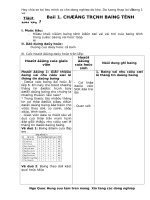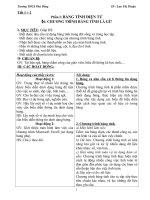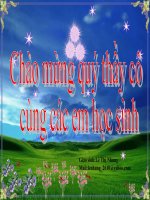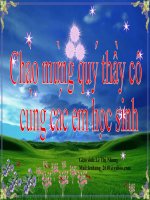Bai 1 Chuong trinh bang tinh la gi
Bạn đang xem bản rút gọn của tài liệu. Xem và tải ngay bản đầy đủ của tài liệu tại đây (2.69 MB, 120 trang )
<span class='text_page_counter'>(1)</span>GV: Lã Danh Tuyên. Trêng THCS Nguyễn Văn Trỗi. Tuần 1:. Ngày soạn: 23/08/2015 Ngày dạy: 24/08/2015. Tiết 1. CHƯƠNG TRÌNH BẢNG TÍNH LÀ GÌ ?(t1) I. Mục tiêu: 1. Kiến thức: Bảng tính là gì? Sử dụng bảng tính để làm gì? Giới thiệu chương trình bảng tính Exel. 2. Kỹ năng: Nhận biết được dạng bảng tính, cách nhập dữ liệu trong bảng tính. 3.Thái độ: Hướng dẫn cho học sinh cách làm việc khoa học, có hệ thống. Nghiêm túc khi học tập. II. Chuẩn bị: - GV: Một số bảng tính cơ bản. - HS: Sách giáo khoa. III. Tiến trình lên lớp: 1. Ổn định lớp: 2. Kiểm tra bài cũ 3. Bài mới: Hoạt động của thầy và trò Nội dung Gv: Tổ trưởng ghi chép theo cách nào 1. Bảng và nhu cầu xử lí thông tin dạng để dễ theo dõi nề nếp của các bạn trong bảng: tổ? Các công dụng của chương trình bảng tính: Hs: - Biểu diễn dữ liệu dưới dạng bảng. Gv: Khi cần so sánh kết quả học tập các - Thống kê, theo dõi. môn học của từng học sinh chúng ta sẽ - So sánh. ghi chép như thế nào cho tiện? - Sắp xếp. Hs: - Tính toán. Gv: Theo em tại sao một số trường hợp - Vẽ biểu đồ… thông tin lại được thể hiện dưới dạng Ví dụ: TT Họ và tên Toán Văn TB bảng? 1 Lê Thị An 8 6 7.0 Hs: 2 Phạm Văn Bình 7 9 8.0 Gv: Lấy ví dụ một số bảng số liệu? 3 Trần Văn Chung 6 7 6.5 Hs: Gv: Trong Tin học, để làm việc với các thông tin dạng bảng một cách nhanh chóng và chính xác người ta đã phát minh ra chương trình bảng tính. Vậy bảng tính là gì? Hs: Gv: Màn hình làm việc của Microsoft Word gồm những thành phần nào? Gv: Hình 4/5 là màn hình làm việc của chương trình bảng tính Microsoft Excel. Em thấy có gì khác so với màn hình làm việc của Microsoft Word? Tin học 7. Chương trình bảng tính là phần mềm được thiết kế để giúp ghi lại và trình bày thông tin dưới dạng bảng, thực hiện tính toán cũng nh xây dựng các biểu đồ biểu diễn một cách trực quan các số liệu có trong bảng. 2. Chương trình bảng tính a) Màn hình làm việc - Các bảng chọn. - Các thanh công cụ. - Các nút lệnh. - Cửa sổ làm việc chính. - Các dòng: 1,2,3,… - Các cột: A,B,C,… 1.
<span class='text_page_counter'>(2)</span> GV: Lã Danh Tuyên. Trêng THCS Nguyễn Văn Trỗi. Gv: Giới thiệu về dữ liệu.. - Các ô là giao của dòng và cột.. Gv: Giới thiệu về khả năng tính toán và sử dụng hàm hàm có sẵn. b) Dữ liệu - Dữ liệu số. - Dữ liệu văn bản. Gv: Giới thiệu về khả năng sắp xếp và c) Khả năng tính toán và sử dụng hàm có lọc dữ liệu của chương trình. sẵn - Tính toán tự động. - Tự động cập nhật kết quả. Gv: Ngoài ra chương trình bảng tính - Các hàm có sẵn. còn có khả năng tạo các biểu đồ. d) Sắp xếp và lọc dữ liệu - Sắp xếp theo các tiêu chuẩn khác nhau. - Lọc riêng được các nhóm dữ liệu theo ý muốn. e) Tạo biểu đồ - Chương trình bảng tính có các công cụ tạo biểu đồ phong phú. 4. Củng cố: - Thế nào là một chương trình bảng tính? - Nêu các công dụng của chương trình bảng tính? - Nêu các thành phần trên màn hình làm việc của chương trình bảng tính? 5. Dặn dò: - Đọc trước lý thuyết, đọc trước phần 3, 4. Tuần 1:. Ngày soạn: 25/08/2015 Ngày dạy: 26/08/2015. Tiết 2. CHƯƠNG TRÌNH BẢNG TÍNH LÀ GÌ ? (t2) I. Mục tiêu: Tin học 7. 2.
<span class='text_page_counter'>(3)</span> GV: Lã Danh Tuyên. Trêng THCS Nguyễn Văn Trỗi. 1. Kiến thức: Học sinh nhận biết được các thành phần cơ bản của màn hình trang tính. Hiểu rõ các khái niệm hàng, cột, địa chỉ ô tính. 2. Kỹ năng: Học sinh biết cách di chuyển trên trang tính, biết cách nhập, sửa, xoá dữ liệu. 3. Thái độ: Hướng dẫn cho học sinh cách làm việc khoa học, có hệ thống. Nghiêm túc khi học tập. II. Chuẩn bị: - GV: Một số bảng tính cơ bản. - HS: Sách giáo khoa. III. Tiến trình lên lớp: 1. Ổn định lớp (1’) 2. Kiểm tra bài cũ: Biểu Đề bài Đáp án điểm Hs1: Nêu công dụng của chương - Biểu diễn dữ liệu dưới dạng bảng. 10 trình bảng tính? - Thống kê, theo dõi. - So sánh. - Sắp xếp. - Tính toán. Hs2: Nêu các thành phần ở màn - Các bảng chọn. hình làm việc của chương trình - Các thanh công cụ. 10 bảng tính Excel? - Các nút lệnh. - Cửa sổ làm việc chính. - Các dòng: 1,2,3,… - Các cột: A,B,C,… - Các ô là giao của dòng và cột. 3. Bài mới:. Hoạt động của thầy và trò Gv: Sử dụng tranh vẽ giới thiệu màn hình làm việc của chương trình bảng tính. Gv: Chỉ ra các thành phần chính trên màn hình làm việc: thanh công thức, các bảng chọn, trang tính, ô tính…. Tin học 7. Nội dung 3. Màn hình làm việc của chương trình bảng tính - Thanh công thức: Nhập, hiển thị dữ liệu hoặc công thức trong ô tính. - Bảng chọn Data: Các lệnh để xử lí dữ liệu. - Trang tính: Gồm các cột, các dòng, các ô tính, khối. + Các cột: Có địa chỉ cột A,B,C,… + Các dòng: Có địa chỉ dòng 1,2,3,… + Ô tính: Vùng giao nhau giữa dòng và cột. Mỗi ô có địa chỉ ô được xác định bởi địa chỉ cột (A,B,C,…) và địa chỉ dòng (1,2,3,…). Ví dụ: A1, B5, AC3,… + Khối: Nhiều ô liền kề được chọn. Khối có địa chỉ khối xác định bởi địa chỉ ô đầu khối và địa chỉ ô cuối khối cách nhau bởi dấu hai chấm (:). Ví dụ: 3.
<span class='text_page_counter'>(4)</span> GV: Lã Danh Tuyên. Trêng THCS Nguyễn Văn Trỗi. A2:B4. 4. Nhập dữ liệu vào trang tính a) Nhập và sửa dữ liệu - Nhập: Click vào ô và nhập dữ liệu từ bàn phím. - Sửa: Double click vào ô cần sửa và thực hiện thao tác sửa như với Word. b) Di chuyển trên trang tính - Sử dụng bàn phím: Các phím mũi tên; phím Tab; phím Enter. Gv: Giới thiệu và hướng dẫn học sinh - Sử dụng chuột và các thanh cuốn. các cách nhập và sửa sữ liệu trên trang - Nhập địa chỉ ô vào hộp tên. tính. c) Gõ chữ Việt trên trang tính Để gõ chữ tiếng Việt cần có chương trình gõ và Font tiếng Việt. Có hai kiểu gõ: - Gõ kiểu TELEX: aa=â, aw=ă, ee=ê,… Gv: Giới thiệu các cách di chuyển trên - Gõ kiểu VNI: a1=á; a2=à, a6=â, a8=ă, trang tính. …. Gv: Nêu các kiểu gõ chữ Việt trong Word? Hs: Gv: Trong Excel cũng gõ chữ Việt giống như trong Word. 4. Củng cố: - Nêu các thành phần trên màn hình làm việc của Excel? 5. Dặn dò: - Học lý thuyết, chuẩn bị trước cho bài thực hành.. Tuần 2: Tin học 7. Ngày soạn: 30/08/2015 4.
<span class='text_page_counter'>(5)</span> GV: Lã Danh Tuyên. Trêng THCS Nguyễn Văn Trỗi. Tiết 3. Ngày dạy: 31/08/2015. Bài thực hành 1: T3: LÀM QUEN VỚI CHƯƠNG TRÌNH BẢNG TÍNH EXCEL(t1) I. Mục tiêu: 1. Kiến thức: Khởi động và kết thúc Excel. 2. Kỹ năng: Nhận biết các ô, hàng, cột trên trang tính Excel. 3. Thái độ: Hướng dẫn cho học sinh cách làm việc khoa học, có hệ thống. Nghiêm túc khi học tập. II. Chuẩn bị: - GV: Phòng thực hành. - HS: III. Tiến trình lên lớp: 1. Ổn định lớp (1’). 2. Bài thực hành: Hoạt động của thầy và trò Nội dung Gv: Yêu cầu học sinh khởi động máy, Khởi động, lưu kết quả và thoát khỏi mở chương trình Excel. Excel Gv: Hướng dẫn học sinh các cách khởi a) Khởi động động Excel. C1: Start Program Microsoft Excel. Gv: Để lưu kết quả trên Word ta làm C2: Nháy đúp vào biểu tượng của Excel như thế nào? trên màn hình nền. Hs: b) Lưu kết quả Gv: Cách lưu kết quả trên Excel cũng C1: File Save làm tương tự. C2: Nháy chuột vào biểu tượng Save Gv: Để thoát khỏi Word ta làm như thế trên thanh công cụ nào? Gv: Thoát khỏi Excel cũng làm tương c) Thoát khỏi Excel tự. C1: Nháy chuột vào nút ô vuông (gạch chéo ở giữa) C2: File Exit 3. Củng cố: - Các cách khởi động Excel? Cách lưu kết quả? Cách thoát khỏi Excel? 4. Dặn dò: - Đọc trước lý thuyết, đọc trước phần 3, 4. Tuần 2: Tin học 7. Ngày soạn: 30/08/2015 5.
<span class='text_page_counter'>(6)</span> GV: Lã Danh Tuyên. Trêng THCS Nguyễn Văn Trỗi. Tiết 4. Ngày dạy: 02/09/2015. Bài thực hành 1: T4:LÀM QUEN VỚI CHƯƠNG TRÌNH BẢNG TÍNH EXCEL (t2) I. Mục tiêu: 1. Kiến thức: Khởi động và kết thúc Excel. 2. Kỹ năng: Biết cách di chuyển trên trang tính, biết cách nhập, sửa, xoá dữ liệu. 3. Thái độ: Hướng dẫn cho học sinh cách làm việc khoa học, có hệ thống. Nghiêm túc khi học tập. II. Chuẩn bị: - GV: Một số bảng tính cơ bản, phòng thực hành. - HS: Sách giáo khoa. III. Tiến trình lên lớp: 1. Ổn định lớp (1’). 2. Bài thực hành: Hoạt động của thầy và trò Nội dung Gv: Nêu yêu cầu thực hành. BT1: Sgk trang 10. Hs: Thực hiện trên máy. Khởi động Excel Gv: Quan sát phòng thực hành, giải đáp, - Liệt kê các điểm giống và khác nhau hướng dẫn những sự cố Hs gặp phải. giữa màn hình Word và Excel. - Mở các bảng chọn và quan sát các lệnh trong các bảng chọn đó. - Kích hoạt một ô tính và thực hiện di chuyển trên trang tính bằng chuột và bàn phím. Quan sát sự thay đổi các nút tên hàng và tên cột. BT2: Sgk trang 11. BT3: Sgk trang 11. BT4: Sgk trang 11. 3. Củng cố: - Nêu cách nhập dữ liệu vào ô tính? - Nêu cách sửa dữ liệu trong ô tính? 4. Dặn dò: - Xem trước bài 2: Các thành phần chính và dữ liệu trên trang tính.. Tuần 3: Tin học 7. Ngày soạn: 06/09/2015 6.
<span class='text_page_counter'>(7)</span> GV: Lã Danh Tuyên. Trêng THCS Nguyễn Văn Trỗi. Tiết 5. Ngày dạy: 07/09/2015. Bài 2: CÁC THÀNH PHẦN CHÍNH VÀ DỮ LIỆU TRÊN TRANG TÍNH(t1) I. Mục tiêu: 1. Kiến thức: Học sinh biết được các thành phần chính của trang tính, dữ liệu trên ô tính. Biết cách chọn các đối tượng trên trang tính. Hiểu được vai trò của thanh công thức, hiểu được dữ liệu số và dữ liệu kí tự. 2. Kỹ năng: Thành thạo cách chọn một trang tính, một ô, một cột, một dòng, một khối. 3. Thái độ: Rèn luyện tính cẩn thận, làm việc khoa học, có hệ thống. Nghiêm túc trong học tập. II. Chuẩn bị: - GV: Giáo án, sách giáo khoa. - HS: Sách giáo khoa. III. Tiến trình lên lớp: 1. Ổn định lớp (1’). 2. Kiểm tra bài cũ Biểu Đề bài Đáp án điểm Hs1: Nêu các thành phần trên - Thanh công thức 5 màn hình làm việc của chương - Bảng chọn Data trình bảng tính? - Trang tính Nêu cách xác định một ô tính? - Ô tính: Vùng giao nhau giữa 5 dòng và cột. Mỗi ô có địa chỉ ô được xác định bởi địa chỉ cột và địa chỉ dòng. - Nhập: Click vào ô và nhập dữ Hs2: Nêu cách nhập và sửa dữ liệu từ bàn phím. 5 liệu trên trang tính? - Sửa: Double click vào ô cần sửa và thực hiện thao tác sửa như với Nêu cách di chuyển trên trang Word. 5 tính? - Sử dụng bàn phím: Các phím mũi tên; phím Tab; phím Enter. - Sử dụng chuột và các thanh cuốn. - Nhập địa chỉ ô vào hộp tên. 3. Bài mới: Hoạt động của thầy và trò Nội dung Gv: Giới thiệu về bảng tính, các trang 1. Bảng tính tính trong bảng tính và khi nào thì một - Một bảng tính gồm nhiều trang tính trang tính là đang được kích hoạt. (khi khởi động Excel thường có 3 trang: Sheet1, Sheet2, Sheet3). - Trang tính được kích hoạt (trang tính hiện hành) có nhãn màu sáng hơn, tên Tin học 7. 7.
<span class='text_page_counter'>(8)</span> GV: Lã Danh Tuyên. Trêng THCS Nguyễn Văn Trỗi. viết bằng chữ đậm. - Để kích hoạt (để chọn) một trang tính ta click vào tên trang (hoặc nhãn trang) tương ứng. Các nhãn với tên trang. 2. Các thành phần chính trên trang tính - Một trang tính gồm có các cột, các dòng, các ô tính ngoài ra còn có hộp Gv: Giới thiệu các thành phần chính tên, khối, thanh công thức… trên một trang tính: Ô, khối, cột, dòng, thanh công thức… Hộp tên. Tên cột. Thanh công thức. Địa chỉ ô được chọn Ô đang được chọn Tên - Giải thíchdòng chức năng của từng thành. + Hộp tên: Ô ở góc trên, bên trái trang tính, hiển thị địa chỉ ô được chọn. + Khối: Các ô liền kề nhau tạo thành hình chữ nhật. + Thanh công thức: Cho biết nội dung ô đang được chọn.. phần.. 4. Củng cố: - Hãy cho biết về trang tính trong chương trình bảng tính? - Nêu các thành phần chính trên trang tính? 5. Dặn dò: - Học bài và xem trước bài thực hành 2: Làm quen với các kiểu dữ liệu trên trang tính.. Tuần 3: Tin học 7. Ngày soạn: 07/09/2015 8.
<span class='text_page_counter'>(9)</span> GV: Lã Danh Tuyên. Trêng THCS Nguyễn Văn Trỗi. Tiết 6. Ngày dạy: 08/09/2015. Ngày giảng: T6:CÁC THÀNH PHẦN CHÍNH VÀ DỮ LIỆU TRÊN TRANG TÍNH (t2) I. Mục tiêu: 1. Kiến thức: Học sinh biết được các thành phần chính của trang tính, dữ liệu trên ô tính. Biết cách chọn các đối tượng trên trang tính. Hiểu được vai trò của thanh công thức, hiểu được dữ liệu số và dữ liệu kí tự. 2. Kỹ năng: Thành thạo cách chọn một trang tính, một ô, một cột, một dòng, một khối. 3. Thái độ: Rèn luyện tính cẩn thận, làm việc khoa học, có hệ thống. Nghiêm túc trong học tập. II. Chuẩn bị: - GV: Giáo án, sách giáo khoa. - HS: Sách giáo khoa. III. Tiến trình lên lớp: 1. Ổn định lớp (1’). 2. Kiểm tra bài cũ Biểu Đề bài Đáp án điểm Hs1: Hãy cho biết về trang tính - Một bảng tính gồm nhiều trang 3 trong chương trình bảng tính? tính. - Trang tính được kích hoạt có 4 nhãn màu sáng hơn, tên viết bằng chữ đậm. - Để kích hoạt một trang tính ta 3 click vào tên trang tương ứng. Hs2: Nêu các thành phần chính - Các cột, các dòng, các ô, hộp 4 trên trang tính? tên, khối, thanh công thức. + Hộp tên: Ô ở góc trên, bên trái 2 trang tính, hiển thị địa chỉ ô được chọn. + Khối: Các ô liền kề nhau tạo 2 thành hình chữ nhật. + Thanh công thức: Cho biết nội 2 dung ô đang được chọn. 3. Bài mới:. Hoạt động của thầy và trò Nội dung Gv: Giới thiệu và hướng dẫn học sinh 3. Chọn các đối tượng trên trang tính các thao tác để chọn các đối tượng trên - Chọn một ô: Click vào ô cần chọn, sử một trang tính. dụng các phím ,,,, Tab, Enter. - Chọn một dòng: Click vào địa chỉ dòng. - Chọn một cột: Click vào địa chỉ cột. Tin học 7. 9.
<span class='text_page_counter'>(10)</span> GV: Lã Danh Tuyên. Trêng THCS Nguyễn Văn Trỗi. - Chọn một khối: + Click ô đầu khối rê đến ô cuối khối. + Click ô đầu khối giữ Shift + , , , . + Click ô đầu khối giữ Shift + Click ô cuối khối. - Chọn nhiểu khối: Chọn khối đầu giữ Ctrl + Click ô cuối khối. Gv: Trình bày về các dữ liệu mà chương trình bảng tính có thể xử lí 4. Dữ liệu trên trang tính được. a) Dữ liệu số - Dữ liệu số tự căn thẳng lề phải trong ô tính. - Các số : 0, 1, 2, 3..., 9, +1, -6... - Số kiểu USA: 1,000 1,000 - Số kiểu Việt Nam: 1,000 1 b) Dữ liệu kí tự - Các chữ cái. - Các chữ số. - Các kí hiệu. - Dữ liệu số tự căn thẳng lề phải trong ô tính. 4. Củng cố: - Nêu cách chọn các đối tượng trên trang tính? - Nêu các loại dữ liệu trên trang tính? 5. Dặn dò: - Học bài và xem trước bài thực hành 2: Làm quen với các kiểu dữ liệu trên trang tính.. Ngày giảng: Bài thực hành 2: Tin học 7. 1.
<span class='text_page_counter'>(11)</span> GV: Lã Danh Tuyên. Trêng THCS Nguyễn Văn Trỗi. T7:LÀM QUEN VỚI CÁC KIỂU DỮ LIỆU TRÊN TRANG TÍNH (T1) I. Mục tiêu: 1. Kiến thức: Phân biệt được bảng tính, trang tính và các thành phần trên trang tính. Phân biệt và nhập các kiểu dữ liệu khác nhau vào ô tính. Chọn các đối tượng trên trang tính. 2. Kỹ năng: Mở và lưu bảng tính trên máy tính. Thành thạo cách chọn một trang tính, một ô, một cột, một dòng, một khối. 3. Thái độ: Rèn luyện tính cẩn thận, làm việc khoa học, có hệ thống. Nghiêm túc trong học tập. II. Chuẩn bị: - GV: Phòng thực hành. - HS: Sách giáo khoa. III. Tiến trình lên lớp: 1. Ổn định lớp (1’). 2. Bài thực hành:. Hoạt động của thầy và trò Gv: Nêu yêu cầu thực hành. Hs: Thực hiện trên máy. Gv: Quan sát phòng thực hành, giải đáp, hướng dẫn những sự cố Hs gặp phải.. Nội dung Mở và lưu bảng tính với một tên khác a) Mở một bảng tính - Mở bảng tính mới: Click nút lệnh New trên thanh công cụ trong chương trình bảng tính . - Mở bảng tính đã lưu: Mở thư mục chứa tệp và double click vào biểu tượng của file. b) Lưu bảng tính với một tên khác Ta có thể lưu một bảng tính đã được lưu trước đó với một tên khác mà không mất đi bảng tính ban đầu: File Save as. 3. Củng cố: - Nêu cách mở một bảng tính? - Nêu cách lưu một bảng tính? 4. Dặn dò: - Xem trước phần 3;4 bài 2: Các thành phần chính và dữ liệu trên trang tính.. Ngày giảng: Bài thực hành 2: T8: LÀM QUEN VỚI CÁC KIỂU DỮ LIỆU TRÊN TRANG TÍNH (T2) Tin học 7. 1.
<span class='text_page_counter'>(12)</span> GV: Lã Danh Tuyên. Trêng THCS Nguyễn Văn Trỗi. I. Mục tiêu: 1. Kiến thức: Phân biệt được bảng tính, trang tính và các thành phần trên trang tính. Phân biệt và nhập các kiểu dữ liệu khác nhau vào ô tính. Chọn các đối tượng trên trang tính. 2. Kỹ năng: Mở và lưu bảng tính trên máy tính. Thành thạo cách chọn một trang tính, một ô, một cột, một dòng, một khối. 3. Thái độ: Rèn luyện tính cẩn thận, làm việc khoa học, có hệ thống. Nghiêm túc trong học tập. II. Chuẩn bị: - GV: Phòng thực hành. - HS: Sách giáo khoa. III. Tiến trình lên lớp: 1. Ổn định lớp (1’). 2. Bài thực hành:. Hoạt động của thầy và trò Gv: Nêu yêu cầu thực hành. Hs: Thực hiện trên máy. Gv: Quan sát phòng thực hành, giải đáp, hướng dẫn những sự cố Hs gặp phải.. Nội dung BT1: - Khởi động Excel, nhận biết các thành phần chính. - Kích hoạt các ô khác nhau, quan sát sự thay đổi nội dung trong ô. - Nhập dữ liệu vào ô, quan sát sự thay đổi nội dung trên thanh công thức. - Gõ = 5 + 7 và 1 ô và nhấn Enter. Chọn lại ô đó và so sánh nội dung dữ liệu trong ô đó và trên thanh công thức. BT2: Sgk trang 20. BT3: Skg trang 21. BT4: Sgk trang 21.. 3. Củng cố: - Nêu cách chọn các đối tượng trên trang tính? - Nêu cách lưu một bảng tính? 4. Dặn dò: - Xem trước phần 3;4 bài 2: Các thành phần chính và dữ liệu trên trang tính.. Ngày giảng: PHẦN 2: PHẦN MỀM HỌC TẬP T9: LUYỆN GÕ PHÍM NHANH BẰNG TYPING TEST (T1) I. Mục tiêu: Tin học 7. 1.
<span class='text_page_counter'>(13)</span> GV: Lã Danh Tuyên. Trêng THCS Nguyễn Văn Trỗi. 1. Kiến thức: Học sinh hiểu công dụng và ý nghĩa của phần mềm. Tự khởi động, mở được các bài và chơi trò chơi. Thao tác thoát khỏi phần mềm. 2. Kỹ năng: Học sinh luyện kỹ năng gõ bàn phím nhanh bằng 10 ngón, thuộc bàn phím. 3. Thái độ: Rèn luyện tính cẩn thận, làm việc khoa học, có hệ thống. Nghiêm túc trong học tập. II. Chuẩn bị: - GV: Giáo án, phòng máy, phần mềm. - HS: Sách giáo khoa. III. Tiến trình lên lớp: 1. Ổn định lớp (1’). 2. Kiểm tra bài cũ Biểu Đề bài Đáp án điểm Nêu cách khởi một phần mềm? C1: Double click vào biểu tượng 5 của phần mềm trên màn hình. C2: Start Prorgam Click vào 5 tên phần mềm. 3. Bài mới:. Hoạt động của thầy và trò Gv: Em hãy nhắc lại lợi ích của việc gõ bàn phím bằng 10 ngón? Gv: Thế nào là chơi mà học? Gv: Giới thiệu phần mềm Typing Test. Gv: Tương tự như các phần mềm khác, hãy nêu cách khởi động của Typing Test?. Nội dung 1. Giới thiệu phần mềm - Là phần mềm dùng để luyện gõ 10 ngón thông qua một số trò chơi đơn giản nhưng rất hấp dẫn. 2. Khởi động C1: Double click vào biểu tượng của Typing Test trên màn hình. C2: Start Prorgam Free TypingTest. - Gõ tên vào ô Enter your name Next. - Click vào Warm up games để vào cửa sổ các trò chơi.. - Có 4 trò chơi: Clouds: Đám mây, Bubbles: Bong bóng, Wordtris: Gõ từ nhanh, ABC: Bảng chữ cái.. Gv: Giới thiệu 4 trò chơi.. Tin học 7. 1.
<span class='text_page_counter'>(14)</span> GV: Lã Danh Tuyên. Trêng THCS Nguyễn Văn Trỗi. - Để bắt đầu chơi một trò chơi ta chọn trò chơi rồi click vào nút bấm phím bất kỳ để chơi. 3. Trò chơi Bubbles - Click vào Start Bubbles. - Gõ chính xác các chữ cái có trong bong bóng bọt khí nổi từ dưới lên (có phân biệt chữ in hoa, chữ in thường) - Bọt khí chuyển động dần lên trên, gõ đúng thì mới được điểm, bỏ qua 6 chữ Gv: Để bắt đầu chơi một trò chơi ta làm thì kết thúc trò chơi. như thế nào? - Score: Điểm số, Missed: số chữ đã bỏ qua (không gõ kịp). Gv: Giới thiệu cách vào trò chơi 4. Trò chơi ABC Bubbles. - Click vào Start ABC. - Gõ các kí tự xuất hiện trong vòng cung, bắt đầu từ kí tự có màu sáng. * Chú ý: Phân biệt chữ hoa và chữ thường. - Chơi sau 5 phút trò chơi kết thúc và xem diểm tại mục Score. Gv: Giải thích các từ tiếng Anh trong trò chơi. GV: Giới thiệu cách vào trò chơi ABC.. 4. Củng cố: - Nêu cách khởi động một trò chơi trong TypingTest? 5. Dặn dò: - Xem trước cách chơi Bubbles và ABC trong TypingTest.. Ngày giảng: T10:LUYỆN GÕ PHÍM NHANH BẰNG TYPING TEST (T2) I. Mục tiêu: Tin học 7. 1.
<span class='text_page_counter'>(15)</span> GV: Lã Danh Tuyên. Trêng THCS Nguyễn Văn Trỗi. 1. Kiến thức: Học sinh biết cách khởi động TypingTest. Biết được ý nghĩa, công dụng của các trò chơi Clouds và Wordtris. 2. Kỹ năng: Tập cho học sinh thành thạo thao tác gõ phím nhanh, thuộc bàn phím. 3. Thái độ: Rèn luyện tính cẩn thận, làm việc khoa học, có hệ thống. Nghiêm túc trong học tập. II. Chuẩn bị: - GV: Giáo án, phòng máy, phần mềm. - HS: Sách giáo khoa. III. Tiến trình lên lớp: 1. Ổn định lớp (1’). 2. Kiểm tra bài cũ Biểu Đề bài Đáp án điểm Nêu cách khởi một phần mềm? C1: Double click vào biểu tượng 5 của phần mềm trên màn hình. C2: Start Prorgam Click vào 5 tên phần mềm. 3. Bài mới:. Hoạt động của thầy và trò. Nội dung 5. Trò chơi Clouds (đám mây) Gv: Giới thiệu trò chơi Clouds. - Click vào Start Clouds - Trên màn hình xuất hiện các đám mây, chúng chuyển động từ phải sang trái. Có 1 đám mây đóng khung, đó là vị trí làm việc hiện thời. - Khi có chữ xuất hiện tại vị trí đám mây đóng khung, ta gõ chữ, nếu gõ chữ đúng thì đám mây biến mất và ta được điểm. - Khi gõ xong một từ dùng Enter hoặc Gv: Hướng dẫn hoạt động của trò chơi Space để chuyển sang đãm mây khác. - Các đãm mây hình mặt trời sẽ có điểm và các thao tác chơi. số cao hơn. - Nếu bỏ qua 6 đám mây thì trò chơi kết thúc. Gv: Theo em muốn quay lại đám mây - Xem điểm ở mục Score. - Khi gõ sai chữ trong đám mây, muốn đã qua ta sử dụng phím nào? quay lại đám mây ta dùng phím Gv: Giới thiệu các chữ tiếng Anh có Backspace. - Score: Điểm của trò chơi, Missed: Số trong trò chơi. từ bị bỏ qua. 6. Trò chơi Wordtris (gõ từ nhanh) - Click vào Start Wordtris - Gõ nhanh, chính xác các từ có trong. Gv: Giới thiệu trò chơi Wordtris.. Tin học 7. 1.
<span class='text_page_counter'>(16)</span> GV: Lã Danh Tuyên. Trêng THCS Nguyễn Văn Trỗi. thanh gỗ. - Gõ xong một từ cần nhấn phím Space để chuyển sang từ tiếp theo. - Nếu gõ đúng thanh gỗ biết mất, nếu gõ sai hoặc chậm thanh gỗ rơi xuống. - Xem điểm tại mục Score.. Gv: Giới thiệu cách vào trò chơi. 7. Kết thúc phần mềm: Hướng dẫn cách chơi. C1: Click vào nút Close C2: Alt+F4 4. Củng cố: - Nêu cách khởi động một trò chơi trong TypingTest? 5. Dặn dò: - Xem trước cách chơi Clouds và Wordtris trong TypingTest.. Ngày giảng: T11:LUYỆN GÕ PHÍM NHANH BẰNG TYPING TEST (T3) I. Mục tiêu: 1. Kiến thức: Tự khởi động, mở được các bài và chơi trò chơi. Thao tác thoát khỏi phần mềm. 2. Kỹ năng: Học sinh luyện kỹ năng gõ bàn phím nhanh bằng 10 ngón, thuộc bàn phím. 3. Thái độ: Rèn luyện tính cẩn thận, làm việc khoa học, có hệ thống. Nghiêm túc trong học tập. II. Chuẩn bị: - GV: Phòng máy, phần mềm. - HS: Xem trước bài học. III. Tiến trình lên lớp: 1. Ổn định lớp (1’). 2. Bài thực hành:. Hoạt động của thầy và trò Tin học 7. Nội dung 1.
<span class='text_page_counter'>(17)</span> GV: Lã Danh Tuyên. Trêng THCS Nguyễn Văn Trỗi. Gv: Nêu yêu cầu thực hành. 1. Trò chơi Bubbles: Hs: Thực hiện trên máy. Gv: Quan sát phòng thực hành, giải đáp, hướng dẫn những sự cố Hs gặp phải.. Thực hiện trong 20 phút. 2. Trò chơi ABC:. Thực hiện trong 20 phút. 3. Củng cố: Nêu các công dụng của trò chơi Bubbles và trò chơi ABC? 4. Dặn dò: Xem trước phần 5;6 trong bài Luyện gõ phím nhanh bằng TypingTest.. Ngày giảng: T12:LUYỆN GÕ PHÍM NHANH BẰNG TYPING TEST (T4) I. Mục tiêu: 1. Kiến thức: Tự khởi động, mở được các bài và chơi trò chơi. Thao tác thoát khỏi phần mềm. 2. Kỹ năng: Học sinh luyện kỹ năng gõ bàn phím nhanh bằng 10 ngón, thuộc bàn phím. 3. Thái độ: Rèn luyện tính cẩn thận, làm việc khoa học, có hệ thống. Nghiêm túc trong học tập. II. Chuẩn bị: - GV: Phòng máy, phần mềm. - HS: Xem trước bài học. III. Tiến trình lên lớp: 1. Ổn định lớp (1’). 2. Bài thực hành:. Hoạt động của thầy và trò Gv: Nêu yêu cầu thực hành. Tin học 7. Nội dung 1. Trò chơi Clouds: 1.
<span class='text_page_counter'>(18)</span> GV: Lã Danh Tuyên. Trêng THCS Nguyễn Văn Trỗi. Hs: Thực hiện trên máy. Gv: Quan sát phòng thực hành, giải đáp, hướng dẫn những sự cố Hs gặp phải.. Thực hiện trong 20 phút. 2. Trò chơi Wordtris:. Thực hiện trong 20 phút. 3. Củng cố: Nêu các công dụng của trò chơi Bubbles và trò chơi ABC? 4. Dặn dò: Xem trước phần 5;6 trong bài Luyện gõ phím nhanh bằng TypingTest.. TiÕt 13: THỰC HIỆN TÍNH TOÁN TRÊN TRANG TÍNH (T1) I. Mục tiêu: 1. Kiến thức: Cung cấp cho HS cách đặt các phép tính đơn giản trên bảng tính. HS hiểu khái niệm ô, Khối ô, địa chỉ ô. 2. Kỹ năng: HS biết sử dụng các phép tính cộng, trừ, nhân, chia, nâng lên luỹ thừa, phần trăm trong tính toán trên bảng EXEL đơn giản. HS biết cách nhập công thức trong ô tính. 3. Thái độ: Rèn luyện tính cẩn thận, làm việc khoa học, có hệ thống. Nghiêm túc trong học tập. II. Chuẩn bị: - GV: Giáo án, phòng máy. - HS: Sách giáo khoa, xem trước bài ở nhà. III. Tiến trình lên lớp: 1. Ổn định lớp (1’). Ngµy d¹y Líp SÜ sè V¾ng 13/ 10/ 2011 7A ....... ............................................................. 13/ 10/ 2011 7B ....... ............................................................. 8A ....... ............................................................. 8B Tin học 7. ........ ............................................................. 1.
<span class='text_page_counter'>(19)</span> GV: Lã Danh Tuyên. Trêng THCS Nguyễn Văn Trỗi. 2. Kiểm tra bài cũ (4’) Đề bài. Đáp án. Nêu cách khởi một phần mềm?. C1: Double click vào biểu tượng của phần mềm trên màn hình. C2: Start Prorgam Click vào tên phần mềm. Nêu cách kết thúc một phần C1: Click vào nút Close mềm? C2: Alt+F4. Biểu điểm 5. 5. 3. Bài mới:. Hoạt động của thầy và trò GV: Chương trình bảng tính có khả năng rất ưu việt đó là tính toán. - Trong bảng tính ta có thể dùng các công thức để thực hiện các phép tính. GV: Lấy VD: 3 + 5 GV: Giới thiệu các phép toán. Mỗi phép toán GV lấy 1 VD và lưu ý cho HS các ký hiệu phép toán. + Vị trí của các phép toán trên bàn phím. ? Trong toán học, ta có thứ tự thực hiện các phép tính như thế nào? GV: Lấy VD: {(12 + 5)-8}*2 GV: Yêu cầu HS quan sát H22 trong SGK. GV: Vẽ hình minh hoạ lên bảng.. Nội dung 1. Sử dụng công thức để tính toán. - Trong bảng tính có thể sử dụng các phép tính +, - , *, /, ^, % để tính toán. - Trong bảng tính cũng cần phải thực hiện thứ tự phép tính: + Với biểu thức có dấu ngoặc: Ngoặc () { } ngoặc nhọn. + Các phép toán luỹ thừa -> phép nhân, phép chia phép cộng, phép trừ. 2. Nhập công thức - Để nhập công thức vào 1 ô cần làm như sau: + Chọn ô cần nhập công thức + Gõ dấu = + Nhập công thức + Nhấn Enter chấp nhận. 4. Củng cố: - Nêu các kí hiệu phép tính trên trang tính ? - Nêu các bước nhập công thức trên trang tính ? 5. Dặn dò: - Xem trước cách sử dụng địa chỉ trong công thức.. tiÕt 14: THỰC HIỆN TÍNH TOÁN TRÊN TRANG TÍNH (T2) I. Mục tiêu: 1. Kiến thức: HS hiểu được thế nào là địa chỉ công thức, địa chỉ ô. Tin học 7. 1.
<span class='text_page_counter'>(20)</span> GV: Lã Danh Tuyên. Trêng THCS Nguyễn Văn Trỗi. 2. Kỹ Năng: HS biết sử dụng địa chỉ công thức để thực hiện các phép tính cộng, trừ, nhân, chia, nâng lên luỹ thừa, phần trăm trong tính toán trên bảng EXEL đơn giản. HS biết cách nhập thành thạo công thức trong ô tính. 3. Thái độ: Rèn luyện tính cẩn thận, làm việc khoa học, có hệ thống. Nghiêm túc trong học tập. II. Chuẩn bị: - GV: Giáo án, các ví dụ. - HS: Sách giáo khoa, xem trước bài ở nhà. III. Tiến trình lên lớp: 1. Ổn định lớp (1’). Ngµy d¹y Líp SÜ sè V¾ng 14 / 10/ 2011 7A ....... .................................................. 14 / 10/ 2011 7B ....... .................................................. 11 / 10/ 2011 8A ....... .................................................. 12 / 10/ 2011 8B ....... .................................................. 2. Kiểm tra bài cũ (4’) Biểu Đề bài Đáp án điểm Nêu các kí hiệu phép tính trên + : Cộng. 5 trang tính? - : Trừ. * : Nhân. / : Chia. ^ : Lũy thừa. % : Phần trăm. Nêu các bước nhập công thức trên + Chọn ô cần nhập công thức 5 trang tính + Gõ dấu = + Nhập công thức + Nhấn Enter chấp nhận 3. Bài mới:. Hoạt động của thầy và trò. Nội dung 3. Sử dụng địa chỉ công thức GV: Trên thanh công thức hiển thị A1, Ví dụ: em hiểu công thức đó có nghĩa gì? A2 = 20 GV: Yêu cầu thực hành: B3 = 18 Nhập các dữ liệu: A2=20; B3=18; Tính Trung bình cộng tại C3: trung bình cộng tại ô C3 = (20+18)/2. Công thức: = ( A2+ C3)/2 ? Nếu thay đổi dữ liệu ô A2, thì kết quả tại ô C3 như thế nào? Như vậy, nếu dữ liệu trong ô A2 thay đổi thì ta phải nhập lại công thức tính ở * Chú ý ô C3. - Có 1 cách thay cho công thức = - Nếu giá trị ở các ô A2 hoặc B3 thay ( 20+18)/2 em chỉ cần nhập công thức = đổi thì kết quả ở ô C3 cũng thay đổi ( A2+B3)/2 vào ô C3, nội dung của ô theo. C3 sẽ được cập nhật mỗi khi nội dung các ô A2 và B3 thay đổi. - Yêu cầu HS thực hành theo nội dung Tin học 7. 2.
<span class='text_page_counter'>(21)</span> GV: Lã Danh Tuyên. Trêng THCS Nguyễn Văn Trỗi. trên. (Cho HS thực hành nhiều lần theo cách thay đổi dữ liệu ở các ô). 4. Củng cố: - Nêu cách sử dụng địa chỉ trong công thức ? 5. Dặn dò: - Xem bài thực hành.. TiÕt 15: BẢNG ĐIỂM CỦA EM (T1) I. Mục tiêu: 1. Kiến thức: Học sinh sử dụng công thức trên trang tính. 2. Kĩ năng: Học sinh biết nhập và sử dụng thành thạo các công thức tính toán đơn giản trên trang tính. 3. Thái độ: Rèn luyện tính cẩn thận, làm việc khoa học, có hệ thống. Nghiêm túc trong học tập. II. Chuẩn bị: - GV: Phòng máy, phần mềm. - HS: Xem trước bài học. III. Tiến trình lên lớp: 1. Ổn định lớp (1’). Ngµy d¹y Líp SÜ sè V¾ng 20 / 10/ 2011 7A ....... .................................................. 20 / 10/ 2011 7B ....... .................................................. 15 / 10/ 2011 8A ....... .................................................. 14 / 10/ 2011 8B ....... .................................................. 2. Kiểm tra bài cũ. 3. Bài thực hành:. Hoạt động của thầy và trò GV: Chú ý cho HS: Nếu độ rộng của cột quá nhỏ, không hiển thị hết dãy số quá dài, em sẽ thấy ký hiệu ## trong ô. Khi đó cần tăng độ rộng của ô. - Yêu cầu HS mở bảng tính Excel và sử dụng công thức để tính các giá trị sau trên trang tính:. Nội dung 1. Bài 1 a. 20+5; 20–15; 20x15; 20/15. b. 20=15x4; (20+15)x4; 20+(15x4). c. 144/6–3x5; 144/6–(3x5); d. 152/4; (2+72)/7 2. Bài 2. Tạo trang tính và nhập công thức. GV: Quan sát quá trình thực hiện của HS và uốn nắn.. E. - Mở trang tính và nhập dữ liệu theo bảng sau:. 1 Tin học 7. A 5. B. C. D. F. =A1 =A1* 1 +5 5. E 2. G = A1+B 2. H. I A1*B2 =(A1 +B2)* C4.
<span class='text_page_counter'>(22)</span> GV: Lã Danh Tuyên. 2 3 4 5 6. Trêng THCS Nguyễn Văn Trỗi. 8. (A1+B2) /C4 =A1 =B2- =(A1+ 2 =B2^ *C4 A1 B2)-C4 A1C4 =(C4=(A1 =B2 =(A1+ =(B2+ 3 A1)/B +B2* *C4 B2)/2 C4)/2 2 C4)/3. 12. (Đưa nội dung bài tập 3 trên bảng phụ) ? Đọc yêu cầu của bài. ? Nêu cách tính lãi suất hàng tháng, hàng năm. 3. Bài 3 ? Lập trang tính. GV: Hướng dẫn HS lập công thức tính. Thực hành lập và sử dụng công thức GV: Y/c HS: Mở bảng tính mới và lập A B C D E bảng điểm của em như bảng dưới đây. 1 Lập công thức để tính điểm tổng kết của em theo từng môn học vào các ô tương Tiền 5000 Thá Tiền 2 ứng trong cột G. (Chú ý điểm tổng kết gửi 000 ng trong sổ là trung bình cộng của các điểm kiểm 3 1 tra sau khi đã nhân hệ số). 4 2 5 3 6 4 7 5 8 6 9 7 1 8 0 1 9 1 1. 10. 1 3 1 4. 11 12. 4. Bài tập 4 Thực hành lập bảng tính và sử dụng công thức Bảng điểm của em. S Môn KT T học 15’ T. KT 1 tiết lần 1. KT 1 tiết lần 2. Toá n V. 8. 7. 9. 10. Lý. 8. 9. 9. 2 Tin học 7. 2. D KT T HK K.
<span class='text_page_counter'>(23)</span> GV: Lã Danh Tuyên. Trêng THCS Nguyễn Văn Trỗi. 8 3 4 5 6 7 8. L.S ử Sinh C.N Tin Văn GD CD. 8. 8. 9. 7. 9 8 8 7. 10 6 9 6. 9 8 9 8. 10 8 9 8. 8. 9. 9. 9. 4. Củng cố: - Nêu các kí hiệu phép tính trên trang tính ? - Nêu các bước nhập công thức trên trang tính ? 5. Dặn dò: - Xem trước cách sử dụng địa chỉ trong công thức.. T16: BẢNG ĐIỂM CỦA EM (T2) I. Mục tiêu: 1. Kiến thức: Học sinh sử dụng công thức trên trang tính. 2. Kĩ năng: Học sinh biết nhập và sử dụng thành thạo các công thức tính toán đơn giản trên trang tính. 3. Thái độ: Rèn luyện tính cẩn thận, làm việc khoa học, có hệ thống. Nghiêm túc trong học tập. II. Chuẩn bị: - GV: Phòng máy, phần mềm. - HS: Xem trước bài học. III. Tiến trình lên lớp: 1. Ổn định lớp (1’). Ngµy d¹y Líp SÜ sè V¾ng 21 / 10/ 2011 7A ....... .................................................. 21 / 10/ 2011 7B ....... .................................................. 18 / 10/ 2011 8A ....... .................................................. 19 / 10/ 2011 8B ....... .................................................. 2. Kiểm tra bài cũ. 3. Bài thực hành:. Hoạt động của thầy và trò Tin học 7. Nội dung 2.
<span class='text_page_counter'>(24)</span> GV: Lã Danh Tuyên. Trêng THCS Nguyễn Văn Trỗi. GV: Chú ý cho HS: Nếu độ rộng của cột quá nhỏ, không hiển thị hết dãy số quá dài, em sẽ thấy ký hiệu ## trong ô. Khi đó cần tăng độ rộng của ô. - Yêu cầu HS mở bảng tính Excel và sử dụng công thức để tính các giá trị sau trên trang tính:. 1. Bài 1 a. 20+5; 20–15; 20x15; 20/15. b. 20=15x4; (20+15)x4; 20+(15x4). c. 144/6–3x5; 144/6–(3x5); d. 152/4; (2+72)/7 2. Bài 2. Tạo trang tính và nhập công thức. GV: Quan sát quá trình thực hiện của HS và uốn nắn.. E. - Mở trang tính và nhập dữ liệu theo bảng sau:. 1 2 3 4 5 6. A 5. B. C. D. E. 8 12. F. 1. =A1 =A1* +5 5. 2. =A1 *C4. G = A1+B 2. H =A1* B2. =B2- =(A1+ =(A1+ A1 B2)-C4 B2)/C4. =(C4=B2 =(A1+ =(B2+ 3 A1)/B *C4 B2)/2 C4)/2 2. I =(A1 +B2)* C4 =B2^ A1C4 =(A1 +B2* C4)/3. (Đưa nội dung bài tập 3 trên bảng phụ) ? Đọc yêu cầu của bài. 3. Bài 3 ? Nêu cách tính lãi suất hàng tháng, Thực hành lập và sử dụng công thức hàng năm. ? Lập trang tính. A B C E GV: Hướng dẫn HS lập công thức tính. 1 GV: Y/c HS: Mở bảng tính mới và lập Tiền 50000 Tiền 2 Tháng bảng điểm của em như bảng dưới đây. gửi 00 trong sổ 3 1 Lập công thức để tính điểm tổng kết của 4 2 em theo từng môn học vào các ô tương 5 3 ứng trong cột G. (Chú ý điểm tổng kết 6 4 là trung bình cộng của các điểm kiểm 7 5 tra sau khi đã nhân hệ số). 8 6 9 10 11 12 13 14. 7 8 9 10 11 12. 4. Bài tập 4 Thực hành lập bảng tính và sử dụng công thức Bảng điểm của em. 1 2. Tin học 7. 2. TT Môn học Toán V.Lý. KT 15’ 8 8. KT 1 tiết lần 1 7 8. KT 1 tiết lần 2 9 9. KT HK 10 9. DT K.
<span class='text_page_counter'>(25)</span> GV: Lã Danh Tuyên. Trêng THCS Nguyễn Văn Trỗi 3 4 5 6 7 8. L.Sử Sinh C.N Tin Văn GDC D. 8 9 8 8 7. 8 10 6 9 6. 9 9 8 9 8. 7 10 8 9 8. 8. 9. 9. 9. 4. Củng cố: - Nêu các kí hiệu phép tính trên trang tính ? - Nêu các bước nhập công thức trên trang tính ? 5. Dặn dò: - Xem trước bài 4: “Sử dụng các hàm để tính toán”.. T17: SỬ DỤNG CÁC HÀM ĐỂ TÍNH TOÁN (T1) I. Mục tiêu: 1. Kiến thức: HS hiểu được hàm là công thức được định nghĩa từ trước, đồng thời hiểu được tác dụng của hàm trong quá trình tính toán. 2. Kỹ năng: HS biết sử dụng một số hàm đơn giản (AVERAGE, SUM, MIN, MAX) để tính toán trên trang tính. 3. Thái độ: Rèn luyện tính cẩn thận, làm việc khoa học, có hệ thống. Nghiêm túc trong học tập. II. Chuẩn bị: - GV: Giáo án, các ví dụ. - HS: Sách giáo khoa, xem trước bài ở nhà. III. Tiến trình lên lớp: 1. Ổn định lớp (1’). Ngµy d¹y Líp SÜ sè V¾ng 27 / 10/ 2011 7A ....... .................................................. 27 / 10/ 2011 7B ....... .................................................. 22 / 10/ 2011 8A ....... .................................................. 21 / 10/ 2011 8B ....... .................................................. 2. Kiểm tra bài cũ (4’) Biểu Đề bài Đáp án điểm Nêu các kí hiệu phép tính trên + : Cộng. 5 trang tính? - : Trừ. * : Nhân. / : Chia. ^ : Lũy thừa. % : Phần trăm. Nêu các bước nhập công thức trên + Chọn ô cần nhập công thức 5 trang tính + Gõ dấu = + Nhập công thức Tin học 7. 2.
<span class='text_page_counter'>(26)</span> GV: Lã Danh Tuyên. Trêng THCS Nguyễn Văn Trỗi. + Nhấn Enter chấp nhận 3. Bài mới:. Hoạt động của thầy và trò. Nội dung 1. Hàm trong chương trình bảng tính - Hàm là công thức được định nghĩa từ trước. - Hàm được sử dụng để thực hiện tính toán theo công thức. Ví dụ1: Tính trung bình cộng của: 3 ,4, 5. C1: Tính theo công thức thông thường: =(3+4+5)/3 C2: Dùng hàm để tính: =AVERAGE(3,4,5) VD2: Tính trung bình cộng của 3 số trong các ô A1, A5, A6: =AVERAGE(A1,A5,A6). GV: Giới thiệu về chức năng của Hàm cho HS hiểu.. GV: Sử dụng tranh vẽ sẵn làm mẫu cho HS quan sát. GV: Lấy VD thực tế. GV: Lấy VD nhập số trực tiếp từ bàn phím. GV: Lấy VD nhập theo địa chỉ ô. - Yêu cầu HS làm thử trên máy của mình.. 2. Cách sử dụng hàm GV: Chú ý cho HS cách nhập hàm như - Chọn ô cần nhập nhập công thức trên bảng tính. - Gõ dấu = (Dấu – là ký tự bắt buộc) - Gõ hàm theo đúng cú pháp GV: Thao tác trên máy chiếu cho HS - Gõ Enter. quan sát.. 4. Củng cố: - Nêu cách sử dụng hàm trong trang tính ? 5. Dặn dò: - Xem trước bài thực hành. Tiết 18: SỬ DỤNG các hàm để tính toán I. Mục tiêu: 1. Kiến thức: HS hiểu được hàm là công thức được định nghĩa từ trước, đồng thời hiểu được tác dụng của hàm trong quá trình tính toán. 2. Kỹ năng: HS biết sử dụng một số hàm đơn giản (AVERAGE, SUM, MIN, MAX) để tính toán trên trang tính. 3. Thái độ: Rèn luyện tính cẩn thận, làm việc khoa học, có hệ thống. Nghiêm túc trong học tập. II. Chuẩn bị: - GV: Giáo án, các ví dụ. - HS: Sách giáo khoa, xem trước bài ở nhà. III. Tiến trình lên lớp: Tin học 7. 2.
<span class='text_page_counter'>(27)</span> GV: Lã Danh Tuyên. 1. Ổn định lớp (1’). Ngµy d¹y: 25/ 10/ 2011 Líp SÜ sè 7A ....... 7B ....... 8A ....... 8B ....... 2. Kiểm tra bài cũ. Trêng THCS Nguyễn Văn Trỗi. V¾ng .................................................. .................................................. .................................................. ................................................... Đề bài. Đáp án. Hàm là gì? Nêu cách sử dụng - Hàm là công thức được định hàm? nghĩa từ trước. Hàm được sử dụng để thực hiện tính toán theo công thức. - Chọn ô cần nhập - Gõ dấu = - Gõ hàm theo đúng cú pháp - Gõ Enter.. Biểu điểm 5 5. 3. Bài mới:. Hoạt động của thầy và trò. Nội dung 3. Một số hàm trong chương trình bảng tính a. Hàm tính tổng - Tên hàm: SUM - Cách nhập: =SUM(a,b,c,…..) Trong đó a,b,c,.. là các biến có thể là các số, có thể là địa chỉ ô tính. ( số lượng các biến không hạn chế ). VD1: =SUM(5,7,8) cho kết quả là: 20. VD2: Giả sử ô A2 chứa số 5, ô B8 chứa số 27, khi đó: =SUM(A2,B8) được KQ: 32 =SUM(A2,B8,5) được KQ: 37 VD3: Có thể sử dụng các khối ô trong công thức tính. =SUM(B1,B3,C6:C12)= B1+B3+C6+C7+….+C12 b. Hàm tính trung bình cộng - Tên hàm: AVERAGE - Cách nhập: =AVERAGE(a,b,c,….) Trong đó a,b,c,.. là các biến có thể là các số, có thể là địa chỉ ô tính. ( số lượng các biến không hạn chế ). VD1: =AVERGE(15,23,45) cho kết quả là: ( 15 + 23+ 45)/3.. GV: Giới thiệu một số hàm có trong bảng tính. GV: Vừa nói vừa thao tác trên màn chiếu cho HS quan sát.. GV: Lưu ý cho HS: Có thể tính tổng của các số hoặc tính theo địa chỉ ô hoặc có thể kết hợp cả số và địa chỉ ô. - Đặc biệt: Có thể sử dụng các khối ô trong công thức. (Các khối ô viết ngăn cách nhau bởi dấu “:”). ? Tự lấy VD tính tổng theo cách của 3 VD trên. GV: Quan sát HS thực hành và giải đáp thắc mắc nếu có. GV: Giới thiệu tên hàm và cách thức nhập hàm - Giới thiệu về các biến a,b,c trong các trường hợp. - Yêu cầu HS tự lấy VD để thực hành. Tin học 7. 2.
<span class='text_page_counter'>(28)</span> GV: Lã Danh Tuyên. Trêng THCS Nguyễn Văn Trỗi. VD2: Có thể tính trung bình cộng theo địa chỉ ô. =AVERAGE(B1,B4,C3) VD3: Có thể kết hợp =AVERAGE(B2,5,C3) VD4: Có thể tính theo khối ô: =AVERAGE(A1:A5,B6)= (A1+A2+A3+A4+A5+B6)/6 c. Hàm xác định giá trị lớn nhất - Mục đích: Tìm giá trị lớn nhất trong một dãy số. - Tên hàm: MAX - Cách nhập: =MAX(a,b,c,…) d. Hàm xác định giá trị nhỏ nhất: - Mục đích: Tìm giá trị nhỏ nhất trong một dãy số. - Tên hàm: MIN - Cách nhập: =MIN(a,b,c,…). - Lấy VD minh hoạ và thực hành trên màn chiếu cho HS quan sát. - Yêu cầu HS tự lấy VD để thực hành.. GV Giới thiệu tên hàm và cách thức nhập hàm - Giới thiệu về các biến a,b,c trong các trường hợp. - Lấy VD minh hoạ và thực hành trên màn chiếu cho HS quan sát. - Yêu cầu HS tự lấy VD để thực hành.. 4. Củng cố: - Học sinh trả lời các câu hỏi từ 1-3 SGK/31. 5. Dặn dò: - Xem bài thực hành. Thực hành trên máy tính nếu có điều kiện.. Bài thực hành 4: TiÕt 19: BẢNG ĐIỂM CỦA LỚP EM (T1) I. Mục tiêu: 1. Kiến thức: Dùng các hàm SUM, AVERAGE,MAX,MIN để tính toán 2. Kỹ Năng: Sử dụng thành thạo 4 hàm đã nêu trên. 3. Thái độ: Rèn luyện tính cẩn thận, làm việc khoa học, có hệ thống. Nghiêm túc trong học tập. II. Chuẩn bị: - GV: Phòng máy, phần mềm. - HS: Xem trước bài học. III. Tiến trình lên lớp: 1. Ổn định lớp (1’). Ngµy d¹y: 25/ 10/ 2011 Líp SÜ sè V¾ng 7A ....... .................................................. 7B ....... .................................................. 8A ....... .................................................. 8B ....... .................................................. 3. Bài thực hành:. Hoạt động của thầy và trò Tin học 7. Nội dung 2.
<span class='text_page_counter'>(29)</span> GV: Lã Danh Tuyên. Trêng THCS Nguyễn Văn Trỗi. GV: Đưa nội dung yêu cầu trên bảng phụ. a) Nhập điểm thi các môn của lớp tương tự như hình trên bảng phụ. b) Sử dụng công thức thích hợp để tính điểm trung bình của các bạn lớp em trong cột điểm trung bình. c) Tính điểm trung bình của cả lớp và ghi vào ô dưới cùng của cột điểm trung bình. d) Lưu bảng tính với tên bảng điểm của lớp em. GV: Yêu cầu học sinh mở bảng tính Sổ theo dõi thể lực đã được lưu trong bài tập 4 của bài thực hành 2 và tính chiều cao trung bình, cân nặng trung bình của các bạn trong lớp em.. 1. Bài 1 Lập trang tính và sử dụng công thức. Bài 2 SGK/35 So theo doi the luc. 4. Củng cố: - Nêu các bước nhập công thức trên trang tính ? 5. Dặn dò: - Xem trước bài 4: “Sử dụng các hàm để tính toán” (mục 3). Bài thực hành 4: TiÕt 20: BẢNG ĐIỂM CỦA LỚP EM (T2) I. Mục tiêu: 1. Kiến thức: Dùng các hàm SUM, AVERAGE,MAX,MIN để tính toán 2. Kỹ Năng: Sử dụng thành thạo 4 hàm đã nêu trên. 3. Thái độ: Rèn luyện tính cẩn thận, làm việc khoa học, có hệ thống. Nghiêm túc trong học tập. II. Chuẩn bị: - GV: Phòng máy, phần mềm. - HS: Xem trước bài học. III. Tiến trình lên lớp: 1. Ổn định lớp (1’). Ngµy d¹y: 1/ 11/ 2011 Líp SÜ sè V¾ng 7A ....... .................................................. 7B ....... .................................................. 8A ....... .................................................. 8B ....... .................................................. 2. Kiểm tra bài cũ. 3. Bài míi Hoạt động của thầy và trò Nội dung a) Hãy sử dụng hàm thích hợp để tính 3. Bài 3 lạo các kết quả đã tính trong bài tập 1 Sử dụng hàm AVERAGE, MAX, và so sánh với cách tính bằng công MIN thức. = AVERAGE(a,b,c,….) b) Sử dụng hàm AVERAGE để tính = MAX( a,b,c,….) Tin học 7. 2.
<span class='text_page_counter'>(30)</span> GV: Lã Danh Tuyên. Trêng THCS Nguyễn Văn Trỗi. điểm trung bình tong môn học của cả = MIN( a,b,c,….) lớp trong dòng điểm trung bình c) Sử dụng hàm MAX, MIN để xác Bài 4. Lập trang tính và sử dụng hàm định điểm trung bình cao nhất và điểm SUM trung bình thấp nhất. GV: Sử dụng hàm thích hợp để tính tổng giá trị sản xuất của từng vùng đó theo năm vào cột bên phảI và tính giá trị sản xuất trung bình theo sáu năm theo từng ngành sản xuất. - Lưu bảng tính vơí tên Gia tri san xuat 4. Củng cố: - Nêu cách nhập các hàm trên trang tính ? 5. Dặn dò: - Xem trước bài 5: “Thao tác với bảng tính”. TiÕt 21: bµi tËp I. Mục tiêu: 1. Kiến thức: Dùng các hàm SUM, AVERAGE,MAX,MIN để tính toán. 2. Kỹ Năng: Sử dụng thành thạo 4 hàm đã nêu trên. 3. Thái độ: Nghiêm túc, có thái độ đúng đắn trong nhận thức về bộ môn. II. Chuẩn bị: - GV: Giáo án, các ví dụ. - HS: Sách giáo khoa, xem trước bài ở nhà. III. Tiến trình lên lớp: 1. Ổn định lớp (1’). Ngµy d¹y: 4/ 11/ 2011 Líp SÜ sè V¾ng 7A ....... .................................................. 7B ....... .................................................. 8A ....... .................................................. 8B ....... .................................................. 2. Kiểm tra bài cũ Đề bài. Đáp án. Biểu điểm 2,5. Kể tên và viết cách nhập các hàm a. Hàm tính tổng đã được học? =SUM(a,b,c,…..) b. Hàm tính trung bình cộng 2,5 =AVERAGE(a,b,c,….) c. Hàm xác định giá trị lớn nhất 2,5 =MAX(a,b,c,…) d. Hàm xác định giá trị nhỏ nhất: 2,5 =MIN(a,b,c,…) 3. Bài míi Hoạt động của thầy và trò Nội dung GV: Đưa nội dung yêu cầu trên bảng 1. Bài 1: màn chiếu. Lập trang tính và sử dụng công thức a) Nhập điểm thi các môn của lớp tương Tin học 7. 3.
<span class='text_page_counter'>(31)</span> GV: Lã Danh Tuyên. Trêng THCS Nguyễn Văn Trỗi. tự như hình trên màn chiếu ( Lập danh sách 15 HS ). ? Sử dụng công thức tính trực tiếp để tính cột điểm trung bình ? Sử dụng hàm AVERAGE để tính cột điểm trung bình ? So sánh kết quả của hai cách tính Lưu bảng tính với tên bảng điểm của lớp em. GV: Yêu cầu học sinh sử dụng bảng tính trong bài tập 1. a) (Thay cột Điểm trung bình = cột tổng 2. Bài 2: Lập trang tính và sử dụng hàm điểm) + Tính tổng điểm 3 môn toán + Lý + Ngữ văn của từng học sinh b) Thêm cột điểm lớn nhất và cột điểm nhỏ nhất: Sử dụng hàm MAX, MIN để tìm điểm lớn nhất và điểm nhỏ nhất GV: Lần lượt kiểm tra các nhóm thực hành trên máy và sửa chữa chỗ sai nếu có. 3. Bài 3 Tìm điểm trung bình của cả lớp của cả 3 môn ( Toán, Lý, Văn) 4. Củng cố: - ? Để tính giá trị trung bình ta có những cách nào để tính? Viết bằng công thức cụ thể? - ? Nêu công thức tìm giá trị lớn nhất, nhỏ nhất của một dãy số? - ? Nêu công thức tính tổng? 5. Dặn dò: - Ôn lại 4 hàm đã học, và thực hành trên máy nếu có điều kiện. - Tiết sau Kiểm tra 1 tiết. TiÕt 22: KIỂM TRA I. Mục tiêu: 1. Kiến thức: Kiểm tra chất lượng các kiến thức từ bài 1 đến bài 5. 2. Kỹ Năng: Các thao tác cơ bản ban đầu khi làm việc với trang tính. 3. Thái độ: Thái độ học tập nghiêm túc, thực hành hiệu quả. II. Chuẩn bị: - GV: Đề kiểm tra. Tin học 7. 3.
<span class='text_page_counter'>(32)</span> GV: Lã Danh Tuyên. Trêng THCS Nguyễn Văn Trỗi. - Ma trËn Mức độ Nội dung - Địa chỉ ô. Nhận biết TN 1 0,5. TL. - Nhập công thức, hàm - Trang tính. Thông hiểu TN 1 0,5 2 1. TL. Vận dụng Thấp Cao TN TL TN TL. Tổng 2 1. 4. 6 4. 5. 1. 1 0,5. - Địa chỉ khối. 0,5. 1. 2 0,5. - Lµm quen víi b¶ng tÝnh EXCEL Tổng. 3 2. 2,5. 1. 1 1. 3. 1 2,5. 1 3. 1. 2 1,5. 4 2. 13 4. 10. - HS: Học và chuẩn bị bài ở nhà. III. Tiến trình lên lớp: 1. Ổn định lớp (1’). Ngµy d¹y: 8/ 11/ 2011 Líp SÜ sè V¾ng 7A ....... .................................................. 7B ....... .................................................. 8A ....... .................................................. 8B ....... .................................................. 2. Kiểm tra bài cũ KiÓm tra sù chuÈn bÞ cña häc sinh 3. Nội dung kiểm tra: §ª bµi I. Trắc nghiệm:(3đ) Câu 1: Địa chỉ ô nào là đúng ? a) AA b) 50B c) E5 d) 120 Câu 2: Công thức nào sau đây không đúng ? a) =SUM(A1.B2) c) =SUM(A1,B2) b) =SUM(A1:B2) d) =SUM(B2,A1) Câu 3: Phần mềm TypingTest có mấy trò chơi ? a) 2 b) 3 c) 4 d) 5 Câu 4: Một bảng tính có bao nhiêu trang tính ? a) 2 b) 3 c) 4 d) nhiều trang Câu 5: Trong hình dưới đây, địa chỉ khối nào đúng ?. a) B3,G6 Tin học 7. b) B3:G6. c) B3;G6 3. d) B3G6.
<span class='text_page_counter'>(33)</span> GV: Lã Danh Tuyên. Trêng THCS Nguyễn Văn Trỗi. Câu 6: Hàm nào sau đây dùng để tính trung bình cộng ? a) =SUM(a,b,c,…) c) =MAX(a,b,c,…) b) =AVERAGE(a,b,c,…) d) =MIN(a,b,c,…) II. Tự luận: (7đ) Bài 1: Cho trang tính có nội dung sau: (6đ) B C D E F G 1 Họ và tên Toán Văn Anh Tổng số điểm Điểm trung bình 2 Lý Kim Anh 10 8 10 (CT1) (CT2) 3 Nguyễn Thị Lan 9 7 8 4 Hoàng Văn Lâm 3 5 7 5 Hứa Tuyết Ngân 8 5 7 6 a) Hãy viết công thức (hoặc hàm) tính ô F2 (sử dụng địa chỉ ô hoặc khối) ? b) Hãy viết công thức (hoặc hàm) tính ô G2 (sử dụng địa chỉ ô hoặc khối) ? c) Hãy cho biết kết quả của cách nhập hàm sau: =SUM(C5,E5) d) Hãy cho biết kết quả của cách nhập hàm sau: =AVERAGE(C4:E4) e) Hãy cho biết kết quả của cách nhập hàm sau: =MAX(C2:C5) f) Hãy cho biết kết quả của cách nhập hàm sau: =MIN(D2:D5) Bài 2: Nêu các thao tác để khởi động chương trình Excel ? (máy tính đã bật sẳn)(1đ) ĐÁP ÁN I. Trắc nghiệm: (3đ) Câu 1: c) Câu 2: a) Câu 3: c) Câu 4: d) Câu 5: b) Câu 6: b) II. Tự luận:(7đ) Bài 1:(6đ) a) =SUM(C2:E2) b) =AVERAGE(C2:E2) c) 15 d) 5 e) 10 f) 5 Bài 2: - Cách 1: Nhấn đúp vào biểu tượng của chương trình Excel trên màn hình nền. - Cách 2: Start All Program Microsoft Office Microsoft Office Excel 2003.. TiÕt 23: Thao t¸c víi b¶ng tÝnh I. Mục tiêu: 1. Kiến thức: Hướng dẫn cho HS cách điều chỉnh độ rộng của cột và chiều cao của hàng, đồng thời giới thiệu khi nào thì thêm cột, thêm hàng hoặc xoá cột, xoá hàng. 2. Kỹ Năng: HS biết cách điều chỉnh độ rộng của cột và chiều cao của hàng và biết thêm cột, thêm hàng hoặc xoá cột, xoá hàng. 3. Thái độ: Thấy được tác dụng của của bảng tính trong trong cuộc sống. II. Chuẩn bị: - GV: Giáo trình, bảng phụ. - HS: Sách giáo khoa, xem trước bài ở nhà. III. Tiến trình lên lớp: 1. Ổn định lớp (1’). Tin học 7. 3.
<span class='text_page_counter'>(34)</span> GV: Lã Danh Tuyên. Ngµy d¹y: 11 / 11/ 2011 Líp SÜ sè 7A ....... 7B ....... 8A ....... 8B ....... 2. Kiểm tra bài cũ. Trêng THCS Nguyễn Văn Trỗi. V¾ng .................................................. .................................................. .................................................. ................................................... 3. Bài mới:. Hoạt động của thầy và trò. Nội dung 1. Điều chỉnh độ rộng của cột và độ GV: Đưa tình huống: khi nhập vào cao của hàng trang tính xuất hiện các trường hợp như hình minh hoạ. (GV treo bảng phụ). + Cột Họ Tên và cột điểm trung bình quá hẹp. + Dòng quá hẹp - GV thao tác các tình huống vừa đưa ra và cách giải quyết. - Yêu cầu HS tự tạo ra tình huống và thao tác nhiều lần.. - Đưa con trỏ vào vạch ngăn cách hai cột hoặc hai dòng. - Kéo thả sang phải, trái/lên, xuống để mở rộng hoặc thu hẹp độ rộng hoặc chiều cao theo ý muốn. * Chú ý: Nháy đúp chuột trên vạch phân - GV đưa ra tình huống cần phải chèn cách cột hoặc hàng sẽ điều chỉnh độ thêm cột hoặc hàng trên màn chiếu. rộng cột, độ cao hàng vừa khít với dữ (Chèn thêm cột Giới tính bên cạnh cột liệu có trong cột và hàng đó. Họ tên) - Chèn thêm một hành để tạo khoảng cách như hình minh hoạ. 2. Chèn thêm hoặc xoá cột và hàng - GV giới thiệu cách làm bằng menu a) Chèn thêm cột hoặc hàng lệnh hoặc dùng chuột, hoặc dùng bàn phím. - Chú ý: Khi xoá cột hoặc xoá hàng, các cột bên phải được đẩy sang trái, các hàng phía dưới được đẩy lên trên. + Để chèn thêm cột: - Chọn một cột - Insert Columns. + Để chèn thêm hàng: - Chọn một hàng - Insert Rows Tin học 7. 3.
<span class='text_page_counter'>(35)</span> GV: Lã Danh Tuyên. Trêng THCS Nguyễn Văn Trỗi. b) Xoá cột hoặc hàng - Chọn cột hoặc hàng cần xoá - Chuột phải Delete 4. Củng cố: - Yêu cầu học sinh tự tạo một danh sách học sinh gồm 15 em, với các cột Stt, Họ tên, ngày sinh, điểm toán, điểm văn. - Thêm một cột điểm lý bên cạnh điểm toán - Thêm một hàng để tạo khoảng cách từ HS thứ nhất với phần phía trên - Xoá hàng của HS ở vị trí 13 5. Dặn dò: - Thực hành trên máy nếu có điều kiện - Làm bài tập 1, 2, 3 SGK/44 TiÕt 24: Thao t¸c víi b¶ng tÝnh I. Mục tiêu: 1. Kiến thức: Hướng dẫn cho HS cách điều chỉnh độ rộng của cột và chiều cao của hàng, đồng thời giới thiệu khi nào thì thêm cột, thêm hàng hoặc xoá cột, xoá hàng. 2. Kỹ Năng: HS biết cách điều chỉnh độ rộng của cột và chiều cao của hàng và biết thêm cột, thêm hàng hoặc xoá cột, xoá hàng. 3. Thái độ: Thấy được tác dụng của của bảng tính trong trong cuộc sống. II. Chuẩn bị: - GV: Giáo trình, bảng phụ. - HS: Sách giáo khoa, xem trước bài ở nhà. III. Tiến trình lên lớp: 1. Ổn định lớp (1’). Ngµy d¹y: 15/ 11/ 2011 Líp SÜ sè V¾ng 7A ....... .................................................. 7B ....... .................................................. 8A ....... .................................................. 8B ....... .................................................. 2. Kiểm tra bài cũ Đề bài Hãy nêu cách chèn thêm cột ? Cách chèn thêm hàng ? Hãy nêu cách xóa cột ? Cách xóa hàng ?. Đáp án Chọn cột Insert Columns Chọn hàng Insert Rows Chọn cột Edit Delete Chọn hàng Edit Delete. Biểu điểm 5 5. 3. Bài mới:. Hoạt động của thầy và trò. Nội dung 3. Sao chép và di chuyển dữ liệu GV: Đưa tình huống cần sao chép dữ a) Sao chép nội dung ô tính liệu trong một ô hoặc một khối ô. (Sử dụng các nút lệnh: Copy, Cut, - Chèn thêm một hành để tạo khoảng Paste) cách như hình minh hoạ. - Chọn ô hoặc khối ô có thông tin cần Tin học 7. 3.
<span class='text_page_counter'>(36)</span> GV: Lã Danh Tuyên. Trêng THCS Nguyễn Văn Trỗi. - GV thao tác cụ thể cách sao chép nhiều lần cho HS quan sát. - GV giới thiệu cách làm bằng menu lệnh hoặc dùng chuột, hoặc dùng bàn phím. - Di chuyển nội dung của ô tính khác với sao chép nội dung của ô tính ( GV lấy VD cho HS quan sát sự khác nhau) Khi di chuyển nội dung thì đến ô tính khác thì nội dung ở ô ban đầu sẽ bị xoá GV yêu cầu HS thao tác nhiều lần việc sao chép và di chuyển trên bảng tính. - Chú ý: Khi xoá cột hoặc xoá hàng, các cột bên phải được đẩy sang trái, các hàng phía dưới được đẩy lên trên. - Xét VD: (GV minh hoạ trên màn chiếu tương tự như hình bên) Ô A5 có số 200 Ô D1 có số 150 B3 có công thức = A5+D1 -> Nếu sao chép công thức ở ô B3 và dán vào ô C6 ta thấy trong ô C6 có công thưc = B8+E4 ( Tức là công thức đã bị điều chỉnh) Như vậy: + ở hình 1, A1 và D5 được xác định quan hệ tương đối về vị trí của các địa chỉ trong công thức so với ô B3 + Trong hình 2, ở ô đích C6, sau khi sao chép, quan hệ tương đối về vị trí này được giữ nguyên bằng việc điều chỉnh A5 thành B8 và D1 thành E4.. sao chép. - Nháy nút Copy trên thanh công cụ. - Chọn ô cần đưa thông tin được sao chép vào. - Nháy nút Paste trên thanh công cụ. b) Di chuyển nội dung ô tính - Chọn ô hoặc các ô thông tin cần chuyển. - Nháy nút Cut trên thanh công cụ - Chọn ô cần đưa thông tin di chuyển đến. - Nháy nút Paste trên thanh công cụ. 4. Sao chép công thức a) sao chép nội dung các ô có công thức. - Khi sao chép một ô có nội dung là công thức chứa địa chỉ, các địa chỉ được điều chỉnh để giữ nguyên quan hệ tương đối về vị trí so với ô đích. b) Di chuyển nội dung các ô có công thức - Ta có thể di chuyển bằng các nút lệnh Cut và Paste và các địa chỉ trong công thức không bị điều chỉnh (công thức được sao chép y nguyên).. 4. Củng cố: - Hãy nêu cách sao chép nội dung ô tính, cách di chuyển nội dung ô tính ? - Hãy nêu cách sao chép nội dung các ô có công thức, cách di chuyển nội dung các ô có công thức ? 5. Dặn dò: - Thực hành trên máy nếu có điều kiện - Làm bài tập 1, 2, 3 SGK/44 Tin học 7. 3.
<span class='text_page_counter'>(37)</span> GV: Lã Danh Tuyên. Trêng THCS Nguyễn Văn Trỗi. TiÕt 25: Bè trÝ l¹i trang tÝnh cña em I. Mục tiêu: 1. Kiến thức: Học sinh được thao tác để điểu chỉnh độ rộng của cột và chiều cao của hàng; các thao tác về hàng và cột trên một trang tính; Thực hiện các thao tác sao chép và di chuyển dữ liệu. 2. Kỹ Năng: Học sinh biết làm và làm tốt các thao tác đối với các kiến thức trên. 3. Thái độ: Học sinh thấy được ứng dụng của bảng biểu trong sử dụng tin học. II. Chuẩn bị: - GV: Giáo trình, phòng máy, bảng phụ. - HS: Học và chuẩn bị bài ở nhà. III. Tiến trình lên lớp: 1. Ổn định lớp (1’). Ngµy d¹y: 18 / 11/ 2011 Líp SÜ sè V¾ng 7A ....... .................................................. 7B ....... .................................................. 8A ....... .................................................. 8B ....... .................................................. 2. Kiểm tra bài cũ Biểu Đề bài Đáp án điểm Hs1: Hãy nêu cách điều chỉnh độ rộng - Chọn cột Đưa con trỏ vào 5 cột? Cách điều chỉnh độ cao vạch ngăn cách hai cột hoặc hai hàng? dòng Kéo thả sang phải, trái hoặc lên, xuống để mở rộng hoặc thu hẹp độ rộng cột, độ cao hàng. - Nháy đúp chuột trên vạch phân 5 cách cột hoặc hàng để tự điều chỉnh độ rộng cột, độ cao hàng vừa khít với dữ liệu có trong cột Hs2: và hàng đó. 5 Hãy nêu cách chèn thêm cột ? Chọn cột Insert Columns Cách chèn thêm hàng ? Chọn hàng Insert Rows 5 Hãy nêu cách xóa cột ? Cách xóa Chọn cột Edit Delete hàng ? Chọn hàng Edit Delete 3. Bài thực hành:. Hoạt động của thầy và trò GV: Yêu cầu học sinh khởi động chương trình bảng tính Excel và mở bảng tính Bang diem lop em đã được lưu trong bài thực hành 4. a) Chèn thêm cột trống vào trước cột D (Vật Lý) để nhập điểm môn Tin học như minh hoạ bảng phụ. Tin học 7. Nội dung 1. Bài 1 SGK/45 Điều chỉnh độ rộng của cột, độ cao hàng, chèn thêm hàng và cột, sao chép và di chuyển dữ liệu. a). 3.
<span class='text_page_counter'>(38)</span> GV: Lã Danh Tuyên. Trêng THCS Nguyễn Văn Trỗi. b) Chèn thêm các hàng trống và thực hiện các thao tác điều chỉnh độ rộng của cột, độ cao của hàng để có trang tính tương tự như hình 48a (Bảng phụ). c) Trong các ô của cột G (Diem trung binh) có công thức tính điểm trung bình của học sinh. Hãy kiểm tra công thức b) trong các ô đó để biết sau khi chèn thêm một cột, công thức có còn đúng không? điều chỉnh lại công thức cho đúng. d) Di chuyển dữ liệu trong các ô cột thích hợp để có trang tính như hình 48b. Lưu bảng tính của em. - Tiếp tục sử dụng bảng tính Bang diem lop em a) Di chuển dữ liệu trong cột D (Tin hoc) tạm thời sang cột khác và xoá cột D. - Sử dụng hàm thích hợp để tính điểm trung bình ba môn học (toán, Vật lý, 2. Bài 2 SGK/46 Ngữ Văn) của bạn đầu tiên trong ô F5 Tìm hiểu các trường hợp tự điều chỉnh và sao sao chép công thức để tính điểm của công thức khi chèn, thêm cột mới trung bình của các bạn còn lại. b) Chèn thêm cột mới vào cột E (Ngữ văn) và sao chép dữ liệu từ cột lưu tạm thời (điểm Tin hoc) vào cột mới được chèn thêm. Kiểm tra công thức trong cột Điểm trung bình có còn đúng không? Từ đó rút ra kết luận thêm về ưu điểm của việc Đóng bảng tính nhưng không lưu. sử dụng hàm thay vì sử dụng công thức. c) Chèn thêm cột mới vào cột Điểm trung bình và nhập dữ liệu để có trang tính như hình 49. Kiểm tra tính đúng đắn của công thức trong cột điểm trung bình và sửa công thức cho phù hợp. Hãy rút ra kết luận khi nào chèn thêm cột mới, công thức vẫn đúng. 4. Củng cố: - Nêu cách điều chỉnh độ rộng của cột và chiều cao của hàng? Thao tác cụ thể trên máy tính. - Nêu cách thêm, bớt 1 cột hoặc 1 hàng? Thao tác cụ thể trên máy tính. 5. Dặn dò: - Thao tác lại trên máy tính nếu có điều kiện.. Tin học 7. 3.
<span class='text_page_counter'>(39)</span> GV: Lã Danh Tuyên. Trêng THCS Nguyễn Văn Trỗi. TiÕt 26: Bè trÝ l¹i trang tÝnh cña em I. Mục tiêu: 1. Kiến thức: Học sinh được thao tác để điểu chỉnh độ rộng của cột và chiều cao của hàng; các thao tác về hàng và cột trên một trang tính; Thực hiện các thao tác sao chép và di chuyển dữ liệu. 2. Kỹ Năng: Học sinh biết làm và làm tốt các thao tác đối với các kiến thức trên. 3. Thái độ: Học sinh thấy được ứng dụng của bảng biểu trong sử dụng tin học. II. Chuẩn bị: - GV: Giáo trình, phòng máy, bảng phụ. - HS: Học và chuẩn bị bài ở nhà. III. Tiến trình lên lớp: 1. Ổn định lớp (1’). Ngµy d¹y: 22/ 11/ 2011 Líp SÜ sè V¾ng 7A ....... .................................................. 7B ....... .................................................. 8A ....... .................................................. 8B ....... .................................................. 2. Kiểm tra bài cũ Biểu Đề bài Đáp án điểm Hs1: Sao chép: 5 Hãy nêu cách sao chép nội dung ô - Chọn ô hoặc khối ô có thông tin cần tính, cách di chuyển nội dung ô sao chép. tính? - Nháy nút Copy trên thanh công cụ. Hs2: - Chọn ô cần đưa thông tin được sao Hãy nêu cách sao chép nội dung chép vào. các ô có công thức, cách di - Nháy nút Paste trên thanh công cụ. chuyển nội dung các ô có công Di chuyển: 5 thức? - Chọn ô hoặc các ô thông tin cần chuyển. - Nháy nút Cut trên thanh công cụ - Chọn ô cần đưa thông tin di chuyển đến. - Nháy nút Paste trên thanh công cụ. 3. Bài thực hành:. Hoạt động của thầy và trò. Nội dung 3. Bài 3 SGK/47 a) Tạo trang tính mới với nội dung như Thực hành sao chép và di chuyển công hình 50. thức và dữ liệu b) Sử dụng hàmh hoặc công thức thích hợp trong ô D1 để tính tổng các số Tạo trang tính trong các ô A1, B1 và C1 c) Sao chép công thức trong ô D1 vào các ô: D2; E1; E2 và E3. - Quan sát các kết quả nhận được và giải thích? Tin học 7. 3.
<span class='text_page_counter'>(40)</span> GV: Lã Danh Tuyên. Trêng THCS Nguyễn Văn Trỗi. - Di chuyển công thức trong ô D1 vào ô G1 và công thức trong ô D2 vào ô G2 Quan sát kết quả nhận được và rút ra nhận xét của em. d) Ta nói rằng sao chép nội dung của 4. Bài 4 SGK/48 một ô (Hay một khối ô) vào một khối có Thực hành chèn và điều chỉnh độ rộng nghĩa rằng sau khi chọn các ô và nháy của cột, chiều cao của hàng. nút copy, ta chọn khối đích trước khi nháy nút Paste. - Sao chép nội dung ô A1 vào khối H1:J4 - Sao chép khối A1:A2 vào các khối sau: A5:A7; B5:B8; C5:C9. ? Quan sát các kết quả nhận được và rút ra nhận xét của em. 4. Củng cố: - Hãy nêu cách sao chép nội dung ô tính, cách di chuyển nội dung ô tính ? - Hãy nêu cách sao chép nội dung các ô có công thức, cách di chuyển nội dung các ô có công thức ? 5. Dặn dò: - Thao tác lại trên máy tính nếu có điều kiện. TiÕt 27: Bµi tËp I. Mục tiêu: 1. Kiến thức: Kiểm tra việc nắm bắnt kiến thức của học sinh và việc sử dụng các hàm để tính toán. 2. Kỹ Năng: Thực hiện được các phép toán bằng cách sử dụng hàm, công thức. 3. Thái độ: Học sinh thấy được lợi ích của việc sử dụng hàm và công thức trong tính toán. II. Chuẩn bị: - GV: Giáo trình, bảng phụ. - HS: Sách giáo khoa, xem trước bài ở nhà. III. Tiến trình lên lớp: 1. Ổn định lớp (1’). Ngµy d¹y: 25/ 11/ 2011 Líp SÜ sè V¾ng 7A ....... .................................................. 7B ....... .................................................. 8A ....... .................................................. 8B ....... .................................................. 2. Kiểm tra bài cũ Đề bài Đáp án Biểu điểm Hãy nêu cách chèn thêm cột ? Cách Chọn cột Insert Columns 5 chèn thêm hàng ? Chọn hàng Insert Rows Hãy nêu cách xóa cột ? Cách xóa Chọn cột Edit Delete 5 hàng ? Chọn hàng Edit Delete 3. Bài mới: Tin học 7. 4.
<span class='text_page_counter'>(41)</span> GV: Lã Danh Tuyên. Trêng THCS Nguyễn Văn Trỗi. Hoạt động của thầy và trò GV: Ra yêu cầu đề bài.. Nội dung. 1. Bài 1 Sử dụng công thức tính các giá trị sau GV : Gọi 1 học sinh lên bảng, chuyển a, 152 :4 các côgn thức sang dạng bảng tính. b) (2 + 7)2: 7 - Yêu cầu học sinh mở máy và làm bài. c, (32 - 7)2 - (6 + 5)3 GV: Đưa ra kết quả: d, (188 - 122) :7 a) 56.12 b) 11.57 c) -706 d) 4425.143 GV: Ra yêu cầu bài 2 trên bảng phụ. 2. Bài 2 Cho bảng dữ liệu: Bảng điểm lớp 7ª. - Hướng dẫn học sinh các cách làm của từng phần yêu cầu. * Gợi ý: HS sử dụng các hàm sau: SUM AVERAGE MAX MIN. 2 Stt Họ tên Toán Tin NV TĐ ĐTB 3 1 An 8 7 8 ? ? 4 2 Bình 10 9 9 ? ? 5 3 Khánh 8 6 8 ? ? 6 4 Vân 7 8 6 ? ? 7 5 Hoa 9 9 9 ? ? a) Sử dụng các hàm để tính TĐ, ĐTB của các học sinh trên. b) Sử dụng hàm Max, Min để tính TĐ, ĐTB lớn nhất, nhỏ nhất. c) Điều chỉnh độ rộng của hàng và cột cho phù hợp. d) Thê cột Lý và cho điểm vào. Nhận xét gì về kết quả tổng điểm?. 4. Củng cố: - Nhắc lại các bước sử dụng công thức. - Hãy nêu cách sao chép nội dung ô tính, cách di chuyển nội dung ô tính ? - Hãy nêu cách sao chép nội dung các ô có công thức, cách di chuyển nội dung các ô có công thức ? 5. Dặn dò: - Thực hành trên máy nếu có điều kiện - Chuẩn bị cho bài kiểm tra thực hành. TiÕt 28: KIỂM TRA THỰC HÀNH I. Mục tiêu: 1. Kiến thức: Kiểm tra chất lương các thao tác từ bài 1 đến bài 5. 2. Kỹ Năng: Các thao tác cơ bản ban đầu khi làm việc với trang tính. 3. Thái độ: Thái độ học tập nghiêm túc, thực hành hiệu quả. II. Chuẩn bị: - GV: Giáo trình, phòng máy, đề bài. - HS: Học và chuẩn bị bài ở nhà. Tin học 7. 4.
<span class='text_page_counter'>(42)</span> GV: Lã Danh Tuyên. Trêng THCS Nguyễn Văn Trỗi. III. Tiến trình lên lớp: - HS: Sách giáo khoa, xem trước bài ở nhà. III. Tiến trình lên lớp: 1. Ổn định lớp (1’). Ngµy d¹y: 29/ 11/ 2011 Líp SÜ sè V¾ng 7A ....... .................................................. 7B ....... .................................................. 8A ....... .................................................. 8B ....... .................................................. 2. KiÓm tra KiÓm tra sù chuÈn bÞ cña hs Đề bài Bài 1 Khởi động chương trình bảng tính Excel. Nhập trang tính với nội dung như sau:. 1 2 3 4 5 6 7 8 9. A Stt 1 2 3 4 5 6 7 8 9 10. B Họ và tên Đinh Hoàng An Lê Hoài An Phạm Như Anh Phạm Thanh Bình Nguyễn Linh Chi Vũ Xuân Cương Trần Quốc Đạt Nguyễn Anh Duy Nguyễn Trung Dũng Trần Hoàng Hà. C Toán 8 9 8 8 7 10 8 8 8 8 (H1). D Lý 7 10 6 8 6 9 8 9 8 7. E Văn 8 10 8 9 8 9 9 9 7 8. F ĐTB. a) Nhập điểm thi các môn như minh hoạ trong hình. b) Tính điểm trung bình bằng công thức thích hợp vào cột ĐTB. c) Lưu bảng tính với tên Bang diem cua em. Bài 2 (Sử dụng hình của Bài 1) a) Sử dụng các hàm thích hợp để tính lại các kết quả đã tính trong Bài 1 và so sánh với cách tính bằng công thức. b) Sử dụng hàm Average tính điểm trung bình từng môn học của cả lớp trong dòng ĐTB. c) Sử dụng hàm Max, Min xác định điểm trung bình cao nhất và điểm trung bình thấp nhất. Bài 3 a) Chèn thêm một cột trống vào trước cột D (Lý) để nhập môn Tin như hình dưới. b) Chèn các hàng trống và thực hiện các thao tác điều chỉnh độ rộng cột, độ cao hàng để có trang tính như hình H2. A B C D E F 1 Stt Họ và tên Toán Lý Văn ĐTB 2 1 Đinh Hoàng An 8 7 8 7.7 3 4 2 Lê Hoài An 9 10 10 9.7 Tin học 7. 4.
<span class='text_page_counter'>(43)</span> GV: Lã Danh Tuyên. 5 6 7 8 9 10 11 12 13. 3 4 5 6 7. Phạm Như Anh Phạm Thanh Bình Nguyễn Linh Chi Vũ Xuân Cương Trần Quốc Đạt. 8 9 10. Nguyễn Anh Duy Nguyễn Trung Dũng Trần Hoàng Hà. Trêng THCS Nguyễn Văn Trỗi. 8 8 7 10 8. 6 8 6 9 8. 8 9 8 9 9. 7.3 8.5 7.5 9.5 8.5. 8 9 6 7.5 8 8 7 7.7 8 7 8 7.5 (H2) c) Di chuyển dữ liệu trong các cột thích hợp để có trang tính như hình H3. A B C D E F 1 Stt Họ và tên Toán Tin Lý Văn 2 1 Đinh Hoàng An 8 7 8 8 3 4 2 Lê Hoài An 10 10 10 9 5 3 Phạm Như Anh 8 6 8 8 6 4 Phạm Thanh Bình 9 8 9 8 7 5 Nguyễn Linh Chi 8 6 9 7 8 6 Vũ Xuân Cương 9 9 10 10 9 7 Trần Quốc Đạt 9 8 9 8 10 11 8 Nguyễn Anh Duy 6 9 7 8 12 9 Nguyễn Trung Dũng 7 8 9 8 13 10 Trần Hoàng Hà 8 7 7 8 4. Củng cố: Hs chuÈn bÞ bµi tiÕp theo. 5. Dặn dò: - Ôn lại các kiến thức đã học, và thực hành trên máy nếu có điều kiện. - Thao tác lại trên máy tính nếu có điều kiện.. G ĐTB 7.7 9.7 7.3 8.5 7.5 9.5 8.5 7.5 7.7 7.5. TiÕt 29: HỌC ĐỊA LÝ THẾ GIỚI VỚI EARTH EXPLORER I. Mục tiêu: 1. Kiến thức: Học sinh hiểu được ý nghĩa và một số chức năng chính của phần mềm. 2. Kỹ Năng: Thao tác đước các thao tác: xem, di chuyển bản đồ, phóng to, thu nhỏ. 3. Thái độ: Thái độ tập trung, hứng thú học tập. II. Chuẩn bị: - GV: Giáo trình, phòng máy, phần mềm. - HS: Sách giáo khoa, xem trước bài ở nhà. III. Tiến trình lên lớp: 1. Ổn định lớp Ngµy d¹y: 2/ 12/ 2011 Tin học 7. 4.
<span class='text_page_counter'>(44)</span> GV: Lã Danh Tuyên. Líp 7A 7B 8A 8B 2. Kiểm tra bài cũ. Trêng THCS Nguyễn Văn Trỗi. SÜ sè ....... ....... ....... ........ V¾ng .................................................. .................................................. .................................................. ................................................... 3. Bài mới:. Hoạt động của thầy và trò GV : Giới thiệu phần mềm Earth Explorer là một phần mềm chuyên dùng để tra cứu bản đồ thế giới. - Phần mềm sẽ cung cấp cho chúng ta bản đồ trái đất cùng toàn bộ 250 quốc gia và vùng lãnh thổ trên toàn thế giới. Phần mềm này có rất nhiều thông tin hữu ích để xem, duyệt và tìm kiếm thông tin bản đồ theo nhiều chủ đề khác nhau.. Nội dung 1. Giới thiệu về phần mềm 2. Khởi động phần mềm - Thanh bảng chọn. - Thanh công cụ. - Hình ảnh trái đất với bản đồ địa hình chi tiết nằm giữa màn hình. - Thanh trạng thái. - Bảng thông tin các quốc gia trên thế giới.. 3. Quan sát bản đồ bằng cách cho trái đất tự GV: Để khởi động 1 chương trình ta quay làm như thế nào? - Xoay từ trái sang phải. - Xoay từ phải sang trái. ? Các em thấy gì trên màn hình? - Xoay từ trên xuống dưới. GV: Giới thiệu các thành phần có trong - Xoay từ dưới lên trên. cửa sổ của màn hình Earth Explorer. - Dừng xoay. GV: Giới thiệu và hướng dẫn học sinh với các nút lệnh để điều khiển trái đất 4. Phóng to, thu nhỏ và dịch chuyển bản đồ trong phần mềm quay theo các hướng (Hình các nút lệnh xem trực tiếp trên máy tính) qui định. GV: Giới thiệu và hướng dẫn học sinh với các nút lệnh để phóng to, thu nhỏ và di chuyển bản đồ trong phần mềm. 4. Củng cố: - Các thao tác chính để quan sát bản đồ. 5. Dặn dò: - Thao tác lại trên máy tính nếu có điều kiện. - Chuẩn bị cho giờ thực hành tiếp theo.. TiÕt 30: HỌC ĐỊA LÝ THẾ GIỚI VỚI EARTH EXPLORER I. Mục tiêu: 1. Kiến thức: Học sinh hiểu được ý nghĩa và một số chức năng chính của phần mềm. Tin học 7. 4.
<span class='text_page_counter'>(45)</span> GV: Lã Danh Tuyên. Trêng THCS Nguyễn Văn Trỗi. 2. Kỹ Năng: Thao tác đước các thao tác: xem, di chuyển bản đồ, phóng to, thu nhỏ, thay đổi thông tin trên bản đồ. 3. Thái độ: Thái độ tập trung, hứng thú học tập. II. Chuẩn bị: - GV: Giáo trình, phòng máy, phần mềm. - HS: Sách giáo khoa, xem trước bài ở nhà. III. Tiến trình lên lớp: 1. Ổn định lớp Ngµy d¹y: 7/ 12/ 2011 Líp SÜ sè V¾ng 7A ....... .................................................. 7B ....... .................................................. 8A ....... .................................................. 8B ....... .................................................. 2. Kiểm tra bài cũ ? Em h·y nªu 1 sè nót lªnh trong phÇn mÒm? 3. Bài mới: Hoạt động của thầy và trò Nội dung 1. Quan sát GV: Yêu cầu học sinh khởi động phần (Trực tiếp trên bản đồ) mềm. - Giới thiệu cho học sinh các nút lệnh trên thanh bảng chọn. 2. Di chuyển - Yêu cầu học sinh sử dụng các nút lệnh (Trực tiếp trên bản đồ) cho trái đất tự xoay từ trái sang phải, từ phải sang trái, từ trên xuống dưới, từ dưới lên trên. - Yêu cầu học sinh chọn nước Việt Nam và sử dụng nút phóng to, thu nhỏ để quan sát. - Làm ẩn, hiện các quần đảo, núi, đường sông, đường biên giới của Việt Nam và cho nhận xét. GV: Yêu cầu học sinh dùng lệnh để di chuyển bản đồ (thao tác kéo thả chuột). - Yêu cầu học sinh lựa chọn các quốc gia ở khu vực Đông Nam Á. - Tìm thủ đô và thành phố của các nước và đọc tên. - Phóng to bản đồ từng quốc gia để quan sát cụ thể hơn. GV: Hướng dẫn học sinh thao tác để dịch chuyển nhanh tới một quốc gia. 4. Củng cố: - Các thao tác chính để quan sát bản đồ. 5. Dặn dò: - Thao tác lại trên máy tính nếu có điều kiện. - Chuẩn bị cho giờ thực hành tiếp theo «n tËp Tin học 7. 4.
<span class='text_page_counter'>(46)</span> GV: Lã Danh Tuyên. Trêng THCS Nguyễn Văn Trỗi. TiÕt 31: ¤n tËp I. Mục tiêu: 1. Kiến thức: Kiểm tra việc nắm bắnt kiến thức của học sinh từ đầu năm học. Điều chỉnh việc học của học sinh cũng như việc dạy của giáo viên. 2. Kỹ Năng: Hình thành cho học sinh kỹ năng quan sát, phân tích, tư duy tổng hợp. 3. Thái độ: Nghiêm túc, tập trung, chú ý. II. Chuẩn bị: - GV: Giáo trình, bảng phụ. - HS: Sách giáo khoa, xem trước bài ở nhà. III. Tiến trình lên lớp: 2. Ổn định lớp Ngµy d¹y: 9/ 12/ 2011 Líp SÜ sè V¾ng 7A ....... .................................................. 7B ....... .................................................. 8A ....... .................................................. 8B ....... .................................................. 2. Kiểm tra bài cũ Biểu Đề bài Đáp án điểm Hãy nêu cách chèn thêm cột ? Chọn cột Insert Columns 5 Cách chèn thêm hàng ? Chọn hàng Insert Rows Hãy nêu cách xóa cột ? Cách xóa Chọn cột Edit Delete 5 hàng ? Chọn hàng Edit Delete 3. Bài mới:. Hoạt động của thầy và trò. Nội dung 1. Lý thuyết. Giáo viên đưa ra các chủ đề kiến - Các thao tác khởi động Excel thức lý thuyết cơ bản đã học trong - Các thành phần trên cửa sổ của Excel chương trình học kỳ I. - Các bước nhập công thức - Yêu cầu học sinh theo cá nhân lần lượt giải đáp các chủ đề lý thuyết đó.. - Cú pháp của các hàm SUM. GV: Ra bài tập (treo bảng phụ) và hướng dẫn học sinh làm bài.. AVERAGE. - Để học sinh làm bài.. MIN. MAX. GV: Đưa ra đáp án.. 2. Bài tập. -1, 2, -6, 1, 1, 1.. a) Bài 1 Giả sử trong ô A1, B1 lần lượt là các số -4,. Tin học 7. 4.
<span class='text_page_counter'>(47)</span> GV: Lã Danh Tuyên. Trêng THCS Nguyễn Văn Trỗi. 3. Em hãy cho biết kết quả của các phép tính: GV: Đưa ra bài tập 2 (phat phiếu =SUM(A1,B1) học tập cho học sinh). =SUM(A1,B1,B1) =SUM(A1,B1,-5) - Hướng dẫn học sinh làm.. =SUM(A1,B1,2) b) Bài tập 2 - Sử dụng các hàm: SUM tính Tổng, MAX, MIN tính cột Tổng, AVERAGE tính cột Nông nghiệp, Công nghiệp, Dịch vụ.. 1 Năm NNghiệp CNghiệp DVụ Tổng 2 2001 164031 542155 104945 ? 3 2002 170366 70499 126381 ? 4 2003 174927 136165 139721 ? 5 2004 188045 159752 157753 ? 6 GTTB ? ? ? ? 7 GTLN ? 8 GTNN ? - Lưu bảng với tên Gia tri san xuat. 4. Củng cố: - Nhắc lại các bước sử dụng hàm để tính toán. - Nhận xét gioáno tập của học sinh. 5. Dặn dò: - Thực hành trên máy nếu có điều kiện. - Chuẩn bị tốt cho bài kiểm tra học kỳ I.. TiÕt 32: ¤n tËp I. Mục tiêu: 1. Kiến thức: Kiểm tra việc nắm bắnt kiến thức của học sinh từ đầu năm học. Điều chỉnh việc học của học sinh cũng như việc dạy của giáo viên. 2. Kỹ Năng: Hình thành cho học sinh kỹ năng quan sát, phân tích, tư duy tổng hợp. 3. Thái độ: Nghiêm túc, tập trung, chú ý. II. Chuẩn bị: - GV: Giáo trình, bảng phụ. - HS: Sách giáo khoa, xem trước bài ở nhà. III. Tiến trình lên lớp: 3. Ổn định lớp Ngµy d¹y: 14/ 12/ 2011 Líp SÜ sè V¾ng 7A ....... .................................................. Tin học 7. 4.
<span class='text_page_counter'>(48)</span> GV: Lã Danh Tuyên. 7B 8A 8B. Trêng THCS Nguyễn Văn Trỗi. ....... ....... ........ .................................................. .................................................. ................................................... 2. Kiểm tra bài cũ Đề bài Hãy nêu cách chèn thêm cột ? Cách chèn thêm hàng ? Hãy nêu cách xóa cột ? Cách xóa hàng ?. Đáp án Chọn cột Insert Columns Chọn hàng Insert Rows Chọn cột Edit Delete Chọn hàng Edit Delete. Biểu điểm 5 5. 3. Bài mới:. Hoạt động của thầy và trò. Nội dung 1. Lý thuyết. Giáo viên đưa ra các chủ đề kiến thức lý - Các thao tác khởi động Excel thuyết cơ bản đã học trong chương trình - Các thành phần trên cửa sổ của Excel học kỳ I. - Các bước nhập công thức - Cú pháp của các hàm. - Yêu cầu học sinh theo cá nhân lần lượt giải đáp các chủ đề lý thuyết đó.. SUM. GV: Ra bài tập (treo bảng phụ) và hướng dẫn học sinh làm bài.. AVERAGE. - Để học sinh làm bài.. MIN. MAX. GV: Đưa ra đáp án.. 2. Bài tập. -1, 2, -6, 1, 1, 1.. a) Bài 1 Giả sử trong ô A1, B1 lần lượt là các số -4, 3. Em hãy cho biết kết quả của các phép tính:. =SUM(A1,B1) GV: Đưa ra bài tập 2 (phat phiếu học =SUM(A1,B1,B1) tập cho học sinh). =SUM(A1,B1,-5) =SUM(A1,B1,2). - Hướng dẫn học sinh làm.. b) Bài tập 2 - Sử dụng các hàm: SUM tính Tổng, MAX, MIN tính cột Tổng, AVERAGE tính cột Nông nghiệp, Công nghiệp, Dịch vụ.. 1 2 3 4 5 6 7 Tin học 7. 4. Năm NNghiệp CNghiệp DVụ Tổng 2001 164031 542155 104945 ? 2002 170366 70499 126381 ? 2003 174927 136165 139721 ? 2004 188045 159752 157753 ? GTTB ? ? ? ? GTLN ?.
<span class='text_page_counter'>(49)</span> GV: Lã Danh Tuyên. Trêng THCS Nguyễn Văn Trỗi. 8 GTNN ? - Lưu bảng với tên Gia tri san xuat. 4. Củng cố: - Nhắc lại các bước sử dụng hàm để tính toán. - Nhận xét gioáno tập của học sinh. 5. Dặn dò: - Thực hành trên máy nếu có điều kiện. Chuẩn bị tốt cho bài kiểm tra học kỳ I.. TiÕt 33: KIỂM TRA HỌC KỲ I PhÇn Lý thuyÕt I. Mục tiêu: 1. Kiến thức: Kiểm tra việc nắm bắt kiến thức của học sinh từ đầu năm học. Điều chỉnh việc học của học sinh cũng như việc dạy của giáo viên. 2. Kỹ Năng: Kiểm tra kĩ năng vận dụng kiến thức vào thực hành. 3. Thái độ: Rèn thái độ cẩn thận, chính xác, trình bày khoa học. Nghiêm túc khi làm bài kiểm tra. II. Chuẩn bị: - GV: Đề kiểm tra. - HS: Ôn tập. Ma trận đề Tên Chủ đề (nội dung, chương…) Ch¬ng tr×nh b¶ng tÝnh ( 4t) Số c©u Số điểm Tỉ lệ % C¸c thµnh phÇn vµ d÷ liÖu trªn b¶ng tÝnh(4t) Số c©u Số điểm Tỉ lệ % LuyÖn gâ phÝm b»ng typing Test(4t). Tin học 7. Nhận biết TNKQ. Thông hiểu TL. TNKQ. TL. Vận dụng Cấp độ thấp Cấp độ cao TNK TL TNKQ TL Q. Biết được khái niêm bảng tính. 2 1 10%. Cộng. 2 1 10% -Nắm được các thành phần dữ liệu trên bảng tính. - Biết cách nhập các dữ liệu tương đối cũng như tuyệt đối và bảng tính. 2 2 1 2 10% 10%. Biết cách gõ sao cho hoàn thành văn bản một cách nhanh nhất. - Làm thành thạo các phép tính nhân, chia số thập phân. 4. 4 3 20%.
<span class='text_page_counter'>(50)</span> GV: Lã Danh Tuyên Số c©u Số điểm Tỉ lệ % Thùc hµnh tÝnh to¸n trªn trang tÝnh ( 4t). Trêng THCS Nguyễn Văn Trỗi 2 1 10%. Số c©u Số điểm Tỉ lệ % Sö dông c¸c hàm để tính to¸n ( 4t). - Biết tác dụng của các hàm. 2 2 20%. Số c©u Số điểm Tỉ lệ % Tổng số c©u Tổng số điểm Tỉ lệ %. 2 1 10% -Biết cách sử dụng các công thức viết tay để tính toán 1 1 10%. 4 2 20%. III. Tiến trình lên lớp: 1.Ổn định lớp Ngµy d¹y: 16/ 12/ 2011 Líp SÜ sè 7A ....... 7B ....... 8A ....... 8B ....... 2. Kiểm tra bài cũ KiÓm tra sù chuÈn bÞ cña häc sinh 3. Bµi míi. 4 2 20%. 1 1 10%. -Biết sử dụng các hàm trong khi tính toán. 2 2 20%. 4 3 30%. 7 5 50%. 4 4 40% 15 10 100%. V¾ng .................................................. .................................................. .................................................. ................................................... §Ò bµi PHẦN I :TRẮC NGHIỆM (Mỗi cấu trả lời đúng được 0.5 điểm) Cấu 1: Để tính tổng giá trị trong các ô C2 và D2, sau đó nhân cho giá trị trong ô B2. Công thức nào đúng trong các công thức sau đây: A) ( C2 + D2)* B2 ; B) = C2 + D2 * B2; C) =( D2 + C2)* B2; D) = D2 + C2 *B2. Câu 2: Các bước thực hiện nhập công thức như sau: A) Gõ dấu = Nhập công thức Nhấn Enter; B) Chọn ô cần nhập công thức Gõ dấu “=” Nhập công thức Nhấn Enter; C) Chọn ô cần nhập công thức Gõ dấu = Nhập công thức. D) Gõ dấu = Nhập công thức Nhấn Enter Chọn ô cần nhập công thức. Câu 3: Muốn sữa dữ liệu trong một ô tính mà không cần nhập lại ta phải thực hiện như thế nào ? A) Nháy đúp chuột trên ô tính và sửa dữ liệu; B) Nháy chuột đến ô tính cần sửa sau đó đưa chuột lên thanh công thức để sửa ; C) Nháy chuột trên ô tính và sửa dữ liệu; D) Cả hai phương án A và B. Cấu 4: Một khối ô là tập hợp nhiều ô kế cận tạo thành hình chữ nhật. Cách ghi địa chỉ khối nào sau đây là hợp lệ? A) B1:H14 ; B) B1 – H14 ; C) B1..H14; Tin học 7. 5.
<span class='text_page_counter'>(51)</span> GV: Lã Danh Tuyên. Trêng THCS Nguyễn Văn Trỗi. Câu 5: Khẳng định nào sau đây là đúng? A) Dữ liệu số bao gồm: các số 0,1,2,…,9, dấu +, dấu -, dấu %; B) Dữ liệu kí tự là dãy các chữ cái, chữ số và các kí hiệu; C) Cả câu a và b đều đúng; D) Cả câu a và b đều sai. Câu 6: Cách nhập hàm nào sau đây là sai ? A) = min(A1,A2,A3); B) =MIN ( A1:A3); C) =MAX(A1:A3); D) =Max(A1:A2,A3). Câu7: Em có thể lưu bảng tính trên máy tính bằng cách sử dụng lệnh: A) File Open; B) File Print; C) File Close; D) File Có bảng tính như sau (trả lời các câu: 12, 13, 14,15,16). Save.. Câu 8: Muốn thêm vào giữa cột Toán và Văn một cột Lý em thực hiện A) Chọn cột D, vào bảng Insert , chọn Columns ; B) Chọn cột D, nhấn phím Insert ở bàn phím ; C) Chọn cột D, vào bảng Insert, chon Rows; D) Chọn cột D, nhấn phím Delete ở bàn phím. Câu 9: Muốn chèn thêm 2 cột vào giữa Toán và Văn em thực hiện: A) Chọn cột D vào Format, Width gõ số 2; B) Chọn 2 cột D, E, chọn Insert; C) Chọn 2 cột D, E, Vào bảng Insert, chọn Columns; D) Chọn 2 cột D, E, chọn Insert, chọn tiếp Rows, nhấn OK. Câu 10: Muốn chèn thêm dữ liệu hai học sinh ở giữa hàng thứ 5 và 6 em thực hiện: A) Chọn hai hàng 6 và 7, vào Insert, chọn Rows, gõ dữ liệu vào B) Chọn hàng 5, vào Insert, chọn Rows, gõ dữ liệu vào C) Chọn hai hàng 4 và 5, vào Insert, chọn Rows, gõ dữ liệu vào D) Chọn hai hàng 6 và 7, vào Insert, chọn Columns, gõ dữ liệu vào Câu 11: Muốn xoá cột em thực hiện: A) Chọn cột cần xóa, nhấn phím Delete; B) Chọn cột cần xóa, nhấn phím Enter; C) Chọn cột cần xóa, vào Edit chọn Delete; D) Chọn cột cần xóa, vào Edit chọn Columns. Câu 12: Các bước để sao chép dữ liệu như sau. Em hãy ghép các số 1,2,3,4 lại cho đúng: 1. Chọn ô hoặc các ô có thông tin cần chép ; 2. Chọn ô đích để đưa thông tin vào ; 3. Nháy nút lệnh Copy ; 4. Nháy nút Paste. Em chọn câu đúng nhất: A) Chọn 1-2-3-4; B) Chọn 1-3-2-4; C) Chọn 2-3-1-4; D) Chọn 1-4-3-2 PHẦN II : TỰ LUẬN (4 điểm) Câu 15: Cho bảng điểm như sau:. Tin học 7. 5.
<span class='text_page_counter'>(52)</span> GV: Lã Danh Tuyên. Trêng THCS Nguyễn Văn Trỗi. Em hãy sử dụng hàm thích hợp để tính: a) Tính điểm tổng của hai bạn Dương Cung Bắn và Cao Văn Lùn. (1,5 điểm) b) Tính điểm trung bình cộng của hai bạn Dương Cung Bắn và Cao Văn Lùn. (1,5 điểm). ĐÁP ÁN: PHẦN I :TRẮC NGHIỆM Câu Mã đề Đáp án. (Mỗi cấu trả lời đúng được 0.5 điểm). 1. 2. 3. 4. 5. 6. 7. 8. 9. 10. 11. 12. D. A. C. B. D. A. C. B. D. A. C. A. PHẦN II : TỰ LUẬN (3 điểm) a) 1 = SUM(C2:H2) = C2+D2+E2+F2+G2+H2 = 5+6+7+8+9+10 = 45 2 = SUM(C3:H3) = C3+D3+E3+F3+G3+H3 =4+5+6+7+8+9 = 39 b) 1 = AVERAGE(C2:H2) = (C2+D2+E2+F2+G2+H2)/7 =(5+6+7+8+9+10)/7 =7,5 (0,75điểm) 2 =AVERAGE(C3:H3) =(C3+D3+E3+F3+G3+H3)/7 = (4+5+6+7+8+9)/7 = 6,5. Tin học 7. (0,25đ) (0,25đ) (0,25đ) (0,25đ) (0,25đ) (0,25đ) (0,25đ) (0,25đ). (0,25đ) (0,25đ) (0,25đ) (0,25đ) (0,25đ) (0,25đ) (0,25đ) (0,25đ). 5.
<span class='text_page_counter'>(53)</span> GV: Lã Danh Tuyên. Trêng THCS Nguyễn Văn Trỗi. TiÕt 34: KIỂM TRA HỌC KỲ I PhÇn thùc hµnh I. Mục tiêu: 1. Kiến thức: Kiểm tra việc nắm bắt kiến thức của học sinh từ đầu năm học. Điều chỉnh việc học của học sinh cũng như việc dạy của giáo viên. 2. Kỹ Năng: Kiểm tra kĩ năng vận dụng kiến thức vào thực hành. 3. Thái độ: Rèn thái độ cẩn thận, chính xác, trình bày khoa học. Nghiêm túc khi làm bài kiểm tra.. II. Chuẩn bị: - GV: Đề kiểm tra. - HS: Ôn tập. III. Tiến trình lên lớp: 1.Ổn định lớp Ngµy d¹y: 21/ 12/ 2011 Líp SÜ sè 7A ....... 7B ....... 8A ....... 8B ....... 2. Kiểm tra bài cũ KiÓm tra sù chuÈn bÞ cña häc sinh 3. Bµi míi. V¾ng .................................................. .................................................. .................................................. ................................................... §Ò bµi Đề bài: Cho bảng tính sau:. Yêu cầu: 1. Nhập nội dung bảng tính theo mẫu trên. 2. Điều chỉnh độ rộng cột theo bảng tính trên. 3. Điều chỉnh độ cao hàng theo bảng tính trên. Tin học 7. 5. (2đ) (1đ) (1đ).
<span class='text_page_counter'>(54)</span> GV: Lã Danh Tuyên. 4. 5. 6. 7. 8.. . Trêng THCS Nguyễn Văn Trỗi. Tính tổng ba môn của mỗi học sinh. Tính điểm trung bình của các môn. Dùng hàm để tìm điểm cao nhất của các môn. Dùng hàm để tìm điểm thấp nhất của các môn. Lưu với tên và đường dẫn sau: D:\HKI_Lớp_Họ và tên học sinh. Thoát khỏi Excel. ĐÁP ÁN. (1,5đ) (1,5đ) (1đ) (1đ) (1đ). MA TRẬN ĐỀ:. Mức độ. Vận dụng Thấp. Nội dung Các thành phần chính và dữ liệu trên trang tính Thao tác với bảng tính. Tổng. Cao. Câu 1. 1 2. Câu 2, 3. 2 2. 2 Sử dụng công thức hoặc các hàm để tính toán Câu 4,5,6,7. 2 4. 5 Lưu và thoát khỏi Excel. Câu 8. 5 1. 1 8. Tổng 1. 2. 3. 4. 5.. 6. 7. 8.. 1 8. 10. Nhập chính xác và đầy đủ. Điều chỉnh độ rộng cột hợp lý. Điều chỉnh độ cao hàng hợp lý. Tổng điểm: =Sum(C3:E3) hoặc: =Sum(C3,D3,E3) hoặc: =C3+D3+E3. Trung bình: =Average(C3:E3) hoặc: =(C3+D3+E3)/3 hoặc: =Sum(C3:E3)/3 hoặc: =Sum(C3,D3,E3)/3 Điểm cao nhất: =Max(C3:C7) hoặc: =Max(C3,C4,C5,C6,C7) Điểm thấp nhất: =Min(C3:C7) hoặc: =Min(C3,C4,C5,C6,C7) Lưu đúng tên và địa chỉ. Thoát khỏi Excel.. 10 (2đ) (1đ) (1đ) (1,5đ) (1,5đ). (1đ) (1đ) (1đ). TiÕt 35 HỌC ĐỊA LÝ THẾ GIỚI VỚI EARTH EXPLORER I. Mục tiêu: 1. Kiến thức: Học sinh hiểu được ý nghĩa và một số chức năng chính của phần mềm 2. Kỹ Năng: Thao tác đước các thao tác: xem, di chuyển bản đồ, phóng to, thu nhỏ, thay đổi thông tin trên bản đồ, đo khoảng cách giữa 2 địa điểm và tìm kiếm thông tin trên bản đồ. Tin học 7. 5.
<span class='text_page_counter'>(55)</span> GV: Lã Danh Tuyên. Trêng THCS Nguyễn Văn Trỗi. 3. Thái độ: Nghiêm túc trong buổi thực hành. Thái độ tập trung, hứng thú học tập. II. Chuẩn bị: - GV: Phòng máy, phần mềm. - HS: Xem trước bài học. III. Tiến trình lên lớp: 1. Ổn định lớp (1’). 2. Kiểm tra bài cũ. 3. Bài thực hành:. Hoạt động của thầy và trò Gv: Giới thiệu trên bản đồ địa hình chúng ta có thể xem các thông tin như tên các quốc gia, các thành phố, các hòc đảo trên biển. Gv: Giới thiệu cho học sinh cách đặt các chế độ thể hiện trên bản đồ của cá đường biên giới, các con sông, cácbờ biển. Gv: Giới thiệu học sinh thao tác để tính khoảng cách giữa hai vị trí trên bản đồ. ? Khi ta chọn 2 địa điểm cần đo thì trên bản đồ sẽ xuất hiện gì? - Cho học sinh làm ví dụ trên máy với việc đo khoảng cách từ Quảng Ninh đến Hà Nội. Gv: Đưa ra một số yêu cầu cho học sinh thực hành với các thao tác. - Để các em so sánh với nhau. - Nhận xét và đưa ra kết quả đúng nhất.. Nội dung 1. Xem thông tin trên bản đồ. 2. Tính khoảng cách giữa 2 vị trí trên bản đồ - Xuất hiện bảng thônga báo kết quả khoảng cách tương đối giữa hai vị trí trênb ản đồ. * Chú ý: Khoảng cách đo được là khoảng cách tính theo đường chim bay và chỉ là khoảng cách tương đối.. 4. Củng cố: - Giáo viên nhận xét giờ thực hành, đánh giá ý thức làm bài của từng máy. 5. Dặn dò: - Thao tác lại trên máy tính nếu có điều kiện. Chuẩn bị cho giờ thực hành tiếp theo. Bài thực hành: HỌC ĐỊA LÝ THẾ GIỚI VỚI EARTH EXPLORER (tt) I. Mục tiêu: 1. Kiến thức: Học sinh hiểu được ý nghĩa và một số chức năng chính của phần mềm. 2. Kỹ Năng: Thành thạo các thao tác: Cách đo khoảng cách giữa hai điểm trên bản đồ và tìm kiếm thông tin trên bản đồ. 3. Thái độ: Nghiêm túc trong buổi thực hành. Thái độ tập trung, hứng thú học tập. II. Chuẩn bị: Tin học 7. 5.
<span class='text_page_counter'>(56)</span> GV: Lã Danh Tuyên. Trêng THCS Nguyễn Văn Trỗi. - GV: Phòng máy, phần mềm. - HS: Xem trước bài học. III. Tiến trình lên lớp: 1. Ổn định lớp (1’). 2. Kiểm tra bài cũ. 3. Bài thực hành:. Hoạt động của thầy và trò. Nội dung 1. Thực hành xem bản đồ GV: Yêu cầu học sinh bật máy tính và 2. Đo khoảng cách khởi động phần mềm Earth Explorer. - Di chuyển chuột đến vùng cần đo. ? Để hiện tên các nước Châu Á ta làm - Nháy chuột nút Measure. như thế nào? - Di chuyển đến vị trí thứ 1. - Yêu cầu học sinh thể hiện ở bản đồ - Kéo thả chuột đến vị trí thứ 2. các nước Châu Á. - Yêu cầu học sinh xem thông tin chi tiết của nước Việt Nam. ? Để chọn được vị trí của nước Việt Nam ta làm như thế nào? - Yêu cầu học sinh cho hiện tên, thủ đô, các con sông, đường bờ biển, các đảo của Việt Nam. GV: Hướng dẫn học sinh xem các thông tin về diện tích, dân số của một nước. - Yêu cầu học sinh xem thông tin về diện tích và dân số của Việt Nam tại một mốc nào đó và cho kết quả tìm được. - Yêu cầu học sinh cho hiện tên các thành phố của Việt Nam trên bản đồ như hình trang 108 SGK. ? Để tính khoảng cách giữa Hà Nội và Bắc Kinh ta làm như thế nào? Đưa ra thêm một số cặp địa danh để học sinh thực hành việc đo khoảng cách giữa 2 địa điểm. 4. Củng cố: - Nhắc lại tất cả các thao tác với Earth Explorer. - Nhận xét hkả năng tiếp thu và thực hành hiệu quả của học sinh. 5. Dặn dò: - Thao tác lại trên máy tính nếu có điều kiện. - Chuẩn bị đọc trước cho bài 5.. Tin học 7. 5.
<span class='text_page_counter'>(57)</span> GV: Lã Danh Tuyên. Trêng THCS Nguyễn Văn Trỗi. Bài Ôn tập: ÔN TẬP I. Mục tiêu: 1. Kiến thức: Kiểm tra việc nắm bắnt kiến thức của học sinh từ đầu năm học. Điều chỉnh việc học của học sinh cũng như việc dạy của giáo viên. 2. Kỹ Năng: Hình thành cho học sinh kỹ năng quan sát, phân tích, tư duy tổng hợp. 3. Thái độ: Rèn thái độ cẩn thận, chính xác, trình bày khoa học. Nghiêm túc khi học tập. II. Chuẩn bị: - GV: Giáo trình, bảng phụ. - HS: Sách giáo khoa, xem trước bài ở nhà. III. Tiến trình lên lớp: 1. Ổn định lớp (1’). 2. Kiểm tra bài cũ (4’) Biểu Đề bài Đáp án điểm Hãy nêu cách chèn thêm cột ? Chọn cột Insert Columns 5 Cách chèn thêm hàng ? Chọn hàng Insert Rows Hãy nêu cách xóa cột ? Cách xóa Chọn cột Edit Delete 5 hàng ? Chọn hàng Edit Delete 3. Bài mới:. Hoạt động của thầy và trò. Nội dung 1. Lý thuyết. Giáo viên đưa ra các chủ đề kiến thức lý - Các thao tác khởi động Excel thuyết cơ bản đã học trong chương trình - Các thành phần trên cửa sổ của học kỳ I. Excel - Các bước nhập công thức - Yêu cầu học sinh theo cá nhân lần - Cú pháp của các hàm lượt giải đáp các chủ đề lý thuyết đó. SUM GV: Ra bài tập (treo bảng phụ) và AVERAGE hướng dẫn học sinh làm bài. MAX - Để học sinh làm bài. MIN. GV: Đưa ra đáp án.. 2. Bài tập. -1, 2, -6, 1, 1, 1.. a) Bài 1 Giả sử trong ô A1, B1 lần lượt là các số -4, 3. Em hãy cho biết kết quả của các phép tính: GV: Đưa ra bài tập 2 (phat phiếu học =SUM(A1,B1) tập cho học sinh). Tin học 7. 5.
<span class='text_page_counter'>(58)</span> GV: Lã Danh Tuyên. Trêng THCS Nguyễn Văn Trỗi. =SUM(A1,B1,B1) - Hướng dẫn học sinh làm.. =SUM(A1,B1,-5) =SUM(A1,B1,2) b) Bài tập 2 - Sử dụng các hàm: SUM tính Tổng, MAX, MIN tính cột Tổng, AVERAGE tính cột Nông nghiệp, Công nghiệp, Dịch vụ.. 1 Năm NNghiệp CNghiệp DVụ Tổng 2 2001 164031 542155 104945 ? 3 2002 170366 70499 126381 ? 4 2003 174927 136165 139721 ? 5 2004 188045 159752 157753 ? 6 GTTB ? ? ? ? 7 GTLN ? 8 GTNN ? - Lưu bảng với tên Gia tri san xuat. 4. Củng cố: - Nhắc lại các bước sử dụng hàm để tính toán. - Nhận xét gioáno tập của học sinh. 5. Dặn dò: - Thực hành trên máy nếu có điều kiện. - Chuẩn bị tốt cho bài kiểm tra học kỳ I. Bài 6: ĐỊNH DẠNG TRANG TÍNH I. Mục tiêu: 1. Kiến thức: Định dạng trang tính. Thực hiện định dạng phông chữ, cỡ chữ, kiểu chữ và tô màu chữ. Căn lề trong ô tính. Biết tăng hoặc giảm số chữ thập phân của dữ liệu số. Biết kẻ đường biên và tô màu nền cho ô tính. 2. Kỹ Năng: Rèn luyện thao tác định dạng trang tính với kiến thức đã học ở Microsoft Word vận dụng vào bảng tính Excel. Học sinh dễ liên tưởng về ý nghĩa các nút lệnh định dạng của Excel hoàn toàn giống với các nút lệnh tương ứng trong Word. 3. Thái độ: Rèn thái độ cẩn thận, chính xác, trình bày khoa học. Nghiêm túc khi học tập. II. Chuẩn bị: - GV: Giáo trình, bảng phụ. - HS: Sách giáo khoa, xem trước bài ở nhà. III. Tiến trình lên lớp: 1. Ổn định lớp (1’). 2. Kiểm tra bài cũ (4’) Đề bài Đáp án Biểu Tin học 7. 5.
<span class='text_page_counter'>(59)</span> GV: Lã Danh Tuyên. Hãy nêu cách chèn thêm cột ? Cách chèn thêm hàng ? Hãy nêu cách xóa cột ? Cách xóa hàng ?. Trêng THCS Nguyễn Văn Trỗi. Chọn cột Insert Columns Chọn hàng Insert Rows Chọn cột Edit Delete Chọn hàng Edit Delete. điểm 5 5. 3. Bài mới:. Hoạt động của thầy và trò Nội dung Em hãy nhắc lại cách thay đổi phông 1. Định dạng phông chữ, cỡ chữ và chữ trong Microsoft Word ? kiểu chữ: GV nhận xét câu trả lời của HS a. Thay đổi phông chữ: GV: Giới thiệu cách thay đổi phông - Chọn ô (các ô) cần định dạng chữ trong Excel - Nháy mũi tên ở ô font - Chọn phông chữ thích hợp b. Thay đổi cỡ chữ: - Chọn ô (các ô) cần định dạng - Nháy mũi tên ở ô size - Chọn cỡ chữ thích hợp c. Thay đổi kiểu chữ: Tương tự giới thiệu lại chức năng của - Chọn ô (các ô) cần định dạng các nút lệnh cỡ chữ, kiểu chữ. , để Em hãy nhắc lại cách thay đổi phông - Nháy chọn các chữ thay đổi kiểu chữ đậm (B), nghiêng (I), màu trong Microsoft Word ? gạch chân (U). GV: Giới thiệu cách thay đổi font màu 2. Chọn màu phông: trong bảng tính Excel - Chọn ô (các ô) cần định dạng - Nháy vào nút Font Color.. HS: Quan sát hình 57, 58 trang 52 sách 3. Căn lề trong ô tính: giáo khoa GV cho HS hoạt động nhóm thao tác căn mép trái ô, mép phải ô, căn thẳng giữa ô. Đại diện 2 nhóm lên trình bày thao tác ? Đề canh lề trong ô tính cần thực hiện các bước nào. HS trả lời GV chốt lại. GV nêu công dụng của nút (Merge và Center) Tin học 7. 5.
<span class='text_page_counter'>(60)</span> GV: Lã Danh Tuyên. Trêng THCS Nguyễn Văn Trỗi. 4. Củng cố: - Gọi các học sinh lên thực hiện thao tác định dạng phông chữ, cỡ chữ, kiểu chữ và chọn màu font và canh lề trong ô tính. 5. Dặn dò: - Thực hành trên máy nếu có điều kiện. Bài 6: ĐỊNH DẠNG TRANG TÍNH (tt) I. Mục tiêu: 1. Kiến thức: Định dạng trang tính. Thực hiện định dạng phông chữ, cỡ chữ, kiểu chữ và tô màu chữ. Căn lề trong ô tính. Biết tăng hoặc giảm số chữ thập phân của dữ liệu số. Biết kẻ đường biên và tô màu nền cho ô tính. 2. Kỹ Năng: Rèn luyện thao tác định dạng trang tính với kiến thức đã học ở Microsoft Word vận dụng vào bảng tính Excel. Học sinh dễ liên tưởng về ý nghĩa các nút lệnh định dạng của Excel hoàn toàn giống với các nút lệnh tương ứng trong Word. 3. Thái độ: Rèn thái độ cẩn thận, chính xác, trình bày khoa học. Nghiêm túc khi học tập. II. Chuẩn bị: - GV: Giáo trình, bảng phụ. - HS: Sách giáo khoa, xem trước bài ở nhà. III. Tiến trình lên lớp: 1. Ổn định lớp (1’). 2. Kiểm tra bài cũ (4’) Biểu Đề bài Đáp án điểm Hãy nêu cách chèn thêm cột ? Chọn cột Insert Columns 5 Cách chèn thêm hàng ? Chọn hàng Insert Rows Hãy nêu cách xóa cột ? Cách xóa Chọn cột Edit Delete 5 hàng ? Chọn hàng Edit Delete 3. Bài mới:. Hoạt động của thầy và trò Nội dung Em hãy nhắc lại cách thay đổi phông 1. Định dạng phông chữ, cỡ chữ và chữ trong Microsoft Word ? kiểu chữ: GV nhận xét câu trả lời của HS a. Thay đổi phông chữ: Tin học 7. 6.
<span class='text_page_counter'>(61)</span> GV: Lã Danh Tuyên. Trêng THCS Nguyễn Văn Trỗi. GV: Giới thiệu cách thay đổi phông - Chọn ô (các ô) cần định dạng chữ trong Excel - Nháy mũi tên ở ô font - Chọn phông chữ thích hợp b. Thay đổi cỡ chữ: - Chọn ô (các ô) cần định dạng - Nháy mũi tên ở ô size - Chọn cỡ chữ thích hợp c. Thay đổi kiểu chữ: Tương tự giới thiệu lại chức năng của - Chọn ô (các ô) cần định dạng các nút lệnh cỡ chữ, kiểu chữ. - Nháy chọn các chữ , để Em hãy nhắc lại cách thay đổi phông thay đổi kiểu chữ đậm (B), nghiêng (I), màu trong Microsoft Word ? gạch chân (U). GV: Giới thiệu cách thay đổi font màu 2. Chọn màu phông: trong bảng tính Excel - Chọn ô (các ô) cần định dạng - Nháy vào nút Font Color.. HS: Quan sát hình 57, 58 trang 52 sách 3. Căn lề trong ô tính: giáo khoa GV cho HS hoạt động nhóm thao tác căn mép trái ô, mép phải ô, căn thẳng giữa ô. Đại diện 2 nhóm lên trình bày thao tác ? Đề canh lề trong ô tính cần thực hiện các bước nào. HS trả lời GV chốt lại. GV nêu công dụng của nút (Merge và Center). 4. Củng cố: - Gọi các học sinh lên thực hiện thao tác định dạng phông chữ, cỡ chữ, kiểu chữ và chọn màu font và canh lề trong ô tính. 5. Dặn dò: - Thực hành trên máy nếu có điều kiện. Tin học 7. 6.
<span class='text_page_counter'>(62)</span> GV: Lã Danh Tuyên. Trêng THCS Nguyễn Văn Trỗi. TRÌNH BÀY BẢNG ĐIỂM LỚP EM I. Mục tiêu: 1. Kiến thức: Thực hiện các thao tác căn chỉnh dữ liệu và định dạng trang tính. 2. Kỹ Năng: Học sinh biết làm một bảng tính đẹp, biết sử dụng cách copy công thức. 3. Thái độ: Rèn luyện tính cẩn thận, làm việc có khoa học, thực hành nghiêm túc. II. Chuẩn bị: - GV: Giáo trình, bảng phụ. - HS: Sách giáo khoa, xem trước bài ở nhà. III. Tiến trình lên lớp: 1. Ổn định lớp (1’). 2. Kiểm tra bài cũ (4’) Biểu Đề bài Đáp án điểm Hãy nêu cách chèn thêm cột ? Chọn cột Insert Columns 5 Cách chèn thêm hàng ? Chọn hàng Insert Rows Hãy nêu cách xóa cột ? Cách xóa Chọn cột Edit Delete 5 hàng ? Chọn hàng Edit Delete 3. Bài mới:. Hoạt động của thầy và trò Hoạt động 1: Triển khai nội dung thực hành. GV: triển khai tiết 1 cho học sinh làm bài tập 1,2 HS: đọc kỹ và nghiên cứu đề bài Mở bảng tính lớp em đã được lu trong bài thực hành 4. Nội dung Bài tập 1: Thực hành định dạng văn bản và số, căn chỉnh dữ liệu, tô màu văn bản, kẻ đờng biên và tô màu nền. Bài tập 2: Thực hành thành lập trang tính, sử dụng công thức, định dạng, căn chỉnh dữ liệu và tô màu a) Lập trang tính hình 67 b) Lập công thức để tính mật độ dân số (ngời/km2) của BRUNAY trong ô E6 sau đó sao chép công thức vào các ô tơng ứng của cột E để tính mật độ dân số của các nớc còn lại c) Chèn thêm các hàng trống cần thiết, điều chỉnh hàng, cột thực hiện các thao tác định dạng văn bản, định dạng số để có trang tính tơng ứng nh hình 68 d)Lu bảng tính trên với tên Các nớc DNA. - Thực hiện các công tác định dạng giống nh hình 66 GV : yêu cầu Thựchiện định dạng văn bản với phông chữ, cỡ chữ, kiểu chữ khác nhau. Hàng 1 có các ô A1 đến G1 được gộp thành 1 ô và nộ dung được căn giữa bảng Hoạt động 2: : Thực hành thành lập trang tính, sử dụng công thức, định dạng, căn chỉnh dữ liệu và tô màu Tin học 7. 6.
<span class='text_page_counter'>(63)</span> GV: Lã Danh Tuyên. Trêng THCS Nguyễn Văn Trỗi. GV: tiết 2 của bài này triển khai cho hs lam bài tập 2 HS: nghiên cứu đề bài và làm bài 2 4. Củng cố: - Nhận xét đánh giá cho điểm theo từng nhóm. - Nhận xét đánh giá tiết thực hành 5. Dặn dò: - Thực hành trên máy nếu có điều kiện. - Chuẩn bị tốt cho bài kiểm tra học kỳ I. Thực hành §6: TRÌNH BÀY BẢNG ĐIỂM LỚP EM (tt) I. Mục tiêu: 1. Kiến thức: Thực hiện các thao tác căn chỉnh dữ liệu và định dạng trang tính. 2. Kỹ Năng: Học sinh biết làm một bảng tính đẹp, biết sử dụng cách copy công thức. 3. Thái độ: Rèn luyện tính cẩn thận, làm việc có khoa học, thực hành nghiêm túc. II. Chuẩn bị: - GV: Giáo trình, bảng phụ. - HS: Sách giáo khoa, xem trước bài ở nhà. III. Tiến trình lên lớp: 1. Ổn định lớp (1’). 2. Kiểm tra bài cũ (4’) Biểu Đề bài Đáp án điểm Hãy nêu cách chèn thêm cột ? Chọn cột Insert Columns 5 Cách chèn thêm hàng ? Chọn hàng Insert Rows Hãy nêu cách xóa cột ? Cách xóa Chọn cột Edit Delete 5 hàng ? Chọn hàng Edit Delete 3. Bài mới:. Hoạt động của thầy và trò Hoạt động 1: Triển khai nội dung thực hành. GV: triển khai tiết 1 cho học sinh làm bài tập 1,2 HS: đọc kỹ và nghiên cứu đề bài Mở bảng tính lớp em đã được lu trong bài thực hành 4. Nội dung Bài tập 1: Thực hành định dạng văn bản và số, căn chỉnh dữ liệu, tô màu văn bản, kẻ đờng biên và tô màu nền. Bài tập 2: Thực hành thành lập trang tính, sử dụng công thức, định dạng, căn chỉnh dữ liệu và tô màu a) Lập trang tính hình 67 b) Lập công thức để tính mật độ dân số (ngời/km2) của BRUNAY trong ô E6 - Thực hiện các công tác định dạng sau đó sao chép công thức vào các ô tgiống nh hình 66 ơng ứng của cột E để tính mật độ dân số Tin học 7. 6.
<span class='text_page_counter'>(64)</span> GV: Lã Danh Tuyên. Trêng THCS Nguyễn Văn Trỗi. GV : yêu cầu Thựchiện định dạng văn bản với phông chữ, cỡ chữ, kiểu chữ khác nhau. Hàng 1 có các ô A1 đến G1 được gộp thành 1 ô và nộ dung được căn giữa bảng. của các nớc còn lại c) Chèn thêm các hàng trống cần thiết, điều chỉnh hàng, cột thực hiện các thao tác định dạng văn bản, định dạng số để có trang tính tơng ứng nh hình 68 d)Lu bảng tính trên với tên Các nớc DNA. Hoạt động 2: : Thực hành thành lập trang tính, sử dụng công thức, định dạng, căn chỉnh dữ liệu và tô màu GV: tiết 2 của bài này triển khai cho hs lam bài tập 2 HS: nghiên cứu đề bài và làm bài 2 4. Củng cố: - Nhận xét đánh giá cho điểm theo từng nhóm. - Nhận xét đánh giá tiết thực hành 5. Dặn dò: - Thực hành trên máy nếu có điều kiện. - Chuẩn bị tốt cho bài kiểm tra học kỳ I.. Bài 7: TRÌNH BÀY VÀ IN TRANG TÍNH I. Mục tiêu: 1. Kiến thức: Thực hiện các thao tác căn chỉnh dữ liệu và định dạng trang tính. 2. Kỹ Năng: Học sinh biết làm một bảng tính đẹp, biết sử dụng cách copy công thức. 3. Thái độ: Rèn thái độ cẩn thận, chính xác, trình bày khoa học. Nghiêm túc khi học tập. II. Chuẩn bị: - GV: Giáo trình, bảng phụ. - HS: Sách giáo khoa, xem trước bài ở nhà. III. Tiến trình lên lớp: 1. Ổn định lớp (1’). 2. Kiểm tra bài cũ (4’) Biểu Đề bài Đáp án điểm Hãy nêu cách chèn thêm cột ? Chọn cột Insert Columns 5 Cách chèn thêm hàng ? Chọn hàng Insert Rows Hãy nêu cách xóa cột ? Cách xóa Chọn cột Edit Delete 5 hàng ? Chọn hàng Edit Delete Tin học 7. 6.
<span class='text_page_counter'>(65)</span> GV: Lã Danh Tuyên 3. Bài mới:. Trêng THCS Nguyễn Văn Trỗi. Hoạt động của thầy và trò Hoạt động 1 Xem trớc trang in GV: Print Preview (xem trớc khi in). Nội dung 1. Xem trớc trang in. Nháy vào nút Print Preview (xem trớc khi in) - Next: xem trang tiếp theo - Previous: xem trang trớc - Close: đóng cửa sổ. GV: Các từ sau có nghĩa nh thế nào - Next: xem trang tiếp theo - Previous: xem trang trớc - Close: đóng cửa sổ Hoạt động 2: : Điều chỉnh ngắt trang. 2. Điều chỉnh ngắt trang. Sử dụng lệnh Page Break Preview (xem ngắt trang) trong bảng chọn View. - Các đờng màu xanh là các đờng ngắt trang. Các bước thực hiện: 1. Hiển thị trang ở chế độ Page Break Preview 2. Đa con trỏ chuột vào đờng gắt trang con trỏ chuột chuyển thành Hoặc 3. Kéo thả đường kẻ xanh đến vị trí em muốn. 3. Đặt lề và hướng giấy in. a) Đặt lề: 1. Thực hiện lệnh file/ Page setup hộp thoại xuất hiện. 2. Nháy chuột mở trang Margins. Gv: Sử dụng lệnh Page Break Preview ở đâu. HS: thực hiện lệnh View/ Page Break Preview HS: đọc nội dung thông tin trong SGK Có mấy bước thực hiện: Hoạt động 2: Đặt lề và hướng giấy in GV: Để Đặt lề và hướng giấy in ta phải thực hiện lệnh nh thế nào? HS: Tìm hiểu các mục trong hộp thoại - Top: Lề trên - Bottom: lề dới - Left: Lề trái - Right: Lề phải. - Top: Lề trên - Bottom: lề dới - Left: Lề trái - Right: Lề phải 3. Thay đổi các số trong các ô Top, Bottom, Left, Bottom để thiết đặt lề b) chọn hướng giấy in. 1. Nháy chuột để mở trang Page 2. Chọn Portrait chọn hướng giấy đứng Landscape chọn hướng giấy nằm ngang. 4. In trang tính Nháy vào nút Print trên thanh công cụ. Portrai: hướng giấy đứng Landscape: hướng giấy nằm ngang. 4. Củng cố: - Làm cách nào để có thể điều chỉnh được các trang in cho hợp lí? Tin học 7. 6.
<span class='text_page_counter'>(66)</span> GV: Lã Danh Tuyên. Trêng THCS Nguyễn Văn Trỗi. - Làm cách nào để có thể thay đổi hướng giấy in của trang tính? 5. Dặn dò: - Thực hành trên máy nếu có điều kiện. Bài 7: TRÌNH BÀY VÀ IN TRANG TÍNH (tt) I. Mục tiêu: 1. Kiến thức: Thực hiện các thao tác căn chỉnh dữ liệu và định dạng trang tính. 2. Kỹ Năng: Học sinh biết làm một bảng tính đẹp, biết sử dụng cách copy công thức. 3. Thái độ: Rèn thái độ cẩn thận, chính xác, trình bày khoa học. Nghiêm túc khi học tập. II. Chuẩn bị: - GV: Giáo trình, bảng phụ. - HS: Sách giáo khoa, xem trước bài ở nhà. III. Tiến trình lên lớp: 1. Ổn định lớp (1’). 2. Kiểm tra bài cũ (4’) Biểu Đề bài Đáp án điểm Hãy nêu cách chèn thêm cột ? Chọn cột Insert Columns 5 Cách chèn thêm hàng ? Chọn hàng Insert Rows Hãy nêu cách xóa cột ? Cách xóa Chọn cột Edit Delete 5 hàng ? Chọn hàng Edit Delete 3. Bài mới:. Hoạt động của thầy và trò Hoạt động 1 Xem trớc trang in GV: Print Preview (xem trớc khi in). Nội dung 1. Xem trớc trang in. Nháy vào nút Print Preview (xem trớc khi in) - Next: xem trang tiếp theo - Previous: xem trang trớc - Close: đóng cửa sổ. GV: Các từ sau có nghĩa nh thế nào - Next: xem trang tiếp theo - Previous: xem trang trớc - Close: đóng cửa sổ Hoạt động 2: : Điều chỉnh ngắt trang. 2. Điều chỉnh ngắt trang. Sử dụng lệnh Page Break Preview (xem ngắt trang) trong bảng chọn View. - Các đờng màu xanh là các đờng ngắt trang. Các bước thực hiện: 4. Hiển thị trang ở chế độ Page Break Preview 5. Đa con trỏ chuột vào đờng gắt. Gv: Sử dụng lệnh Page Break Preview ở đâu. HS: thực hiện lệnh View/ Page Break Preview HS: đọc nội dung thông tin trong SGK Tin học 7. 6.
<span class='text_page_counter'>(67)</span> GV: Lã Danh Tuyên. Trêng THCS Nguyễn Văn Trỗi. trang con trỏ chuột chuyển thành Hoặc 6. Kéo thả đường kẻ xanh đến vị trí em muốn. 3. Đặt lề và hướng giấy in. a) Đặt lề: 1. Thực hiện lệnh file/ Page setup hộp thoại xuất hiện. 2. Nháy chuột mở trang Margins. Có mấy bước thực hiện: Hoạt động 2: Đặt lề và hướng giấy in GV: Để Đặt lề và hướng giấy in ta phải thực hiện lệnh nh thế nào? HS: Tìm hiểu các mục trong hộp thoại - Top: Lề trên - Bottom: lề dới - Left: Lề trái - Right: Lề phải. - Top: Lề trên - Bottom: lề dới - Left: Lề trái - Right: Lề phải 3. Thay đổi các số trong các ô Top, Bottom, Left, Bottom để thiết đặt lề b) chọn hướng giấy in. 1. Nháy chuột để mở trang Page 2. Chọn Portrait chọn hướng giấy đứng Landscape chọn hướng giấy nằm ngang. 4. In trang tính Nháy vào nút Print trên thanh công cụ. Portrai: hướng giấy đứng Landscape: hướng giấy nằm ngang. 4. Củng cố: - Làm cách nào để có thể điều chỉnh được các trang in cho hợp lí? - Làm cách nào để có thể thay đổi hướng giấy in của trang tính? 5. Dặn dò: - Thực hành trên máy nếu có điều kiện. Thực hành §7: IN DANH SÁCH LỚP EM I. Mục tiêu: 1. Kiến thức: HS biết kiểm tra trang tính trớc khi in. Thiết lập lề và hướng giấy cho trang in. 2. Kỹ Năng: HS biết điều chỉnh các dấu ngắt trang phù hợp với yêu cầu in. 3. Thái độ: Rèn luyện tính cẩn thận, làm việc có khoa học, thực hành nghiêm túc. II. Chuẩn bị: - GV: Giáo trình, phòng máy. - HS: Sách giáo khoa, xem trước bài ở nhà. III. Tiến trình lên lớp: 1. Ổn định lớp (1’). Tin học 7. 6.
<span class='text_page_counter'>(68)</span> GV: Lã Danh Tuyên. Trêng THCS Nguyễn Văn Trỗi. 2. Kiểm tra bài cũ (4’) Đề bài. Biểu điểm. Đáp án. Kiểm tra kỷ năng thực hành trên máy các thao tác định dạng trang tính của học sinh. 3. Bài mới:. Hoạt động của thầy và trò Hoạt động 1: Triển khai nội dung thực hành. GV: triển khai tiết 1 cho học sinh làm bài tập 1,2 HS: đọc kỹ và nghiên cứu đề bài. Nội dung I. Nội dung Bài tập 1: Kiểm tra trang tính trớc khi in a) Sử dụng thanh công cụ Print Preveiw. b) Tìm hiểu các chức năng của các nút lệnh trên thanh công cụ Print Preveiw c) Sử dụng nút lệnh Page Break Preview d) Nghi nhận lại các khiếm khuyết về ngắt trang và trên các trang in, liệt kê các hớng khắc phục những khiếm khuyết đó. Bài tập 2: Thiết đặt lề trang in, hớng giấy và điều chỉnh các dấu ngắt trang. a) b) c) Bài tập 3: Định dạng và trình bày trang tính. - Nhập bảng thông tin hình 80 - Thực hiện các công tác định dạng giống nh hình 80 GV : yêu cầu Thực hiện định dạng văn bản với phông chữ, cỡ chữ, kiểu chữ khác nhau. HS: tìm hiểu các chức năng của công cụ Print Preveiw Hoạt động 2: Thực hành thành lập trang tính, sử dụng công thức, định dạng, căn chỉnh dữ liệu và tô màu GV: tiết 2 của bài này triển khai cho hs làm bài tập 2 HS: nghiên cứu đề bài và làm bài 2 HS: Định dạng và trình bày trang tính. 4. Củng cố: - Nhận xét đánh giá cho điểm theo từng nhóm. - Nhận xét đánh giá tiết thực hành 5. Dặn dò: - Thực hành trên máy nếu có điều kiện. - Chuẩn bị tốt cho bài kiểm tra học kỳ I. Thực hành §7: IN DANH SÁCH LỚP EM (tt) I. Mục tiêu: Tin học 7. 6.
<span class='text_page_counter'>(69)</span> GV: Lã Danh Tuyên. Trêng THCS Nguyễn Văn Trỗi. 1. Kiến thức: HS biết kiểm tra trang tính trớc khi in. Thiết lập lề và hướng giấy cho trang in. 2. Kỹ Năng: HS biết điều chỉnh các dấu ngắt trang phù hợp với yêu cầu in. 3. Thái độ: Rèn luyện tính cẩn thận, làm việc có khoa học, thực hành nghiêm túc. II. Chuẩn bị: - GV: Giáo trình, phòng máy. - HS: Sách giáo khoa, xem trước bài ở nhà. III. Tiến trình lên lớp: 1. Ổn định lớp (1’). 2. Kiểm tra bài cũ (4’) Biểu Đề bài Đáp án điểm Kiểm tra kỷ năng thực hành trên máy các thao tác định dạng trang tính của học sinh. 3. Bài mới:. Hoạt động của thầy và trò Hoạt động 1: Triển khai nội dung thực hành. GV: triển khai tiết 1 cho học sinh làm bài tập 1,2 HS: đọc kỹ và nghiên cứu đề bài. Nội dung I. Nội dung Bài tập 1: Kiểm tra trang tính trớc khi in a) Sử dụng thanh công cụ Print Preveiw. b) Tìm hiểu các chức năng của các nút lệnh trên thanh công cụ Print Preveiw c) Sử dụng nút lệnh Page Break Preview d) Nghi nhận lại các khiếm khuyết về ngắt trang và trên các trang in, liệt kê các hớng khắc phục những khiếm khuyết đó. Bài tập 2: Thiết đặt lề trang in, hớng giấy và điều chỉnh các dấu ngắt trang. a) b) c) Bài tập 3: Định dạng và trình bày trang tính. - Nhập bảng thông tin hình 80 - Thực hiện các công tác định dạng giống nh hình 80 GV : yêu cầu Thực hiện định dạng văn bản với phông chữ, cỡ chữ, kiểu chữ khác nhau. HS: tìm hiểu các chức năng của công cụ Print Preveiw Hoạt động 2: Thực hành thành lập trang tính, sử dụng công thức, định dạng, căn chỉnh dữ liệu và tô màu GV: tiết 2 của bài này triển khai cho hs làm bài tập 2 HS: nghiên cứu đề bài và làm bài 2 HS: Định dạng và trình bày trang tính. 4. Củng cố: - Nhận xét đánh giá cho điểm theo từng nhóm. - Nhận xét đánh giá tiết thực hành Tin học 7. 6.
<span class='text_page_counter'>(70)</span> GV: Lã Danh Tuyên. Trêng THCS Nguyễn Văn Trỗi. 5. Dặn dò: - Thực hành trên máy nếu có điều kiện. - Chuẩn bị tốt cho bài kiểm tra học kỳ I. Bài 8: SẮP XẾP VÀ LỌC DỮ LIỆU I. Mục tiêu: 1. Kiến thức: Thực hiện các thao tác sắp xếp dữ liệu trong trang tính, lọc dữ liệu theo yêu cầu. 2. Kỹ Năng: Học sinh biết thực hiện theo các bước và hình dung được các thao tác trên màn hình. 3. Thái độ: Rèn luyện tính cẩn thận, làm việc có khoa học. II. Chuẩn bị: - GV: Giáo trình, bảng phụ. - HS: Sách giáo khoa, xem trước bài ở nhà. III. Tiến trình lên lớp: 1. Ổn định lớp (1’). 2. Kiểm tra bài cũ (4’) Biểu Đề bài Đáp án điểm HS1: Cách kiểm tra một trang tính trớc khi in.? HS2: Cách thiết kế một trang in ? GV: cho hs nhận xét câu trả lòi của bạn gv đánh giá cho điểm 3. Bài mới:. Hoạt động của thầy và trò Hoạt động 2: Sắp xếp dữ liệu HS: quan sát bảng hình 82, 83 ,84 GV: đa ra cách sắp xếp dữ liệu. Nội dung I. Sắp xếp dữ liệu Muốn sắp xếp dữ liệu ta thực hiện theo các bước sau: 1. Nháy chuột chọn một ô trong cột em cần sắp xếp dữ liệu 2. Nháy nút trên thanh công cụ để sắp xếp theo thứ tự tăng dần hoặc nháy nút để sắp xếp giảm dần VD: Trang tính dới đây là kết quả thi đấu của đoàn vận động viên các nớc tham gia SEAGAME 22 h86 để sắp xếp theo thứ hạng các nớc theo tông số huy chơng đạt được, em có thể thực hiện nh sau.. Ly ý : HS nếu không thấy nút công cụ trên thì giáo viên hớng dận cách lấy nh ơ SGK H85 HS: rút ra cá bước thực hiện Hoạt động 2: Lọc dữ liệu. II. LỌC DỮ LIỆU Tin học 7. 7.
<span class='text_page_counter'>(71)</span> GV: Lã Danh Tuyên. Trêng THCS Nguyễn Văn Trỗi. HS: Quan sát hình 88 đua ra nhận xét 1. Bước 1: Chuẩn bị GV: Bước 1: Chuẩn bị gồm những thao 1. Nháy chuột vào một ô trong tác nào? vùng dữ liệu cần lọc. HS: Quan sát hình 89,90 2. Mở bảng chọn Data / Filter / Auto Sau khi thực hiện bước này em thấy ô Filter bảng chon hiện ra hình 90 xuất hiện cái gì ? 1. Bước 2: lọc Là bước chọn tiêu chuẩn để lọc. Nháy GV: Bước 2: lọc vào nút 6 trên hàng tiêu đề cột HS: Quan sát hình 91 Chọn lệnh Data --> Filter --> Chọn tiêu chuẩn để lọc. Show all hiển thị toàn bộ danh HS: lu ý sau khi thực hiện xong ta cần sách. chú ý. để thoát khỏi chế độ lọc em chọn lại lệnh Data --> Filter --> xoá đánh dấu Auto Filter III. LỌC CÁC HÀNG CÓ GIÁ TRỊ Hoạt động 3: Lọc các hàng có giá trị LỚN NHẤT (HAY NHỎ NHẤT) lớn nhất (hay nhỏ nhất) Tiếp nối bước lọc chúng ta thực hiện các thao tác tiếp theo nh sau: 1. Chọn Top (lớn nhất) hay Bottom (nhỏ nhất) 2. Chọn hoặc nhấp số hàng cần nhập. 3. nháy OK 4. Củng cố: - Để sắp xếp danh sách dữ liệu em có thể dung lệnh gì của EXCEL? - Lọc dữ liệu là gì? hãy nêu một vài ví dụ thực tế? - Hãy nêu các bước cần thực hiện khi lọc dữ liệu? 5. Dặn dò: - Thực hành trên máy nếu có điều kiện.. Tiết PPCT. Tuần dạy. Ngày soạn. 46. 24. 06/02/2011. Ngày dạy 16/02/2011 18/02/2011. Tiết dạy 1 3;4. Lớp 7/3 7/4; 7/5. Bài 8: SẮP XẾP VÀ LỌC DỮ LIỆU (tt) I. Mục tiêu: 1. Kiến thức: Thực hiện các thao tác sắp xếp dữ liệu trong trang tính, lọc dữ liệu theo yêu cầu. Tin học 7. 7.
<span class='text_page_counter'>(72)</span> GV: Lã Danh Tuyên. Trêng THCS Nguyễn Văn Trỗi. 2. Kỹ Năng: Học sinh biết thực hiện theo các bước và hình dung được các thao tác trên màn hình. 3. Thái độ: Rèn luyện tính cẩn thận, làm việc có khoa học. II. Chuẩn bị: - GV: Giáo trình, bảng phụ. - HS: Sách giáo khoa, xem trước bài ở nhà. III. Tiến trình lên lớp: 1. Ổn định lớp (1’). 2. Kiểm tra bài cũ (4’) Biểu Đề bài Đáp án điểm HS1: Cách kiểm tra một trang tính trớc khi in.? HS2: Cách thiết kế một trang in ? GV: cho hs nhận xét câu trả lòi của bạn gv đánh giá cho điểm 3. Bài mới:. Hoạt động của thầy và trò Hoạt động 2: Sắp xếp dữ liệu HS: quan sát bảng hình 82, 83 ,84 GV: đa ra cách sắp xếp dữ liệu. Nội dung I. Sắp xếp dữ liệu Muốn sắp xếp dữ liệu ta thực hiện theo các bước sau: 3. Nháy chuột chọn một ô trong cột em cần sắp xếp dữ liệu 4. Nháy nút trên thanh công cụ để sắp xếp theo thứ tự tăng dần hoặc nháy nút để sắp xếp giảm dần VD: Trang tính dới đây là kết quả thi đấu của đoàn vận động viên các nớc tham gia SEAGAME 22 h86 để sắp xếp theo thứ hạng các nớc theo tông số huy chơng đạt được, em có thể thực hiện nh sau.. Ly ý : HS nếu không thấy nút công cụ trên thì giáo viên hớng dận cách lấy nh ơ SGK H85 HS: rút ra cá bước thực hiện Hoạt động 2: Lọc dữ liệu. II. LỌC DỮ LIỆU HS: Quan sát hình 88 đua ra nhận xét 1. Bước 1: Chuẩn bị GV: Bước 1: Chuẩn bị gồm những thao 1. Nháy chuột vào một ô trong tác nào? vùng dữ liệu cần lọc. HS: Quan sát hình 89,90 2. Mở bảng chọn Data / Filter / Auto Sau khi thực hiện bước này em thấy ô Filter bảng chon hiện ra hình 90 xuất hiện cái gì ? 1. Bước 2: lọc Là bước chọn tiêu chuẩn để lọc. Nháy GV: Bước 2: lọc vào nút 6 trên hàng tiêu đề cột HS: Quan sát hình 91 Chọn lệnh Data --> Filter --> Show all hiển thị toàn bộ danh. Chọn tiêu chuẩn để lọc. Tin học 7. 7.
<span class='text_page_counter'>(73)</span> GV: Lã Danh Tuyên. Trêng THCS Nguyễn Văn Trỗi. HS: lu ý sau khi thực hiện xong ta cần chú ý.. sách. để thoát khỏi chế độ lọc em chọn lại lệnh Data --> Filter --> xoá đánh dấu Auto Filter III. LỌC CÁC HÀNG CÓ GIÁ TRỊ LỚN NHẤT (HAY NHỎ NHẤT) Tiếp nối bước lọc chúng ta thực hiện các thao tác tiếp theo nh sau: 4. Chọn Top (lớn nhất) hay Bottom (nhỏ nhất) 5. Chọn hoặc nhấp số hàng cần nhập. 6. nháy OK. Hoạt động 3: Lọc các hàng có giá trị lớn nhất (hay nhỏ nhất). 4. Củng cố: - Để sắp xếp danh sách dữ liệu em có thể dung lệnh gì của EXCEL? - Lọc dữ liệu là gì? hãy nêu một vài ví dụ thực tế? - Hãy nêu các bước cần thực hiện khi lọc dữ liệu? 5. Dặn dò: - Thực hành trên máy nếu có điều kiện. IV. Rút kinh nghiệm: ......................................................................................................................................... ......................................................................................................................................... ......................................................................................................................................... .......................................................................................................................................... Tiết PPCT. Tuần dạy. Ngày soạn. 47. 25. 13/02/2011. Ngày dạy 21/02/2011 23/02/2011. Thực hành §8:. Tin học 7. 7. Tiết dạy 3;5 2. Lớp 7/5; 7/3 7/4.
<span class='text_page_counter'>(74)</span> GV: Lã Danh Tuyên. Tin học 7. Trêng THCS Nguyễn Văn Trỗi. 7.
<span class='text_page_counter'>(75)</span> GV: Lã Danh Tuyên. Tin học 7. Trêng THCS Nguyễn Văn Trỗi. 7.
<span class='text_page_counter'>(76)</span> GV: Lã Danh Tuyên. Tin học 7. Trêng THCS Nguyễn Văn Trỗi. 7.
<span class='text_page_counter'>(77)</span> GV: Lã Danh Tuyên. Tin học 7. Trêng THCS Nguyễn Văn Trỗi. 7.
<span class='text_page_counter'>(78)</span> GV: Lã Danh Tuyên. Trêng THCS Nguyễn Văn Trỗi. tiÕt 47: Bµi thùc hµnh 8 ai lµ ngêi häc häc giái I. Mục tiêu: 1. Kiến thức: HS Biết thực hiện các thao tác sắp xếp dữ liệu trong trang tính. 2. Kỹ Năng: HS Biết khái niệm lọc dữ liệu và thực hiện các bước lọc dữ liện theo yêu cầu. 3. Thái độ: Rèn luyện tính cẩn thận, làm việc có khoa học. II. Chuẩn bị: - GV: Giáo trình, phòng máy. - HS: Sách giáo khoa, xem trước bài ở nhà. III. Tiến trình lên lớp: 1.Ổn định lớp Ngµy d¹y: 21/ 2/ 2012 Líp SÜ sè V¾ng 7A ....... .................................................. 7B ....... .................................................. 8A ....... .................................................. 8B ....... .................................................. 2. Kiểm tra bài cũ (4’) Tin học 7. 7.
<span class='text_page_counter'>(79)</span> GV: Lã Danh Tuyên. Trêng THCS Nguyễn Văn Trỗi. Đề bài. Đáp án. Biểu điểm. Kiểm tra kỷ năng thực hành trên máy các thao tác sắp xếp và lọc dữ liệu của học sinh. 3. Bài thực hành:. Hoạt động của thầy và trò Nội dung Hoạt động 1: Hỏi bài cũ HS1: Sắp xếp dữ liệu? HS1: Trả lời HS2: Để sắp xếp danh sách dữ liệu em có thể dung lệnh gì của EXCEL? HS 2: trả lời GV: cho hs nhận xét câu trả lòi của bạn gv đánh giá cho điểm Hoạt động 2: Nội dung thực hành I. NỘI DUNG 1. Sắp xếp dữ liệu Muốn sắp xếp dữ liệu ta thực hiện theo các bước sau: 5. Nháy chuột chọn một ô trong cột em cần sắp xếp dữ liệu 6. Nháy nút trên thanh công cụ để sắp xếp theo thứ tự tăng dần hoặc nháy nút để sắp xếp giảm dần II. LỌC DỮ LIỆU 1. Bước 1: Chuẩn bị 1. Nháy chuột vào một ô trong vùng dữ liệu cần lọc. 2. Mở bảng chọn Data / Filter / Auto Filter bảng chon hiện ra 1. Bước 2: lọc Là bước chọn tiêu chuẩn để lọc. Nháy vào nút 6 trên hàng tiêu đề cột. GV : Lọc dữ liệu GV: Bước 2: lọc GV: Chọn lệnh Data --> Filter --> Show all hiển thị toàn bộ danh sách. để thoát khỏi chế độ lọc em chọn lại lệnh Data --> Filter --> xoá đánh dấu Auto Filter. III. LỌC CÁC HÀNG CÓ GIÁ TRỊ LỚN NHẤT (HAY NHỎ NHẤT) Tiếp nối bước lọc chúng ta thực hiện các thao tác tiếp theo nh sau: 7. Chọn Top (lớn nhất) hay Bottom (nhỏ nhất) 8. Chọn hoặc nhấp số hàng cần nhập. 9. nháy OK. Chọn tiêu chuẩn để lọc. HS: lu ý sau khi thực hiện xong ta cần chú ý.. GV: Lọc các hàng có giá trị lớn nhất (hay nhỏ nhất) Hoạt động 3: Bài tập Tiết 1 Học sinh làm bài tập 1,2,3 mỗi tiết 1 bài Bài 1: Sắp xếp và lọc dữ liệu Tin học 7. 7.
<span class='text_page_counter'>(80)</span> GV: Lã Danh Tuyên. Trêng THCS Nguyễn Văn Trỗi. a) b) c) Hoạt động 4: Đánh giá và cho điểm Bài 2: Lập trang tính, sắp xếp và lọc dữ theo từng nhóm. liệu. Bảng hình 95 a) b) c) Bài tập 3: tìm hiểu thêm về sắp xếp và lọc dữ liệu 4. Củng cố: - Nhận xét đánh giá cho điểm theo từng nhóm. - Nhận xét đánh giá tiết thực hành 5. Dặn dò: - Thực hành trên máy nếu có điều kiện. - Chuẩn bị tốt cho bài kiểm tra học kỳ I.. tiÕt 47: Bµi thùc hµnh 8 ai lµ ngêi häc häc giái I. Mục tiêu: 1. Kiến thức: HS Biết thực hiện các thao tác sắp xếp dữ liệu trong trang tính. 2. Kỹ Năng: HS Biết khái niệm lọc dữ liệu và thực hiện các bước lọc dữ liện theo yêu cầu. 3. Thái độ: Rèn luyện tính cẩn thận, làm việc có khoa học. II. Chuẩn bị: - GV: Giáo trình, phòng máy. - HS: Sách giáo khoa, xem trước bài ở nhà. III. Tiến trình lên lớp: 1.Ổn định lớp Ngµy d¹y: 24/ 2/ 2012 Líp SÜ sè V¾ng 7A ....... .................................................. 7B ....... .................................................. 8A ....... .................................................. 8B ....... .................................................. 2. Kiểm tra bài cũ Đề bài. Biểu điểm. Đáp án. Kiểm tra kỷ năng thực hành trên máy các thao tác sắp xếp và lọc dữ liệu của học sinh. 3. Bài thực hành:. Hoạt động của thầy và trò Hoạt động 1: Hỏi bài cũ Tin học 7. Nội dung 8.
<span class='text_page_counter'>(81)</span> GV: Lã Danh Tuyên. Trêng THCS Nguyễn Văn Trỗi. HS1: Sắp xếp dữ liệu? HS1: Trả lời HS2: Để sắp xếp danh sách dữ liệu em có thể dung lệnh gì của EXCEL? HS 2: trả lời GV: cho hs nhận xét câu trả lòi của bạn gv đánh giá cho điểm Hoạt động 2: Nội dung thực hành I. NỘI DUNG 1. Sắp xếp dữ liệu Muốn sắp xếp dữ liệu ta thực hiện theo các bước sau: 7. Nháy chuột chọn một ô trong cột em cần sắp xếp dữ liệu 8. Nháy nút trên thanh công cụ để sắp xếp theo thứ tự tăng dần hoặc nháy nút để sắp xếp giảm dần II. LỌC DỮ LIỆU 1. Bước 1: Chuẩn bị 1. Nháy chuột vào một ô trong vùng dữ liệu cần lọc. 2. Mở bảng chọn Data / Filter / Auto Filter bảng chon hiện ra 1. Bước 2: lọc Là bước chọn tiêu chuẩn để lọc. Nháy vào nút 6 trên hàng tiêu đề cột. GV : Lọc dữ liệu GV: Bước 2: lọc GV: Chọn lệnh Data --> Filter --> Show all hiển thị toàn bộ danh sách. để thoát khỏi chế độ lọc em chọn lại lệnh Data --> Filter --> xoá đánh dấu Auto Filter. III. LỌC CÁC HÀNG CÓ GIÁ TRỊ LỚN NHẤT (HAY NHỎ NHẤT) Tiếp nối bước lọc chúng ta thực hiện các thao tác tiếp theo nh sau: 10.Chọn Top (lớn nhất) hay Bottom (nhỏ nhất) 11.Chọn hoặc nhấp số hàng cần nhập. 12.nháy OK. Chọn tiêu chuẩn để lọc. HS: lu ý sau khi thực hiện xong ta cần chú ý.. GV: Lọc các hàng có giá trị lớn nhất (hay nhỏ nhất) Hoạt động 3: Bài tập Tiết 1 Học sinh làm bài tập 1,2,3 mỗi tiết 1 bài Bài 1: Sắp xếp và lọc dữ liệu a) b) c) Hoạt động 4: Đánh giá và cho điểm Bài 2: Lập trang tính, sắp xếp và lọc dữ theo từng nhóm. liệu. Bảng hình 95 a) b) c) Bài tập 3: tìm hiểu thêm về sắp xếp và Tin học 7. 8.
<span class='text_page_counter'>(82)</span> GV: Lã Danh Tuyên. Trêng THCS Nguyễn Văn Trỗi. lọc dữ liệu 4. Củng cố: - Nhận xét đánh giá cho điểm theo từng nhóm. - Nhận xét đánh giá tiết thực hành 5. Dặn dò: - Thực hành trên máy nếu có điều kiện. - Chuẩn bị tốt cho bài kiểm tra học kỳ I.. tiÕt 49: häc to¸n víi Toolkit math I. Mục tiêu: 1. Kiến thức: Biết được ý nghĩa, tác dụng của phần mềm. Học sinh biết khởi động, đóng phần mềm. Nhận biết được các thành phần có trên màn hình chính 2. Kỹ Năng: Học sinh biết cách thực hiện lệnh bằng bảng chọn và bằng cách gõ trực tiếp lệnh từ dòng lệnh. Biết thực hiện lệnh Simplify và Plot. 3. Thái độ: Rèn luyện tính cẩn thận, làm việc có khoa học. II. Chuẩn bị: - GV: Giáo trình, bảng phụ, bài soạn, bài tập mẫu. Thuyết trình, gợi mở. - HS: Sách giáo khoa, xem trước bài ở nhà. III. Tiến trình lên lớp: 1.Ổn định lớp Ngµy d¹y: 28/ 2/ 2012 Líp SÜ sè V¾ng 7A ....... .................................................. 7B ....... .................................................. 8A ....... .................................................. 8B ....... .................................................. 2. Kiểm tra bài cũ (4’) Biểu Đề bài Đáp án điểm HS1. Dữ liệu trong cột cần sắp Cùng loại. 10 xếp phải có điều kiện gì? Nêu … thao tác thực hiện sắp xếp dữ liệu? 10 HS2. Nêu thao tác lọc dữ liệu? 3. Bài mới:. Hoạt động của thầy và trò Nội dung HĐ1: Tìm hiểu phần mềm 1- Giới thiệu phần mềm: ? Đọc phần 1 và cho biết Toolkit là - Toolkit là phần mềm toán học, có hữu phần mềm gì? Có lợi ích như thế nào? ích với học sinh THCS - Là công cụ hỗ trợ giải bài tập, tính Nhận xét và bổ sung toán và vẽ đồ thị. - Là công cụ tương tác học toán. HĐ2: Tìm hiểu cách khởi động phần 2- Khởi động phần mềm: mềm: ? Giống như một số phần mềm khác, nó Tin học 7. 8.
<span class='text_page_counter'>(83)</span> GV: Lã Danh Tuyên. Trêng THCS Nguyễn Văn Trỗi. có những cách nào để khởi động. Nhận xét và bổ sung C1: Nháy đúp vào biểu tượng HĐ 3: Tìm hiểu màn hình làm việc trên màn hình nền \ Nháy vào ô giữa (ô của phần mềm. Công cụ đại số) để bắt đầu làm việc. 3- Màn hình làm việc: Giới thiệu màn hình (nếu có tranh hoặc Có 3 chức năng chính: dùng máy chiếu lên) - TIMText Tools: Các công cụ biên soạn bài giảng. - Algebra Tools: Các công cụ tính toan đại số. - Data Tools: Các công cụ xử lí dữ liệu. - Thanh tiêu đề: Hiển thị tên CT, các nút điều khiển cửa sổ. - Thanh bảng chọn: nơi thực hiện các lệnh chính của phần mềm - Cửa sổ dòng lệnh: gõ dòng lệnh ? Tìm hiểu sgk và nêu các thành phần - Cửa sổ làm việc chính: hiển thị kết quả thực hiện lệnh. có trên màn hình. - Cửa sổ vẽ đồ thị hàm số: hiển thị kết Nhận xét và bổ sung. HĐ 4: Tìm hiểu các lệnh tính toán quả của lệnh vẽ. đơn giản. 4- Các lệnh tính toán đơn giản: + Tìm hiểu lệnh Simplify ? Để thực hiện phép toán với phân số ta a) Tính toán các biểu thức đơn giản: + Lệnh Simplify: thực hiện những bước nào. - Lệnh dùng để tính toán giá trị biểu Thực hiện 1/5 + 3/4 thức. Giới thiệu hộp thoại Simplify - Cú pháp: Simplify <Biểu thức cần rút gọn? - Cách 1: thực hiện từ bảng chọn: B1: Nhấn vào Algebra \ Simplify B2: Xhht Simplify - Gõ biểu thức toán học cần rút gọn. B3: Nhấn OK: thực hiện lệnh Gõ biểu thức toán học cần rút gọn Cancel: Huỷ lệnh -> Kết quả hiển thị tại cửa sổ làm việc Chú ý: có thể dùng để tính toán các biểu chính. thức toán học chứa số hoặc cả số lẫn chữ. + Tìm hiểu lệnh Plot Giới thiệu cú pháp, cách thực hiện Giới thiệu cửa sổ 2D Graph Function. Tin học 7. Cách 2: B1: Tại cửa sổ dòng lệnh, gõ lệnh: Simplify 1/5 + 3/4 B2: Nhấn Enter + Lệnh Plot: - Lệnh dùng để vẽ trực tiếp các đồ thị hàm số đơn giản. 8.
<span class='text_page_counter'>(84)</span> GV: Lã Danh Tuyên. Trêng THCS Nguyễn Văn Trỗi. - Cú pháp: Plot y=<hàm số của x> - Cách 1: thực hiện từ bảng chọn: B1: Plot \ 2D\ Graph Function B2: Xhht 2DGraph Function - Nhập biểu thức chứa x cần vẽ đồ thị. - Nhập phạm vi trục X B3: Nhấn OK Cách 2: - Đồ thị của hàm số sẽ xh trên cửa sổ vẽ B1: Tại cửa sổ dòng lệnh, gõ lệnh: đồ thị Plot y=3*x+1 - Thực hiện nhiều lệnh Plot có thể vẽ B2: Nhấn Enter được nhiều độ thị đồng thời trên cửa sổ vẽ đồ thị 4. Củng cố: - Lệnh Simplify, lệnh Plot. 5. Dặn dò: - Thực hành trên máy nếu có điều kiện. tiÕt 50: häc to¸n víi Toolkit math I. Mục tiêu: 1. Kiến thức: Thực hành thao tác khởi động, đóng phần mềm. Nhận biết được các thành phần có trên màn hình chính. 2. Kỹ Năng: Thực hành thao tác thực hiện lệnh bằng bảng chọn và bằng cách gõ trực tiếp lệnh từ dòng lệnh. Thực hiện lệnh Simplify và Plot với một số ví dụ. 3. Thái độ: Rèn luyện tính cẩn thận, làm việc có khoa học. II. Chuẩn bị: - GV: Giáo trình, phòng máy. - HS: Sách giáo khoa, xem trước bài ở nhà. III. Tiến trình lên lớp: 1.Ổn định lớp Ngµy d¹y: 2/ 3/ 2012 Líp SÜ sè V¾ng 7A ....... .................................................. 7B ....... .................................................. 8A ....... .................................................. 8B ....... .................................................. 2. Kiểm tra bài cũ (4’) Biểu Đề bài Đáp án điểm Nêu công dụng của lệnh Dùng để tính toán giá trị biểu thức 5 Simplify? Dùng để vẽ trực tiếp các đồ thị 5 Nêu công dụng của lệnh Plot? hàm số đơn giản Hoạt động của cô và trò Tin học 7. Nội dung 8.
<span class='text_page_counter'>(85)</span> GV: Lã Danh Tuyên. Trêng THCS Nguyễn Văn Trỗi. Hoạt động 1 - GV : Em hãy nêu lại các bước thực 5. Các lệnh tính toán nâng cao hiện để tính: 1/6+7/11? a) Biểu thức đại số - HS: Gõ lệnh Simplify ở cửa sổ - Lệnh Simplify dùng tính toán dòng lệnh - Cú pháp: Simplify<Biểu thức> - GV: Lệnh Simplify không những VD: Simplify (3/2+4/5)/(2/3- 1/5)+17/20 cho phép tính toán với các phép toán đơn giản mà nó còn có thể thực hiện nhiều tính toán phức tạp hơn với các biểu thức đại số khác nhau Tương tự như cách tính toán những biểu thức đơn giản, ta chỉ cần đưa con trỏ tới cửa sổ dòng lệnh và gõ lệnh vào Thực hiện tính: (3/2+4/5)/(2/3- 1/5)+17/20 - HS: Simplify (3/2+4/5)/(2/3- 1/5)+17/20 Nhận xét: Ta có thể thực hiện hầu hết mọi - GV: Nhận xét tính toán trên các biểu thức đại số với độ phức tạp bất kì b) Tính toán với đa thức - GV: Giới thiệu lện Expand và cách * Sử dụng cửa sổ dòng lệnh thực hiện - Lệnh Expland dùng để tính toán đa thức Để rút gọn 1 đa thức ta gõ lệnh - Cú pháp: Expand <Đa thức> Expland và gõ đa thức VD: Expand (3*x*x+x-1) + (4*x*x-4*x+5) Em hãy viết lệnh rút gọn đa thức: (3x2+x-1) + (4x2-4x+5) - HS: Expand (3*x*x+x-1) + (4*x*x* Sử dụng thanh bảng chọn 4*x+5) - Algebra -> Expand - GV: Ngoài các gõ lệnh trực tiếp vào - Nhập đa thức vào ô Expression to Expland cửa sổ dòng lệnh ta còn có thể sử - Nháy OK. dụng bằng bảng chọn c) Giải phương trình đại số - Lệnh Solve dùng để giải phương trình - GV: Giới thiệu lệnh Solve - Cú pháp: Solve <Phương trình> <Tên VD: Solve 3*x+1 biến>. 2 Yêu cầu hs tính 2x -3x+1=0 VD: Solve 3*x+11 - HS: Solve 2*x*x-3*x+1 d) Định nghĩa đa thức và đồ thị *Định nghĩa đa thức - GV: Giới thiệu lệnh Make và cho ví - Lệnh Make dùng định nghĩa đa thức dụn minh họa: để định nghĩa đa thức - Cú pháp: Make <Tên hàm> <Đa thức> Tin học 7. 8.
<span class='text_page_counter'>(86)</span> GV: Lã Danh Tuyên. Trêng THCS Nguyễn Văn Trỗi. 3*x- 2 ta dùng lệnh Make P(x) 3*x- VD: Make P(x) 3*x- 2 2 * Vẽ đồ thị 2 Yêu cầu hs tính 4x +2x-2 - Lệnh Graph dùng vẽ đồ thị hàm số - HS: Make Q(x) 4*x*x+2*x-2 - Cú pháp: Graph <Đa thức định nghĩa> - GV: Giới thiệu lệnh Graph VD: Graph*q Nhận xét: Khi định nghĩa một đa thức thì đa thức đó có thể sử dụng để tính toán, giải phương trình hay vẽ đồ thị hàm số - GV: Nêu nhận xét 4. Củng cố - Em hãy nhắc lại các lệnh dùng để tính toán biểu thức đại số, đa thức, giải phương trình, định nghĩa đa thức và đồ thị hàm số - Chú ý: Khi thực hiện vẽ đồ thị hàm số ta chỉ có thể sử dụng biến x 5. Dặn dò - Về nhà ôn lại tất cả các lệnh và chức năng của nó - Đọc trước phần 6 sgk trang 117->upload.123doc.net và tìm hiểu cách tính toán và vẽ đồ thị đơn giản tiÕt 51: häc to¸n víi Toolkit math 1. Môc tiªu a. Kiến thức - Trình bày được các chức năng của phần mềm, cách đặt nét vẽ, màu sắc, cách sử dụng lệnh xóa Clear. b. Kĩ năng - Thực hiện tính toán bằng các lệnh phức tạp c. Thái độ - Nghiêm túc ghi chép và sử dụng những kiến thức đã nắm được vào học tập 2. ChuÈn bÞ - Giáo viên: SGK, SGV, giáo án, máy tính - Học sinh: SGK, chuẩn bị trước bài ở nhà. III. Tiến trình lên lớp: 1.Ổn định lớp Ngµy d¹y: 6/ 3/ 2012 Líp SÜ sè V¾ng 7A ....... .................................................. 7B ....... .................................................. 8A ....... .................................................. 8B ....... .................................................. 2. Kiểm tra bài cũ Câu 1: Em hãy định nghĩa đa thức g(x)=1/2x-3 Câu 2: Vẽ đồ thị y=2x(1/2x-3) 3. Bài mới: Tin học 7. 8.
<span class='text_page_counter'>(87)</span> GV: Lã Danh Tuyên. Trêng THCS Nguyễn Văn Trỗi. Hoạt động của cô và trò. Nội dung. Hoạt động 1 - GV : Lấy VD: Simplify 2*5+6 và 6. Các chức năng khác thực hiện sửa lỗi chính tả vằng chách a) làm việc trên cửa sổ dòng lệnh di chuyển con trỏ soạn thảo đến vị trí - Có thể sửa lỗi chính tả dễ dàng cần sửa một cách dễ dàng và chương - Khi gõ lệnh sai phần mềm thông báo lỗi trình thông báo lỗi khi viết sai câu - Có thể quay lại các lệnh đã nhập bằng mũi lệnh hay cú pháp tên lên xuống Giới thiệu các chức năng khác của cửa sổ lệnh b) Lệnh xoá thông tin trên cửa sổ vẽ đồ thị - GV: Giới thiệu lệnh xóa thông tin - Gõ lệnh Clear vào cửa sổ dòng lệnh để xoá trên cửa sổ vẽ đồ thị toàn bộ thông tin hiện có trên cửa sổ vẽ đồ thị. - GV: Khi ta dùng nhiều lệnh vẽ đồ c) Các lệnh đặt nét vẽ và màu sắc trên cửa thị, để có một đồ thị rõ ràng và đẹp ta sổ vẽ đồ thị sẽ trang trí cho nó bằng cách đặt nét - Lệnh Penwidth: Độ dày của nét vẽ vẽ và màu sắc ở nét vẽ đó Cú pháp: Penwidth <Chỉ số độ dày> Giới thiệu cách đặt nét vẽ: - Lệnh Pencolor: Màu sắc của nét vẽ Penwidth và nét bút vẽ: Pencolor Cú pháp:Pencolor <Tên màu> Hoạt động 2 - GV: Sau khi ta nháy chuột vào ô Thực hành công cụ đại số thì màn hình làm việc 1. Tình giá trị các biểu thức sau: của phân mềm được mở ra a) 0.24*(-15)/4 Giới thiệu giao diện và chức năng b) 5/9/(1/11-5/22)+5/9/(1/15-2/3) của các khu vực: Thanh tiêu đề, cửa 2. Vẽ đồ thị các hàm số sau: sổ dòng lệnh, cửa sổ làm việc chính, a) y=4*x+1 cửa sổ vẽ đồ thị b) y=3/x c) y=3-5*x d) y=3*x 3. Tính tổng hai đa thức P(x)+Q(x) P(x)=x^2*y-2*x*y^2+5*x*y+3 Q(x)=3*x*y^2+5*x^2*y- 7*x*y+2. 4. Củng cố Câu 1: Chức năng chính của lệnh Expland dùng để A. Giải phương trình đại số B. Thực hiện các phép toán trên đa thức C. Tính toán các biểu thức đại số đơn giản D. Tính toán các biểu thức đại số phức tạp Câu 2: Các bước thực hiện tính toán bằng thanh bảng chọn A. Algebra-> Simplify-> Biểu thức -> Ok Tin học 7. 8.
<span class='text_page_counter'>(88)</span> GV: Lã Danh Tuyên. Trêng THCS Nguyễn Văn Trỗi. B. File -> Simplify-> Biểu thức-> Ok C. Algebra-> Expland-> Biểu thức-> Ok D. File-> Expland-> Biểu thức-> Ok Câu 3: Lệnh nào dưới đây thực hiện sai {Đã định nghĩa đa thức Make p(x) x^2-2} A. Plot p B. Plot y=x^2-2 C. Graph p D. Graph y=x^2-2 Câu 4: Muốn quay lại lệnh đã nhập trước đây sử dụng phím A. Điều khiển lên, xuống B. Điều khiển lên, xuống, trái, phải C. Điều khiển trái, phải D. Tất cả đều đúng Câu 5: Định nghĩa hàm Make g(x) 3*x-, Chọn câu trả lời đúng A. Solve g(x)=0 B. Plot 2*x*g C. Graph 2*x*g(x) D. Tất cả đều sai. ......................................................................................................................................... .......................................................................................................................................... Tin học 7. 8.
<span class='text_page_counter'>(89)</span> GV: Lã Danh Tuyên. Tin học 7. Trêng THCS Nguyễn Văn Trỗi. 8.
<span class='text_page_counter'>(90)</span> GV: Lã Danh Tuyên. Tin học 7. Trêng THCS Nguyễn Văn Trỗi. 9.
<span class='text_page_counter'>(91)</span> GV: Lã Danh Tuyên. Tin học 7. Trêng THCS Nguyễn Văn Trỗi. 9.
<span class='text_page_counter'>(92)</span> GV: Lã Danh Tuyên. Tin học 7. Trêng THCS Nguyễn Văn Trỗi. 9.
<span class='text_page_counter'>(93)</span> GV: Lã Danh Tuyên. Tin học 7. Trêng THCS Nguyễn Văn Trỗi. 9.
<span class='text_page_counter'>(94)</span> GV: Lã Danh Tuyên. Tin học 7. Trêng THCS Nguyễn Văn Trỗi. 9.
<span class='text_page_counter'>(95)</span> GV: Lã Danh Tuyên. Tin học 7. Trêng THCS Nguyễn Văn Trỗi. 9.
<span class='text_page_counter'>(96)</span> GV: Lã Danh Tuyên. Tin học 7. Trêng THCS Nguyễn Văn Trỗi. 9.
<span class='text_page_counter'>(97)</span> GV: Lã Danh Tuyên. Tin học 7. Trêng THCS Nguyễn Văn Trỗi. 9.
<span class='text_page_counter'>(98)</span> GV: Lã Danh Tuyên. Tin học 7. Trêng THCS Nguyễn Văn Trỗi. 9.
<span class='text_page_counter'>(99)</span> GV: Lã Danh Tuyên. Tin học 7. Trêng THCS Nguyễn Văn Trỗi. 9.
<span class='text_page_counter'>(100)</span> GV: Lã Danh Tuyên. Trêng THCS Nguyễn Văn Trỗi. TiÕt 58: Bµi thùc hµnh 10: thùc hµnh tæng hîp I. Môc tiªu bµi häc 1. Kiến thức: Lập trang tính, định dạng, sử dụng công thức và trình bày trang in. 2. Kü n¨ng: Thao t¸c thùc hiÖn nhanh chãng, chÝnh x¸c. 3. Thái độ: Rèn luyện kỹ năng làm việc với máy tính một cách linh hoạt, sáng tạo. II. ChuÈn bÞ - Giáo viên: SGK, tài liệu tham khảo, máy tính đã cài sẵn chơng trình bảng tính Excel. - Häc sinh: SGK, §äc bµi tríc. III. TiÕn tr×nh lªn líp 1.Ổn định lớp Ngµy d¹y: 30/ 3/ 2012 Líp SÜ sè V¾ng 7A ....... .................................................. 7B ....... .................................................. 8A ....... .................................................. 8B ....... .................................................. 2. Kiểm tra bài cũ 1. Nªu c¸c bíc sao chÐp néi dung « tÝnh? 2. Nêu các bớc định dạng phông chữ, cở chữ, kiểu chữ và màu sắc? 3. Bµi míi Hoạt động của GV Hoạt động của HS Hoạt động 1: 1. Mục đích yêu cầu Trình bày mục đích yêu cầu của bài Chú ý lắng nghe, ghi nhận thực hành để hs biết -> thực hành đạt - Thực hành tổng hợp các kiến thức và kỷ mục đích yêu cầu của bài thực hành. năng đã học. Hoạt động 2: Nội dung Bài tập 1: Lập trang tính, định dạng, sử dông c«ng thøc vµ tr×nh bµy trang in. a. Khởi động chơng trình Excel và nhập d÷ liÖu vµo trang tÝnh nh h×nh 119 sgk. Để khởi động Excel và tạo trang tính Suy nghĩ, thảo luận -> trả lời nh h×nh 119 sgk em lµm thÕ nµo? b. NhËp d÷ liÖu vµo cét sè lîng, thùc hiÖn c¸c ®iÒu chØnh hµng vµ cét cÇn thiÕt, sau đó định dạng trang tính để có kết quả nh h×nh 120 skg. §Ó cã trang tÝnh nh h×nh 120 em lµm Suy nghÜ, th¶o luËn -> tr¶ lêi: thÕ nµo? - chän khèi A1:D1 vµ nhËp thµnh mét « nhê c«ng cô Meger and Center, chän cë ch÷ lín h¬n. - chän khèi A2:D2 vµ nhËp thµnh mét « nhê c«ng cô Meger and Center, chän mµu nÒn cho khèi nµy lµ mµu xanh. - ChÌn vµo tríc dßng thø 2 mét dßng trèng. - Hàng tiêu đề đợc căn giữa ô và có màu xanh. Tin học 7. 1.
<span class='text_page_counter'>(101)</span> GV: Lã Danh Tuyên. Trêng THCS Nguyễn Văn Trỗi. - Cét sè thø tù vµ cét sè lîng c¨n gi÷a. - Điều chỉnh độ rộng các cột để có trang tÝnh nh h×nh 120 skg. c. Thùc hiÖn c¸c thao t¸c sao chÐp vµ chỉnh sửa dữ liệu định dạng để có trang tÝnh nh h×nh 121 sgk. §Ó cã trang tÝnh nh h×nh 121 sgk em Suy nghÜ, th¶o luËn -> tr¶ lêi lµm thÕ nµo? - Chän khèi A3:D10 vµ sao chÐp xuèng khèi A12:D19 vµ khèi A21:D28. - Sử tiêu đề thành Tổ 2 và Tổng cộng -> söa sè liÖu trong cét Sè lîng cña Tæ 2, xo¸ sè liÖu trong cét sè lîng cña Tæng céng. d. Lập công thức để tính tổng số hiện vật quyªn gãp ñng hé c¸c b¹n vïng b¶o lôt vµo cét sè lîng trong b¶ng tæng céng. Tr×nh bµy c¸ch tÝnh sè lîng trong b¶ng Suy nghÜ, th¶o luËn -> tr¶ lêi: Tæng céng? - T¹i « D23 em gâ vµo c«ng thøc: =D5+D14 vµ nhÊn Enter - Sao chÐp néi dung « D23 vµo khèi D24:D28. d. Sử dụng nút lệnh Print Preview để xem §Ó xem tríc khi in em lµm thÕ nµo? tríc khi in. suy nghÜ, th¶o luËn -> tr¶ lêi §Ó xem tríc khi in em nh¸y chuét vµo nót lÖnh Print Preview trªn thanh c«ng cô. Hoạt động 3: Thực hành Chia nhãm vµ yªu cÇu hs thùc hµnh Chó ý thùc hµnh theo n«i dung gi¸o viªn theo nội dung đề ra, chổ nào học sinh đề ra, nếu còn vấn đề nào cha hiểu yêu cầu cha hiÓu -> gi¸o viªn híng dÉn l¹i. gi¸o viªn híng dÉn l¹i. 4. Cñng cè - GV HÖ thèng l¹i nh÷ng néi dug lý thuyÕt HS cÇn ph¶i nhí sau tiÕt häc. - Nhận xét chung về giờ thực hành, động viên khích lệ những học sinh thực hành tốt đồng thời cũng nhắc nhở một số học sinh thực hành còn yếu -> khắc phục. 5. DÆn dß - DÆn dß häc sinh vÒ nhµ «n l¹i nh÷ng kiÕn thøc cò. - Thùc hµnh bµi tËt 1 (nÕu cã m¸y). - §äc tríc bµi tËp 2 -> cã c¸ch thùc hiÖn -> tiÕt sau thùc hµnh. TiÕt 59: Bµi thùc hµnh 10: thùc hµnh tæng hîp I. Môc tiªu bµi häc 1. Kiến thức: Lập trang tính, định dạng, sử dụng công thức hoặc hàm để thực hiện c¸c tÝnh to¸n. 2. Kü n¨ng: Thao t¸c thùc hiÖn nhanh chãng, chÝnh x¸c. 3. Thái độ: Rèn luyện kỹ năng làm việc với máy tính một cách linh hoạt, sáng tạo. II. ChuÈn bÞ cña gi¸o viªn vµ häc sinh - Giáo viên: SGK, tài liệu tham khảo, máy tính đã cài sẵn chơng trình bảng tính Excel. - Häc sinh: SGK, §äc bµi tríc. III. TiÕn tr×nh lªn líp 1.Ổn định lớp Tin học 7. 1.
<span class='text_page_counter'>(102)</span> GV: Lã Danh Tuyên. Trêng THCS Nguyễn Văn Trỗi. Ngµy d¹y: 4/ 4/ 2012 Líp SÜ sè V¾ng 7A ....... .................................................. 7B ....... .................................................. 8A ....... .................................................. 8B ....... .................................................. 2. Kiểm tra bài cũ 1. Trình bày cú pháp các hàm tính tổng, trung bình cộng, xác định giá trị nhỏ nhất, xác định giá trị lớn nhất? 2. Trình bày các bớc tô màu nền và kẻ đờng biên cho ô tính? 3. Bµi míi Hoạt động của GV Hoạt động của HS Hoạt động 1: Nội dung Bài tập 2: Lập trang tính, định dạng, sử dụng công thức hoặc hàm để thực hiện c¸c tÝnh to¸n, s¾p xÕp vµ läc d÷ liÖu? a. Khởi động Excel và lập trang tính nh trang tÝnh h×nh 122 sgk. Híng dÉn vµ yªu cÇu hs thùc hiÖn lËp Chó ý quan s¸t, l¾ng nghe -> thùc hiÖn. trang tÝnh nh h×nh 122 sgk. b. Sö dông c¸c c«ng thøc hoÆc hµm thÝch hîp vµ thùc hiÖn thao t¸c sao chÐp c«ng thức để tính. - Tæng thu nhËp b×nh qu©n theo ®Çu ngêi cña tõng x· ghi vµo c¸c « t¬ng øng trong cét Tæng céng. H·y tr×nh bµy c¸ch tÝnh cét Tæng Suy nghÜ, th¶o luËn -> tr¶ lêi: céng? T¹i « G3 gâ vµo c«ng thøc: = sum(C3:F3) -> Sao chÐp néi dung « C3 vµo khèi G4:G10 gi¸o viªn híng dÉn hs c¸ch thùc Chó ý l¾ng nghe -> thùc hiÖn hiÖn. - Thu nhËp b×nh qu©n theo tõng ngµnh cña c¶ vïng ghi vµo dßng Trung b×nh chung. Suy nghÜ, th¶o luËn -> tr¶ lêi: Tr×nh bµy c¸ch tÝnh trung b×nh chung T¹i « C11 gâ vµo c«ng thøc: cña c¸c ngµnh? =Average(C3:C10) Sao chÐp néi dung trong « C11 sang khèi D11:F11. Chó ý quan s¸t, l¾ng nghe -> thùc hiÖn híng dÉn hs c¸ch thùc hiÖn - Tæng thu nhËp trung b×nh cña c¶ vïng ghi vµo « bªn ph¶i hµng díi cïng. Suy nghÜ, th¶o luËn -> tr¶ lêi tr×nh bµy c¸ch thùc hiÖn tÝnh tæng thu T¹i « G11 em gâ vµo c«ng thøc: nhËp trung b×nh cña c¶ vïng? =Sum(C11:F11) Chó ý quan s¸t, l¾ng nghe -> thùc hiÖn Nhận xét và hớng dẫn hs cách thực c. Chỉnh sửa và chèn thêm các hàng, định hiÖn. dạng văn bản và số để có trang tính tơng tự nh h×nh 123 sgk. Suy nghÜ, th¶o luËn -> tr×nh bµy. §Ó cã trang tÝnh nh h×nh 123 sgk tõ - ChÌn thªm c¸c dßng cÇn thiÕt trang tÝnh 122 sgk em cÇn thùc hiÖn - §Þnh d¹ng l¹i mµu ph«ng, mµu nÒn nh÷ng thao t¸c nµo? gièng víi h×nh 123 sgk. Tin học 7. 1.
<span class='text_page_counter'>(103)</span> GV: Lã Danh Tuyên. Trêng THCS Nguyễn Văn Trỗi. Chó ý quan s¸t -> thùc hiÖn Híng dÉn hs c¸ch thùc hiÖn * Lu trang tính lại với tên Thong ke để §Ó lu trang tÝnh víi tªn Thong ke em tiÕt sau thùc hµnh tiÕp. lµm thÕ nµo? Suy nghÜ, tr¶ lêi Hoạt động 2: Thực hành Chia nhãm vµ yªu cÇu hs thùc hµnh Chó ý thùc hµnh theo n«i dung gi¸o viªn theo nội dung đề ra, chổ nào học sinh đề ra, nếu còn vấn đề nào cha hiểu yêu cầu cha hiÓu -> gi¸o viªn híng dÉn l¹i. gi¸o viªn híng dÉn l¹i. 4. Cñng cè - GV HÖ thèng l¹i nh÷ng néi dug lý thuyÕt HS cÇn ph¶i nhí sau tiÕt häc. - Nhận xét chung về giờ thực hành, động viên khích lệ những học sinh thực hành tốt đồng thời cũng nhắc nhở một số học sinh thực hành còn yếu -> khắc phục. 5. DÆn dß - DÆn dß häc sinh vÒ nhµ «n l¹i nh÷ng kiÕn thøc cò. - Thùc hµnh bµi tËt 2 (nÕu cã m¸y). - §äc tríc bµi tËp 2 (phÇn s¾p xÕp vµ läc d÷ liÖu) -> tiÕt sau thùc hµnh. TiÕt 60: Bµi thùc hµnh 10: thùc hµnh tæng hîp I. Môc tiªu bµi häc 1. Kiến thức: Lập trang tính, định dạng, sắp xếp và lọc dữ liệu. 2. Kü n¨ng: Thao t¸c thùc hiÖn nhanh chãng, chÝnh x¸c. 3. Thái độ: Rèn luyện kỹ năng làm việc với máy tính một cách linh hoạt, sáng tạo. II. ChuÈn bÞ - Giáo viên: SGK, tài liệu tham khảo, máy tính đã cài sẵn chơng trình bảng tính Excel. - Häc sinh: SGK, §äc bµi tríc. III. TiÕn tr×nh lªn líp 1.Ổn định lớp Ngµy d¹y: 6/ 4/ 2012 Líp SÜ sè V¾ng 7A ....... .................................................. 7B ....... .................................................. 8A ....... .................................................. 8B ....... .................................................. 2. Kiểm tra bài cũ 1. Tr×nh bµy c¸c bíc s¾p xÕp d÷ liÖu? 2. Tr×nh bµy c¸c bíc läc d÷ liÖu? 3. Bµi míi Hoạt động của GV Hoạt động của HS Hoạt động 1: Nội dung Bài tập 2: Lập trang tính, định dạng, sử dụng công thức hoặc hàm để thực hiện các tÝnh to¸n, s¾p xÕp vµ läc d÷ liÖu? (tiÕp) d. S¾p xÕp c¸c x· theo: - Tªn x· víi thø tù theo vÇn abc. Trình bày cách thực hiện để sắp Suy nghĩ, thảo luận -> trả lời xÕp tªn x· theo vÇn abc (thø tù Chän mét « trong cét Tªn x· (ch¼ng h¹n « B5) t¨ng dÇn)? -> nh¸y chuét vµo nót lÖnh Ascending trªn thanh c«ng cô. Tin học 7. 1.
<span class='text_page_counter'>(104)</span> GV: Lã Danh Tuyên. Trình bày cách thực hiện để sắp xÕp thu nhËp b×nh qu©n vÒ n«ng nghiÖp theo thø tù gi¶m dÇn?. Trình bày cách thực hiện để sắp xÕp thu nhËp b×nh qu©n vÒ c«ng nghiÖp theo thø tù gi¶m dÇn?. Trình bày cách thực hiện để sắp xÕp Tæng thu nhËp b×nh qu©n thø tù gi¶m dÇn?. Trình bày cách thực hiện để lọc ra 3 x· cã thu nhËp b×nh qu©n vÒ c«ng nghiÖp cao nhÊt?. Trình bày cách thực hiện để lọc ra 3 x· cã thu nhËp b×nh qu©n vÒ c«ng nghiÖp cao nhÊt? Trình bày cách thực hiện để lọc ra 3 x· cã thu nhËp b×nh qu©n vÒ th¬ng m¹i thÊp nhÊt?. Trêng THCS Nguyễn Văn Trỗi. - Thu nhËp b×nh qu©n vÒ n«ng nghiÖp víi thø tù gi¶m dÇn. Suy nghÜ, th¶o luËn -> tr¶ lêi Chän mét « trong cét N«ng nghiÖp (ch¼ng h¹n « C4) -> nh¸y chuét vµo nót lÖnh Descending trªn thanh c«ng cô. - Thu nhËp b×nh qu©n vÒ c«ng nghiÖp víi thø tù gi¶m dÇn. Suy nghÜ, th¶o luËn -> tr¶ lêi Chän mét « trong cét C«ng nghiÖp (gi¶ sö « D6) -> nh¸y chuét vµo nót lÖnh Descending trªn thanh c«ng cô. - Tæng thu nhËp b×nh qu©n víi thø tù gi¶m dÇn. Suy nghÜ, th¶o luËn -> tr¶ lêi Chän mét « trong cét Tæng céng (gi¶ sö « G6) -> nh¸y chuét vµo nót lÖnh Descending trªn thanh c«ng cô. e. Läc ra c¸c x· - Víi ba sè liÖu thu nhËp b×nh qu©n vÒ n«ng nghiÖp cao nhÊt. Suy nghÜ, th¶o luËn -> tr¶ lêi: Chän mét « trong vïng cã dl cÇn läc (B7). Chän lÖnh Data -> Filter -> Autofilter -> nh¸y chuột vào mủi tên bên phải ô tiêu đề nông nghiÖp -> chän Top 10... -> hép tho¹i Top 10 xuÊt hiÖn -> chän Top vµ chän 3 -> Ok. - Víi ba sè liÖu thu nhËp b×nh qu©n vÒ c«ng nghiÖp cao nhÊt. Suy nghÜ, th¶o luËn -> tr¶ lêi: Thùc hiÖn t¬ng tù nh víi N«ng nghiÖp. - Víi ba sè liÖu thu nhËp b×nh qu©n vÒ th¬ng m¹i thÊp nhÊt. Suy nghÜ, th¶o luËn tr¶ lêi: Chän mét « trong vïng cã dl cÇn läc (B7). Chän lÖnh Data -> Filter -> Autofilter -> nh¸y chuột vào mủi tên bên phải ô tiêu đề thơng mại -> chän Top 10... -> hép tho¹i Top 10 xuÊt hiÖn -> chän Bottom vµ chän 3 -> Ok. - Víi ba sè liÖu vÒ th¬ng m¹i cao nhÊt. Suy nghÜ, th¶o luËn -> tr¶ lêi Thùc hiÖn t¬ng tù nh läc 3 x· thÊp nhÊt nhng trªn hép tho¹i Top 10 em chän Top.. Trình bày cách thực hiện để lọc ra 3 x· cã thu nhËp b×nh qu©n vÒ c«ng nghiÖp cao nhÊt? Hoạt động 2: Thực hành Chia nhóm và yêu cầu hs thực Chú ý thực hành theo nôi dung giáo viên đề ra, Tin học 7. 1.
<span class='text_page_counter'>(105)</span> GV: Lã Danh Tuyên. Trêng THCS Nguyễn Văn Trỗi. hành theo nội dung đề ra, chổ nào nếu còn vấn đề nào cha hiểu yêu cầu giáo viên häc sinh cha hiÓu -> gi¸o viªn h- híng dÉn l¹i. íng dÉn l¹i. 4. Cñng cè - GV HÖ thèng l¹i nh÷ng néi dug lý thuyÕt HS cÇn ph¶i nhí sau tiÕt häc. - Nhận xét chung về giờ thực hành, động viên khích lệ những học sinh thực hành tốt đồng thời cũng nhắc nhở một số học sinh thực hành còn yếu -> khắc phục. 5. DÆn dß - DÆn dß häc sinh vÒ nhµ «n l¹i nh÷ng kiÕn thøc cò. - Thùc hµnh bµi tËp 2 (nÕu cã m¸y). - §äc tríc bµi tËp 3 -> cã c¸ch thùc hiÖn -> tiÕt sau thùc hµnh. TiÕt 61: Bµi thùc hµnh 10: thùc hµnh tæng hîp I. Môc tiªu bµi häc 1. Kiến thức: Tạo đợc biểu đồ và trình bày trang in. 2. Kü n¨ng: Thao t¸c thùc hiÖn nhanh chãng, chÝnh x¸c. 3. Thái độ: Rèn luyện kỹ năng làm việc với máy tính một cách linh hoạt, sáng tạo. II. ChuÈn bÞ - Giáo viên: SGK, tài liệu tham khảo, máy tính đã cài sẵn chơng trình bảng tính Excel. - Häc sinh: SGK, §äc bµi tríc. III. TiÕn tr×nh lªn líp 1.Ổn định lớp Ngµy d¹y: 11/ 4/ 2012 Líp SÜ sè V¾ng 7A ....... .................................................. 7B ....... .................................................. 8A ....... .................................................. 8B ....... .................................................. 2. Kiểm tra bài cũ 1. Trình bày các bớc tạo biểu đồ? 2. Để di chuyển biểu đồ ta làm thế nào? 3. Bµi míi Hoạt động của GV Hoạt động của HS Hoạt động 1: Nội dung Bài tập 3: Tạo biểu đồ và trình bày trang in Sử dụng trang tính Thong ke đợc tạo và lu trong bµi tËp 2. a.Sao chÐp cét B vµ cét G sang vïng kh¸c cña trang tính và tạo biểu đồ cột minh hoạ tổng thu nhËp b×nh qu©n theo ®Çu ngêi cña tõng x· trong vùng trên cơ sở dữ liệu đã đợc sao chép. Kết quả cña em sÏ t¬ng tù h×nh 124 sgk. Suy nghÜ, th¶o luËn -> tr¶ lêi: §Ó sao chÐp cét B vµ cét G - Chän cét c¸c « trong cét B (B4:B8) -> chän lÖnh sang vïng kh¸c em lµm thÕ copy -> chän « cÇn sao chÐp d÷ liÖu tíi vµ chän lÖnh Paste. nµo? - Chän c¸c « trong cét G (G4:G8) -> nhÊn gi÷ tæ hợp phím Ctrl + C -> chọn ô cần sao chép đến và chän lÖnh Paste. Suy nghÜ, th¶o luËn -> tr¶ lêi: Tin học 7. 1.
<span class='text_page_counter'>(106)</span> GV: Lã Danh Tuyên. Trêng THCS Nguyễn Văn Trỗi. - Chän mét « trong vïng cã d÷ liÖu võa sao chÐp. Để tạo biểu đồ nh hình 124 sgk - Nháy nút Chart Wizard trên thanh công cụ -> em lµm thÕ nµo? thực hiện các bớc tạo biểu đồ. b. Sao chÐp hµng 4 vµ hµng 13 sang vïng kh¸c cña trang tính và tạo biểu đồ hình tròn minh hoạ tổng thu nhËp trung b×nh cña c¶ vïng theo tõng ngµnh. KÕt qu¶ cña em t¬ng tù nh h×h 125 sgk. Tr×nh bµy c¸ch sao chÐp hµng Suy nghÜ, th¶o luËn -> tr¶ lêi: 4 vµ hµng 13 sang vïng kh¸c. - Chän cét c¸c « trong hµng 4 (C4:F4) -> chän lÖnh copy -> chän « cÇn sao chÐp d÷ liÖu tíi vµ chän lÖnh Paste. - Chän c¸c « trong hµng 13 (C13:F13) -> nhÊn gi÷ Trình bày cách tạo biểu đồ từ tổ hợp phím Ctrl + C -> chọn ô cần sao chép đến c¬ së d÷ liÖu võa sao chÐp? vµ chän lÖnh Paste. Suy nghÜ, th¶o luËn -> tr¶ lêi: - Chän mét « trong vïng cã d÷ liÖu võa sao chÐp. - Nh¸y nót Chart Wizard trªn thanh c«ng cô -> thực hiện các bớc tạo biểu đồ. c. Di chuyển các biểu đồ xuống dới vùng có dữ liệu. Xem trớc trang tính, thiết đặt lề, điều chỉnh Trình bày cách di chuyển biểu nếu cần, để có thể in hết vùng dữ liệu và các biểu đồ? đồ trên một trang giấy. Cuối cùng lu bảng tính. §Ó xem tríc khi in em lµm thÕ Suy nghÜ, nh¾c l¹i nµo? Thùc hiÖn lµm mÉu c¸c thao Chó ý quan s¸t -> thùc hiÖn tác để hs quan sát. Hoạt động 2: Thực hành Chia nhóm và yêu cầu hs thực Chú ý thực hành theo nôi dung giáo viên đề ra, hành theo nội dung đề ra, chổ nếu còn vấn đề nào cha hiểu yêu cầu giáo viên hnào học sinh cha hiểu -> giáo ớng dẫn lại. viªn híng dÉn l¹i. 4. Còng cè - GV HÖ thèng l¹i nh÷ng néi dug lý thuyÕt HS cÇn ph¶i nhí sau tiÕt häc. - Nhận xét chung về giờ thực hành, động viên khích lệ những học sinh thực hành tốt đồng thời cũng nhắc nhở một số học sinh thực hành còn yếu -> khắc phục. 5. DÆn dß - DÆn dß häc sinh vÒ nhµ «n l¹i nh÷ng kiÕn thøc cò. - Thùc hµnh thªm (nÕu cã m¸y). -> tiÕt sau kiÓm tra thùc hµnh. TiÕt 62: KiÓm tra thùc hµnh I. Môc tiªu bµi häc 1. Kiến thức: Học sinh tạo đợc bảng tính do giáo viên đề ra, thực hiện tạo đợc biểu đồ. 2. Kỹ năng: Thực hiện các thao tác đối với bảng tính một cách linh hoạt. 3. Thái độ: Rèn luyện tính kiên trì ham học hỏi hiểu biết. II. ChuÈn bÞ cña gi¸o viªn vµ häc sinh - Giáo viên: Đề ra in sẵn, máy tính đã cài đặt sẵn phần mềm Office và hoạt động tèt. - Häc sinh: Thùc hµnh «n tËp a. §Ò ra Tin học 7. 1.
<span class='text_page_counter'>(107)</span> GV: Lã Danh Tuyên. Trêng THCS Nguyễn Văn Trỗi. a. H·y t¹o b¶ng tÝnh theo mÉu sau:(3 ®iÓm). b. H·y sö dông hµm hoÆc c«ng thøc thÝch hîp tÝnh Tæng céng (3 ®iÓm) c. Hãy Tạo biểu đồ hình cột của cơ sở dữ liệu trên (biểu đồ có dạng nh sau): (3 ®iÓm) d. Lu b¶ng tÝnh víi tªn: hoc sinh gioi khoi 7 (1 ®iÓm) b. Híng dÉ thùc hiÖn a. T¹o b¶ng tÝnh. - T¹o - §Þnh d¹ng: + Nội dung trong các ô đợc căn giữa + Khối B2:E2 đợc nhập lại thành một ô và dữ liệu căn giữa (dùng nút lệnh Center and Merge). b. TÝnh tæng céng T¹i « E5 gâ vµo c«ng thøc = Sum(C5:D5) -> Sao chÐp néi dung « E5 vµo c¸c « E6:E9 c. Tạo biểu đồ - Chọn một ô trong vùng có dữ liệu cần tạo biểu đồ - Nh¸y nót Chart Wizard trªn thanh c«ng cô + Trên hộp thoại Chart Type chọn biểu đồ hình cột -> nháy Next + Trên hộp thoại Chart Source Data để mặc định -> nháy Next + Trªn hép tho¹i Chart Option: T¹i Chart Title em gâ vµo: Sè häc sinh giái khèi 7 T¹i Category (x) axis em gâ vµo: Líp T¹i Value (y) axis em gâ vµo: sè häc sinh Nháy nút Next để chuyển sang bớc tiếp theo - Trên hộp thoại Chart Location em để chế độ mặc định (as object in) -> Nháy nút Finish để kết thúc d. Nh¸y nót Save trªn thanh c«ng cô T¹i file name em gâ vµo: hoc sinh gioi khoi 7 -> chän Save III. TiÕn tr×nh lªn líp 1.Ổn định lớp Ngµy d¹y: 13/ 4/ 2012 Líp SÜ sè V¾ng 7A ....... .................................................. 7B ....... .................................................. 8A ....... .................................................. 8B ....... .................................................. 2. Kiểm tra bài cũ KiÓm tra sù chuÈn bÞ cña häc sinh 3. Bµi míi Phát đề kiểm tra 4. Nhận xét đánh giá Tin học 7. 1.
<span class='text_page_counter'>(108)</span> GV: Lã Danh Tuyên. Trêng THCS Nguyễn Văn Trỗi. GV: Nhận xét đánh giá về bài kiểm tra thực hành để từ đó yêu cầu hs phát huy nh÷ng u ®iÓm, kh¾c phôc nh÷ng h¹n chÕ. HS: chó ý l¾ng nghe, thùc hiÖn 5. Híng dÉn häc ë nhµ GV: Yêu cầu hs về nhà ôn tập lại toàn bộ kiến thức đã học, chuẩn bị trớc bài học vẽ hình học động với Geo Gebra. TiÕt 63: PhÇn mÒm häc tËp HỌC VẼ HÌNH HỌC ĐỘNG VỚI GEOGEBRA I. Mục tiêu: 1. Kiến thức: Học sinh biết và phân biệt được các thành phần chính trên màn hình. Biết cách khởi động. Biết các công cụ và điều khiển hình. Biết cách mở, ghi tệp, thoát khỏi phần mềm. Vẽ được hình. 2. Kỹ Năng: Thực hiện thành thạo thao tác trên. 3. Thái độ: Rèn luyện tính cẩn thận, làm việc có khoa học. Hình thành thái độ nghiêm túc, chú ý trong giờ học II. Chuẩn bị: - GV: Giáo trình, phòng máy. - HS: Sách giáo khoa, xem trước bài ở nhà. III. TiÕn tr×nh lªn líp 1.Ổn định lớp Ngµy d¹y: 18/ 4/ 2012 Líp SÜ sè V¾ng 7A ....... .................................................. 7B ....... .................................................. 8A ....... .................................................. 8B ....... .................................................. 2. KiÓm tra bµi cò Xen trong giê 3. Bài mới:. Hoạt động của thầy và trò GV: Phần mềm Geoebra cho phép thiết kế các hình để học hình học trong chương trình môn Toán ở phổ thông… GV: Tương tự như các phần mềm khác em hãy thử nêu cách khởi động với phần mềm Geogebra? - Sau khi khởi động phần mền thì màn hình làm việc chính gồm những thành phần gì? GV: Treo bảng phụ giới thiệu các thành phần chính của phần mềm Geogebra. GV: Giới thiệu các công cụ vẽ và điều khiển hình có trong phần mềm. ? Để chọn một công cụ ta làm ntn? Tin học 7. Nội dung 1. Giới thiệu phần mềm 2. Làm quen với phần mềm a) Khởi động - Nháy đúp chuột biểu tượng của Geogebra. b) Giới thiệu màn hình - Thanh bảng chọn. - Thanh công cụ. - Khu vực trung tâm. c) Các công cụ vẽ và điều khiển màn hình 1.
<span class='text_page_counter'>(109)</span> GV: Lã Danh Tuyên. Trêng THCS Nguyễn Văn Trỗi. GV: Chúng ta đã biết, với Word có phần mở rộng là .doc, Excel là .xls còn với Geogebra là .ggb. ? Cách mở và lưu với tệp Geogebra? d) Mở và ghi tệp vẽ hình - Mở tệp: File -> Open. Chọn tệp cần mở -> Open. - Ghi tệp: File -> Save. Gõ tên ở ô File name -> Save. GV: Để thoát khỏi phần mềm ta làm e) Thoát khỏi phần mềm ntn? File -> Exit. 3. Vẽ hình đầu tiên: Tam giác ABC GV: Treo bảng phụ hướng dẫn HS cách vẽ tam giác ABC. GV: Yêu cầu HS khởi động phần mềm Geo và từng HS thực hiện thao tác vẽ tam giác trên máy tính. ? Để thực hiện thao tác di chuyển ta sử dụng nút lệnh nào? GV: Yêu cầu HS thực hiện di chuyển các điểm A, B, C. a) Lưu tệp GV: Yêu cầu HS lưu lại các tệp hình đã b) Mở tệp vẽ. c) Thoát khỏi phần mềm GV: Yêu cầu HS mở lại các tệp đã lưu. ? Để thoát khởi phần mềm ta làm ntn? GV: Yêu cầu HS thoát khỏi phần mềm Geo. 4. Củng cố: - Giáo viên kiểm tra việc thực hành vẽ ta giác của từng máy, sửa lỗi và nhận xét ý thức thực hành, kết quả của mỗi máy. 5. Dặn dò: - Hướng dẫn HS đọc tiếp các phần còn lại bài học vẽ hình học động với Geogebra. - Thực hành trên máy ở nhà, nếu có điều kiện. TiÕt 64: PhÇn mÒm häc tËp HỌC VẼ HÌNH HỌC ĐỘNG VỚI GEOGEBRA I - Môc tiªu 1. KiÕn thøc - Học sinh biết và phân biệt đợc các thành phần chính trên màn hình. - Biết cách khởi động. - BiÕt c¸c c«ng cô vµ ®iÒu khiÓn h×nh. - BiÕt c¸ch më, ghi tÖp, tho¸t khái phÇn mÒm. - Vẽ đợc hình. 2. Kü N¨ng - Thùc hiÖn thµnh th¹o thao t¸c trªn. 3. Thái độ Tin học 7. 1.
<span class='text_page_counter'>(110)</span> GV: Lã Danh Tuyên. Trêng THCS Nguyễn Văn Trỗi. - Hình thành thái độ nghiêm túc, chú ý trong giờ học. II - ChuÈn bÞ 1. Gi¸o viªn: Gi¸o tr×nh, Phßng m¸y. 2. Häc sinh: Nghiªn cøu tríc bµi häc ë nhµ. III. TiÕn tr×nh lªn líp 1.Ổn định lớp Ngµy d¹y: 20/ 4/ 2012 Líp SÜ sè V¾ng 7A ....... .................................................. 7B ....... .................................................. 8A ....... .................................................. 8B ....... .................................................. 2. KiÓm tra bµi cò - Khởi động phần mềm Geogebra và giới thiệu màn hình làm việc? 3. Bµi míi Hoạt động dạy học Néi dung GV: Treo b¶ng phô híng dÉn HS c¸ch vÏ tam gi¸c ABC. 3. VÏ h×nh ®Çu tiªn: Tam GV: Yêu cầu HS khởi động phần mềm Geogebra giác ABC vµ tõng HS thùc hiÖn thao t¸c vÏ tam gi¸c trªn m¸y tÝnh. Nh¸y vµo nót mòi tªn bªn HS: Thùc hµnh vÏ theo yªu cÇu cña GV. c¹nh nót vµ chän c«ng cô t¹o ®o¹n th¼ng ? §Ó thùc hiÖn thao t¸c di chuyÓn ta sö dông nót lÖnh nµo? GV: Yªu cÇu HS thùc hiÖn di chuyÓn c¸c ®iÓm A, a) Lu tÖp B, C. HS: Thùc hiÖn di chuyÓn ®iÓm. b) Më tÖp GV: Yêu cầu HS lu lại các tệp hình đã vẽ. GV: Yêu cầu HS mở lại các tệp đã lu. c) Tho¸t khái phÇn mÒm HS: Thực hiện mở tệp đã có. ? §Ó tho¸t khëi phÇn mÒm ta lµm ntn? GV: Yªu cÇu HS tho¸t khái phÇn mÒm Geogebra. HS: Tr¶ lêi vµ tiÕn hµnh thao t¸c tho¸t khái phÇn mÒm. 4 - Cñng cè - Gi¸o viªn kiÓm tra viÖc thùc hµnh vÏ ta gi¸c cña tõng m¸y, söa lçi vµ nhËn xÐt ý thøc thùc hµnh, kÕt qu¶ cña mçi m¸y. 5 - Híng dÉn häc ë nhµ - Häc vµ tr¶ lêi c©u hái SGK/125 ChuÈn bÞ phÇn tiÕp theo TiÕt 65: «n tËp I - Môc tiªu 1. KiÕn thøc - Tổng hợp kiến thức về định dạng trang tính, trình bày và in trang tính. 2. Kü N¨ng Tin học 7. 1.
<span class='text_page_counter'>(111)</span> GV: Lã Danh Tuyên. Trêng THCS Nguyễn Văn Trỗi. - H×nh thµnh kÜ n¨ng t duy tæng hîp, thµnh th¹o c¸c thao t¸c. 3. Thái độ - Hình thành thái độ học tập nghiêm túc, hăng hái phát biểu ý kiến xây dựng bài. II - ChuÈn bÞ 1. Gi¸o viªn: Gi¸o tr×nh, Phßng m¸y. 2. Học sinh. Các kiến thức đã học. III. TiÕn tr×nh lªn líp 1.Ổn định lớp Ngµy d¹y: 24/ 4/ 2012 Líp SÜ sè V¾ng 7A ....... .................................................. 7B ....... .................................................. 8A ....... .................................................. 8B ....... .................................................. 2. KiÓm tra - KÕt hîp trong giê «n tËp. 3. Bµi míi (40’). Hoạt động dạy học. Néi dung 1. §Þnh d¹ng trang tÝnh ? Để thay đổi phông chữ ta làm ntn? a) Thay đổi phông chữ - §¸nh dÊu «. HS: Tr¶ lêi. - Nh¸y mòi tªn ë « Font vµ chän ph«ng thÝch hîp. b) Thay đổi cỡ chữ - §¸nh dÊu «. ? Để thay đổi cỡ chữ ta làm ntn? - Nh¸y mòi tªn ë « cì ch÷ vµ chän cì HS: Tr¶ lêi. thÝch hîp. c) Thay đổi kiểu chữ - §¸nh dÊu «. ? Để thay đổi kiểu chữ ta làm ntn? - Nh¸y vµo B, I, U HS: Tr¶ lêi. d) Chän mµu ph«ng - §¸nh dÊu «. ? Nªu c¸ch chän mµu cho ph«ng? - Nh¸y mòi tªn ë nót ch÷ A HS: Tr¶ lêi. e) C¨n lÒ trong « tÝnh - §¸nh dÊu «. ? C¸ch c¨n lÒ trong « tÝnh? - Nh¸y chän c¸c nót lÖnh c¨n lÒ. HS: Tr¶ lêi. f) T¨ng, gi¶m sè ch÷ sè thËp ph©n - Nh¸y chän «. ? §Ó t¨ng, gi¶m sè ch÷ sè thËp ph©n ta - Sö dông hai nót lÖnh t¨ng, gi¶m ch÷ sè thËp ph©n. lµm ntn? g) Tô màu nền và kẻ đờng biên HS: Tr¶ lêi. T« mµu nÒn - Nh¸y chän «. - Sö dông nót lÖnh Fill Color. ? Trình bày cách tô màu nền và kẻ đờng Kẻ đờng biên - Chän «. biªn trong trang tÝnh. - Sö dông nót Border. HS: Tr¶ lêi. 2. Tr×nh bµy vµ in trang tÝnh - §Æt lÒ híng giÊy in File -> Page Setup. XHHT, lùa chän híng giÊy vµ lÒ giÊy -> Ok. - In trang tÝnh File -> Print. ? Trình bày cách đặt lề hớng giấy in. Tin học 7. 1.
<span class='text_page_counter'>(112)</span> GV: Lã Danh Tuyên. Trêng THCS Nguyễn Văn Trỗi. HS: Tr¶ lêi. ? §Ó in trang tÝnh ta lµm ntn? HS: Tr¶ lêi. GV : Cho HS thùc hµnh l¹i tÊt c¶ c¸c thao tác đã học. 4 - Cñng cè - Nhắc lại tất cả các thao tác đã học. 5 - Híng dÉn häc ë nhµ (1’) - Híng dÉn HS vÒ nhµ «n tËp chuÈn bÞ cho bµi kiÓm tra cuèi n¨m. TiÕt 66: «n tËp I - Môc tiªu 1. KiÕn thøc - Tổng hợp kiến thức về định dạng trang tính, trình bày và in trang tính. - Củng cố cách sắp xếp và lọc dữ liệu, cách tạo biểu đồ minh hoạ dữ liệu. 2. Kü N¨ng - H×nh thµnh kÜ n¨ng t duy tæng hîp, thµnh th¹o c¸c thao t¸c. 3. Thái độ - Hình thành thái độ học tập nghiêm túc, hăng hái phát biểu ý kiến xây dựng bài. II - ChuÈn bÞ 1. Gi¸o viªn: Gi¸o tr×nh, Phßng m¸y. 2. Học sinh. Các kiến thức đã học. III. TiÕn tr×nh lªn líp 1.Ổn định lớp Ngµy d¹y: 27/ 4/ 2012 Líp SÜ sè V¾ng 7A ....... .................................................. 7B ....... .................................................. 8A ....... .................................................. 8B ....... .................................................. 2. KiÓm tra - KÕt hîp trong giê «n tËp. 3. Bµi míi Hoạt động dạy học Néi dung 3. S¾p xÕp vµ läc d÷ liÖu ? Tr×nh bµy c¸ch s¾p xÕp d÷ liÖu trong trang a) S¾p xÕp d÷ liÖu - Chän « trong cét cÇn s¾p xÕp. tÝnh? - Nh¸y nót lÖnh s¾p xÕp t¨ng (hoÆc HS: Tr¶ lêi. gi¶m). b) Läc d÷ liÖu ? §Ó läc d÷ liÖu trong trang tÝnh ta lµm ntn? - Chän « trong vïng cÇn läc. - Data -> Filter -> AutoFilter HS: Tr¶ lêi. HiÓn thÞ l¹i d÷ liÖu ? Sau khi lọc để hiển thị lại dữ liệu ta làm - Data -> Filter -> Show All Thoát khỏi chế độ lọc ntn? - Data -> Filter -> AutoFilter. HS: Tr¶ lêi. ? Nêu cách thoát khỏi chế đọ lọc? 4. Trình bày dữ liệu bằng biểu đồ HS: Tr¶ lêi. - Chän « trong vïng d÷ liÖu ? Em hãy trình bày cách vẽ biểu đồ biểu diễn - Nháy nút Chart Wizard. - Nh¸y Next liªn tiÕp. d÷ liÖu trªn trang tÝnh ? Tin học 7. 1.
<span class='text_page_counter'>(113)</span> GV: Lã Danh Tuyên. Trêng THCS Nguyễn Văn Trỗi. HS: Tr¶ lêi. - Nh¸y Finish khi Next mê ®i. GV : Cho HS thùc hµnh l¹i tÊt c¶ c¸c thao t¸c 5. LuyÖn tËp (Ôn tập các thao tác đã học) đã học. ( Cho HS thùc hµnh l¹i c¸c thao t¸c trªn trong b¶ng tÝnh B¶ng ®iÓm líp em) HS: Thùc hµnh theo nhãm GV : Gi¸m s¸t viÖc thùc hµnh cña HS, híng dÉn c¸c em khi cÇn thiÕt. GV : NhËn xÐt kÕt qu¶ lµm viÖc nhãm. Cho HS t¾t m¸y. 4 - Cñng cè (3’) - Nhắc lại tất cả các thao tác đã học. 5 - Híng dÉn häc ë nhµ (1’) - Híng dÉn HS vÒ nhµ «n tËp chuÈn bÞ cho bµi kiÓm tra cuèi n¨m.. TiÕt 67: kiÓm tra häc kú ii phÇn lý thuyÕt I - Môc tiªu 1. KiÕn thøc - Kiểm tra việc nắm bắt kiến thức lý thuyết của HS về tất cả các phần đã học của học kú II. 2. Kü N¨ng - RÌn cho häc sinh kü n¨ng trong suy nghÜ, t duy, lµm chñ t×nh huèng. 3. Thái độ - Hình thành thái độ nghiêm túc, trung thực trong giờ kiểm tra. II - ChuÈn bÞ 1. Gi¸o viªn: §Ò bµi, §¸p ¸n 2. Học sinh. Các kiến thức đã học. §Ò bµi Phần I: Trắc nghiệm: Chọn câu trả lời đúng trong các câu sau đây: C©u 1: C¸c nót lÖnh n»m trªn thanh nµo ? a.Thanh tiêu đề b.Thanh thực đơn c.Thanh c«ng cô d.Thanh tr¹ng th¸i C©u 2: §Ó lu trang tÝnh ta ph¶i sö dông lÖnh a.File -> New b.File -> Exit c.Fle -> Open d.File -> Save C©u 3: §Ó ng¾t trang tÝnh ta sö dung lÖnh a.Print PreView b.Page Break Preview c.Print d.Cả a, b, c đều sai Câu 4: Muốn đặt lề trên của trang tính thì trong hộp thoại PageSetup chọn ô a.Top b.Left c.Bottom d.Right Câu 5: Nút lệnh nào dùng để sắp xếp theo thứ tụ tăng dần ? a. b. c. C©u 6: §Ó gi¶m ch÷ sè thËp ph©n ta sö dông lÖnh: a. b. Câu 7: Biểu đồ cột dùng để: Tin học 7. c.. d.cả a, b, c đều sai. d.cả a, b, c đều sai 1.
<span class='text_page_counter'>(114)</span> GV: Lã Danh Tuyên. Trêng THCS Nguyễn Văn Trỗi. a.So s¸nh d÷ liÖu vµ dù ®o¸n xu thÕ cña t¨ng hay gi¶m cña d÷ liÖu. b.M« t¶ tØ lÖ cña d÷ liÖu so víi tæng thÓ. c.So s¸nh d÷ liÖu trong nhiÒu cét. d.Cả a, b, c đều sai. C©u 8: §Ó läc d÷ liÖu ta sö dông lÖnh a.Data -> Filter -> AutoFilter b.Data -> Filter -> Show All c.Data -> Sort d.Cả a, b, c đều sai Câu 9: Để vẽ biểu đồ ta dùng nút lệnh: a. b. c. C©u 10: §Ó in trang tÝnh ta sö dông nót lÖnh. d.. a. b. c. d. PhÇn II : Tù LuËn ( 5 ®iÓm ) Câu 1 (2 điểm). Em hãy kể tên các thao tác định dạng trang tính? C©u 2 (3 ®iÓm). Nªu c¸c bíc s¾p xÕp d÷ liÖu? Nêu cách lọc ra các hàng có giá trị lớn nhất (hay nhỏ nhất). Với thao tác lọc đã học, em có thể lọc đồng thời các bạn có điểm 10 và điểm 6 môn Tin học đợc không? §¸p ¸n + BiÓu ®iÓm. C©u 1 2 3 4 5 6 7 8 9 10. §¸p ¸n Tr¾c nghiÖm C D B A C B C A D B. 0,5 0,5 0,5 0,5 0,5 0,5 0,5 0,5 0,5 0,5. Tù luËn §Þnh d¹ng ph«ng ch÷, cì ch÷ vµ kiÓu ch÷ Chon mµu ph«ng C¨n lÒ trong « tÝnh T¨ng hoÆc gi¶m sè ch÷ s« thËp ph©n Tô màu nền và kẻ đờng biên của các ô tính 2 - S¾p xÕp d÷ liÖu: B1: §a con trá chuét vµo « cÇn s¾p xÕp B2: Nh¸y nót hoÆc nót - Läc hµng cã gi¸ trÞ lín nhÊt hay nhá nhÊt: Vµo b¶ng chän Data / Filter / Auto Filter. Nh¸y chuét vµo nút mũi tên trên tiêu đề cột chọn Top 10/ Chọn Top (lớn nhÊt) hoÆc Bottom (nhá nhÊt) / chän sè hµng cÇn hiÓn thÞ / Nh¸y OK - Không lọc đợc. III. TiÕn tr×nh lªn líp 1.Ổn định lớp Ngµy d¹y: / 5/ 2012 Líp SÜ sè V¾ng 7A ....... .................................................. 7B ....... .................................................. 8A ....... .................................................. 8B ....... .................................................. 1. Tin học 7. BiÓu ®iÓm. 1. 0,5 0,5 0,5 0,5 1. 1.5 0.5.
<span class='text_page_counter'>(115)</span> GV: Lã Danh Tuyên. Trêng THCS Nguyễn Văn Trỗi. 2. KiÓm tra - KiÓm tra sù chuÈn bÞ cña häc sinh 3. Bµi míi - Phát đề học sinh làm bài 4 - Cñng cè - Thu bµi. - NhËn xÐt vÒ ý thøc lµm bµi cña häc sinh 5 - Híng dÉn häc ë nhµ - Híng dÉn HS «n tËp chuÈn bÞ cho bµi kiÓm tra thùc hµnh cuèi n¨m. TiÕt 68: kiÓm tra häc kú ii phÇn lý thùc hµnh I - Môc tiªu 1. KiÕn thøc - Kiểm tra việc nắm bắt kiến thức thực hành của HS về định dạng trang tính, trình bày trang in, sắp xếp và lọc dữ liệu, vẽ biểu đồ. 2. Kü N¨ng - Thµnh th¹o c¸c thao t¸c trªn. 3. Thái độ - Hình thành thái độ nghiêm túc, trung thực trong giờ kiểm tra. II - ChuÈn bÞ 1. Gi¸o viªn: §Ò bµi, Phßng m¸y. 2. Học sinh. Các kiến thức đã học. §Ò bµi Cho b¶ng ®iÓm häc sinh: B¶ng ®iÓm líp 7A STT Hä vµ tªn To¸n Ng÷ V¨n Tin Häc VËt LÝ §TB NguyÔn Hoµ An 8 7 8 7 ? 1 Lª Th¸i Anh 8 5 7 8 ? 2 TrÇn Quèc B×nh 8 9 9 8 ? 3 Ph¹m Ngäc Mai 9 9 10 8 ? 4 Bïi Thu Hµ 7 6 8 5 ? 5 Chu ThÞ H¬ng 8 8 6 8 ? 6 Bïi Mü Linh 8 9 8 7 ? 7 Vò ThÞ Mai 7 5 5 7 ? 8 Lª V¨n Quang 3 4 6 5 ? 9 5 6 7 7 ? 10 TrÇn Thu Ph¬ng 8 7 6 8 ? 11 Hµ Thanh Th 10 8 10 9 ? 12 Ph¹m H¶i YÕn a) Khởi động chơng trình bảng tính Excel và Vietkey rồi nhập đúng nội dung bảng trên. (2 ®iÓm) b) TÝnh c¸c « trong cét §TB b»ng ®iÓm trung b×nh cña c¸c m«n häc. (3 ®iÓm) c) S¾p xÕp l¹i cét §TB theo thø tù ®iÓm t¨ng dÇn. (1 ®iÓm) d) Dïng hµm Max t×m ra häc sinh cã §TB cao nhÊt. (1 ®iÓm) e) Läc ra häc sinh cã §TB lµ 8.0. (1 ®iÓm) f) Nhập lại bảng hệ thống dới và vẽ đồ thị thích hợp để mô tả tỉ lệ lực học của từng loại häc sinh so víi tæng thÓ.. Lùc häc Giái Kh¸ Tin học 7. (2 ®iÓm). Tæng céng 4 5 1.
<span class='text_page_counter'>(116)</span> GV: Lã Danh Tuyên. Trêng THCS Nguyễn Văn Trỗi. Trung b×nh YÕu Cho b¶ng tÝnh A 1 Líp 6A 2 6B 3 6C 4 6D 5 6E 6. B Giái 5 4 6 9 5. 2 1 C Kh¸ 15 11 16 20 16. D T.b×nh 9 5 5 4 8. E YÕu 0 0 0 0 0. F Tæng ? ? ? ? ?. Yªu cÇu 1. Khởi động Excel, nhập dữ liệu và trình bày theo mẫu trên. 2. Sử dụng hàm để tính cột Tổng cộng. 3. Tạo biểu đồ cột trên cơ sở dữ liệu của khối A2:E6. 4. Läc ra líp cã sè häc sinh giái nhiÒu nhÊt. §¸p ¸n + BiÓu ®iÓm. C©u §¸p ¸n a Khởi động Excel và Vietkey, nhập đúng dữ liệu b TÝnh c¸c « trong cét §TB G2 = AVERAGE(C2:F2) G3 = AVERAGE(C3:F3) G4 = AVERAGE(C4:F4) G5 = AVERAGE(C5:F5) G6 = AVERAGE(C6:F6) G7 = AVERAGE(C7:F7) G8 = AVERAGE(C8:F8) G9 = AVERAGE(C9:F9) G10 = AVERAGE(C10:F10) G11 = AVERAGE(C11:F11) G12 = AVERAGE(C12:F12) G13 = AVERAGE(C13:F13) c Nh¸y 1 « trong cét §TB vµ nh¸y nót s¾p xÕp t¨ng dÇn d =MAX(G2:G13) e Chän «, Data -> Filter -> AutoFilter. Chän 8.0 f Vẽ đúng biểu đồ thích hợp III. TiÕn tr×nh lªn líp 1.Ổn định lớp Ngµy d¹y: / 5/ 2012 Líp SÜ sè V¾ng 7A ....... .................................................. 7B ....... .................................................. 8A ....... .................................................. 8B ....... .................................................. 2. KiÓm tra Sù chuÈn bÞ cña häc sinh 3. Bµi míi Phát đề học sinh thực hành 4 - Cñng cè - §Õn tõng m¸y nhËn xÐt u, nhîc ®iÓm, söa sai cho c¸c em. - NhËn xÐt vÒ ý thøc lµm bµi cña häc sinh vµ cho ®iÓm. 5. Híng dÉn vÒ nhµ: Tiếp tục tìm hiểu phần tiếp theo của học vẽ hình học động với Gêogbra Tin học 7. 1. BiÓu ®iÓm 2 0.25 0.25 0.25 0.25 0.25 0.25 0.25 0.25 0.25 0.25 0.25 0.25 1 1 1 2.
<span class='text_page_counter'>(117)</span> GV: Lã Danh Tuyên. Trêng THCS Nguyễn Văn Trỗi. TiÕt 65 học vẽ hình học động với geogebra (TIEÁP) I - Môc tiªu 1. KiÕn thøc - Học sinh bớc đầu hiểu đợc các đối tợng hình học cơ bản của phần mềm và quan hệ gi÷a chóng. - Häc sinh biÕt vµ hiÓu c¸c øng dông cña phÇn mÒm trong viÖc vÏ vµ minh ho¹ h×nh häc trong ch¬ng tr×nh m«n To¸n. 2. Kü N¨ng - Thùc hiÖn thµnh th¹o c¸c thao t¸c víi Geogebra. 3. Thái độ - Hình thành thái độ học tập nghiêm túc, hăng say học hỏi. Thêm yêu thích môn học. II - ChuÈn bÞ 1. Gi¸o viªn: Gi¸o tr×nh, Phßng m¸y. 2. Häc sinh: Nghiªn cøu tríc bµi häc ë nhµ. III - Ph¬ng ph¸p - ThuyÕt tr×nh vµ thùc hµnh trªn m¸y. IV - lªn líp 1. ổn định (1’). 7A: 7b: 2. Kiểm tra kiến thức đã học (5’) ? Em hãy nêu cách khởi động phần mềm và vẽ tam giác? ĐA: - Nháy đúp chuột trên biểu tợng của phần mềm. Dïng c«ng cô vÏ ®o¹n th¼ng. 3. Bµi míi ( 35’). Hoạt động dạy học GV: Em hãy kể tên các quan hệ giữa các đối tợng hình học đã học trong môn toán Hình. HS: Suy nghÜ tr¶ lêi. GV: Treo b¶ng phô giíi thiÖu mét sè quan hÖ vµ c¸ch thiÕt lËp trong phÇn mÒm. HS: Quan s¸t, chó ý l¾ng nghe vµ ghi chÐp. GV: Giíi thiÖu c¸c lÖnh thêng dïng trong Geogebra. GV: Giíi thiÖu thao t¸c di chuyÓn nh·n cña đối tợng. HS: Chó ý l¾ng nghe vµ ghi chÐp. GV: Giới thiệu thao tác làm ẩn 1 đối tợng h×nh. HS: Chó ý l¾ng nghe vµ ghi chÐp. GV: Giíi thiÖu thao t¸c lµm Èn/hiÖn nh·n 1 đối tợng hình. HS: Chó ý l¾ng nghe vµ ghi chÐp. Tin học 7. 1. Néi dung 4. Quan hệ giữa các đối tợng hình học (HS nghiªn cøu thªm SGK). 5. Mét sè lÖnh hay dïng a) Dịch chuyển nhãn của đối tợng - Dïng c«ng cô chän vµ thùc hiÖn thao tác kéo thả chuột xung quanh đối tợng đến vị trí mới. b) Làm ẩn một đối tợng hình học.
<span class='text_page_counter'>(118)</span> GV: Lã Danh Tuyên. Trêng THCS Nguyễn Văn Trỗi. GV: Giới thiệu thao tác xoá 1 đối tợng hình. HS: Quan s¸t vµ ghi chÐp. GV: Giới thiệu thao tác đổi tên, nhãn đối tợng hình. HS: Quan s¸t vµ ghi chÐp. GV: Giíi thiÖu thao t¸c phãng to, thu nhá đối tợng hình. HS: Quan s¸t vµ ghi chÐp. GV: Giới thiệu thao tác di chuyển đối tợng h×nh. GV: Yªu cÇu häc sinh lÇn lît lµm l¹i tÊt c¶ các thao tác đã học. HS: Thùc hiÖn l¹i c¸c thao t¸c.. - Nháy chuột phải lên đối tợng và chọn Show Object. c) Làm ẩn/hiện nhãn của đối tợng - Nháy chuột phải lên đối tợng và chọn Show label. d) Xoá một đối tợng C1 : Nháy chọn đối tợng và nhấn phím Delete. C2: Nháy chuột phải lên đối tợng và chän Delete. e) Thay đổi tên, nhãn của đối tợng - Nháy chuột phải lên đối tợng và chọn Rename. Gâ tªn míi -> Apply. g) Phóng to, thu nhỏ các đối tợng trên mµn h×nh - Nháy chuột phải lên đối tợng và chọn Room. h) Di chuyển toàn bộ các đối tợng hình häc trªn mµn h×nh - Gi÷ Ctrl + Chuét tr¸i vµ thao t¸c kÐo th¶ chuét.. 4 - Cñng cè (3’) - Gi¸o viªn nh¾c l¹i tÊt c¶ c¸c thao t¸c víi phÇn mÒm Geogebra. - NhËn xÐt giê häc, ý thøc lµm bµi vµ kÕt qu¶ bµi lµm cña HS. 5 - Híng dÉn häc ë nhµ (1’) - Hớng dẫn HS về nhà ôn tập và đọc trớc phần bài tập.. TuÇn 31 Ngµy so¹n: Ngµy gi¶ng: TiÕt 66 học vẽ hình học động với geogebra (TIEÁP) I - Môc tiªu 1. KiÕn thøc - Häc sinh biÕt vµ hiÓu c¸c øng dông cña phÇn mÒm trong viÖc vÏ vµ minh ho¹ h×nh häc trong ch¬ng tr×nh m«n To¸n. - Củng cố lại các cách vẽ các hình cơ bản. Tạo đợc giao điểm 3 đờng cao, 3 đờng trung tuyến, 3 đờng phân giác... 2. Kü N¨ng - Thùc hiÖn thµnh th¹o tÊt c¶ c¸c thao t¸c víi Geogebra. 3. Thái độ - Hình thành thái độ học tập nghiêm túc, hăng say học hỏi. Thêm yêu thích môn học. II - ChuÈn bÞ 1. Gi¸o viªn: Gi¸o tr×nh, Phßng m¸y. 2. Häc sinh: Nghiªn cøu tríc bµi häc ë nhµ. III - Ph¬ng ph¸p - ThuyÕt tr×nh vµ thùc hµnh trªn m¸y. IV - lªn líp Tin học 7. 1.
<span class='text_page_counter'>(119)</span> GV: Lã Danh Tuyên 1. ổn định (1’). Trêng THCS Nguyễn Văn Trỗi. 7A: 7b: 2. Kiểm tra kiến thức đã học (5’) Nêu cách dịch chuyển nhãn đối tợng. Làm ẩn/ hiện nhãn của đối tợng? 3. Bµi míi ( 35’). Hoạt động dạy học Néi dung GV: Yªu cÇu häc sinh lµm c¸c bµi tËp SGK trang 125. 6. Bµi tËp thùc hµnh HS: Lµm bµi tËp thùc hµnh. (Trang 125 SGK) a) VÏ tam gi¸c ABC víi träng t©m G GV: Chú ý đi xung quanh hớng dẫn HS các và ba đờng trung tuyến. thao t¸c khã. b) Vẽ tam giác ABC với ba đờng cao vµ trùc t©m H.. c) Vẽ tam giác ABC với ba đờng phân gi¸c c¾t nhau t¹i ®iÓm I. d) VÏ h×nh b×nh hµnh ABCD. - KiÓm tra viÖc thùc hµnh cña häc sinh. Söa sai vµ cho ®iÓm. 4 - Cñng cè (3’) - Gi¸o viªn nh¾c l¹i tÊt c¶ c¸c thao t¸c víi phÇn mÒm Geogebra. - NhËn xÐt giê häc, ý thøc lµm bµi vµ kÕt qu¶ bµi lµm cña HS. 5 - Híng dÉn häc ë nhµ (1’) - Hớng dẫn HS về nhà ôn tập và đọc trớc bài thực hành 10.. Tin học 7. 1.
<span class='text_page_counter'>(120)</span> GV: Lã Danh Tuyên. Tin học 7. Trêng THCS Nguyễn Văn Trỗi. 1.
<span class='text_page_counter'>(121)</span>